Page 1
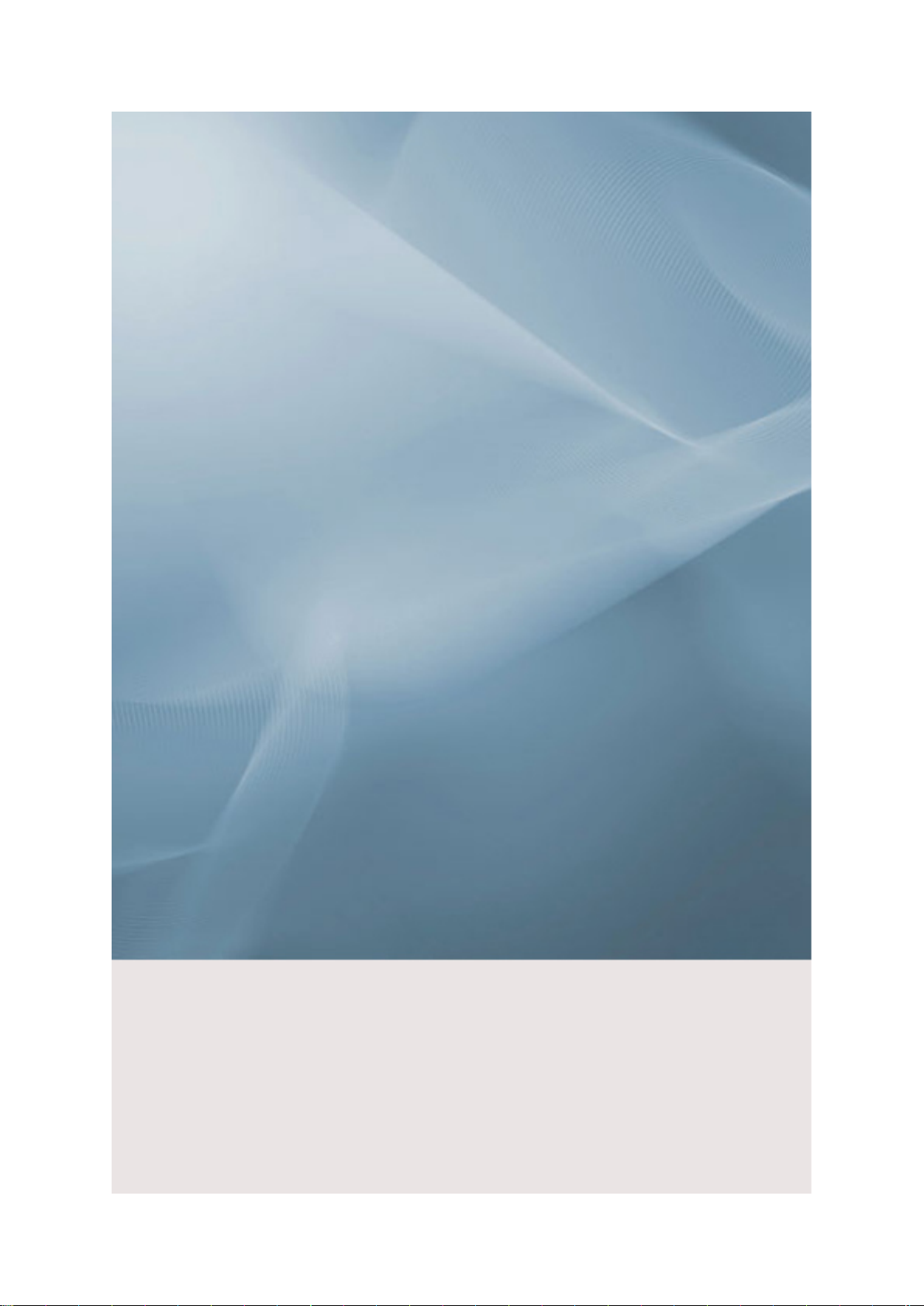
SyncMaster 230TSN/230MXN
Affichage LCD
Manuel de l'utilisateur
Page 2
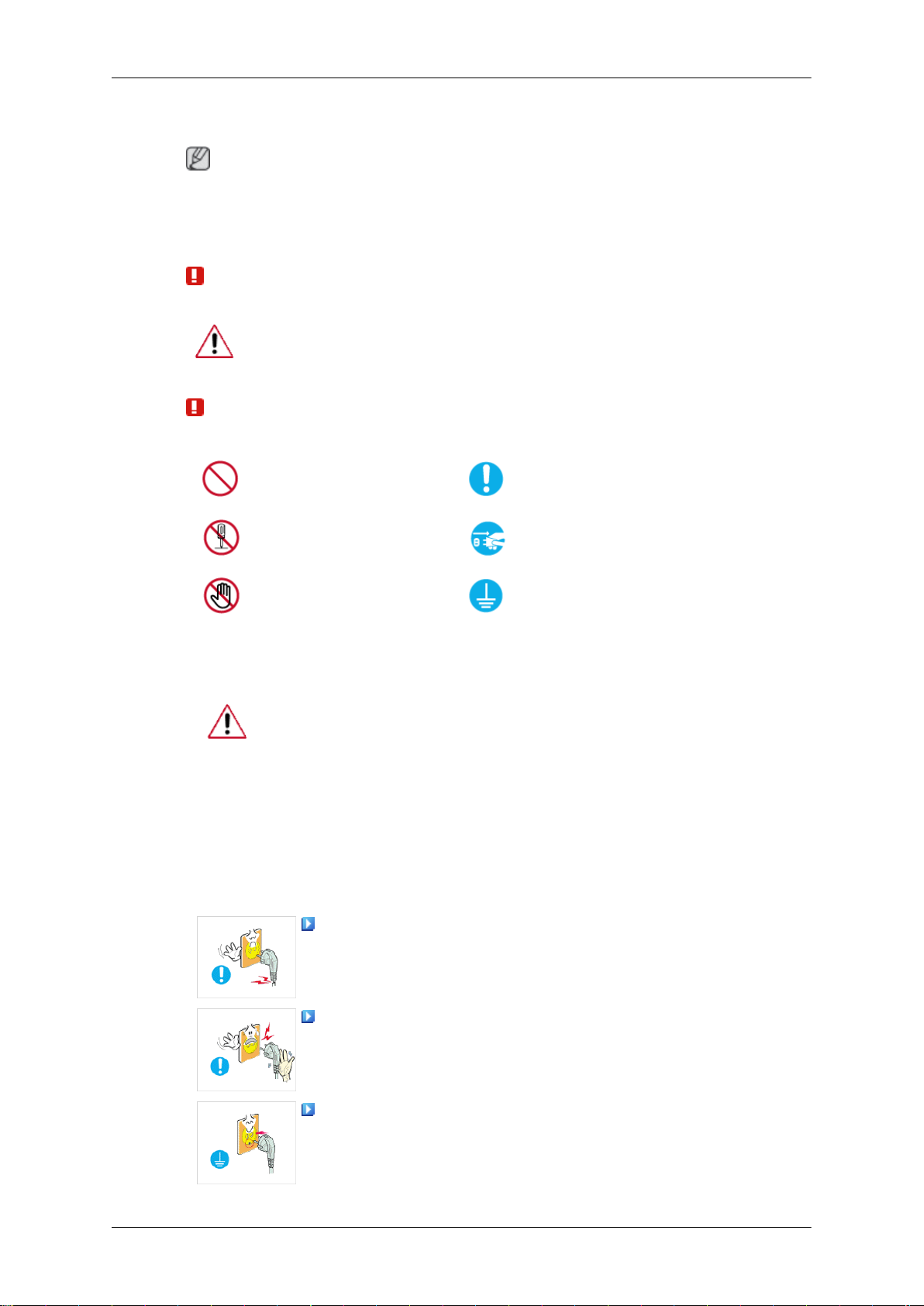
Consignes de sécurité
Remarque
Respectez
matériel.
Veillez à lire attentivement les instructions et à utiliser le produit correctement.
Avertissement / Mise en garde
Remarque
ces instructions de sécurité afin de garantir votre sécurité et d’éviter tout dommage
Le non-respect des instructions signalées par ce symbole peut provoquer des dommages corporels ou matériels.
Interdit
Ne pas démonter
Ne pas toucher
Important : lire et comprendre
Déconnecter la prise de la fiche
Relier à la terre afin d'éviter
un choc électrique
Electricité
Lorsque l'appareil n'est pas utilisé pendant un certain temps, réglez l'ordinateur sur DPM.
Si
vous utilisez un économiseur d'écran, réglez-le sur le mode d'écran
actif.
Les images n'ont qu'une valeur de référence et ne sont pas applicables
à tous les cas (ni à tous les pays).
Raccourci vers les instructions anti-rémanence
N’utilisez pas de prise ni de cordon d’alimentation endommagé,
ni de prise électrique descellée ou endommagée.
Cela pourrait provoquer un choc électrique ou un incendie.
•
Ne branchez et ne débranchez pas la prise d’alimentation avec
les mains mouillées.
Vous risquez un choc électrique.
•
Veillez à brancher le cordon d'alimentation sur une prise secteur
mise à la terre.
• Cela
pourrait provoquer un choc électrique ou entraîner des
blessures.
1
Page 3
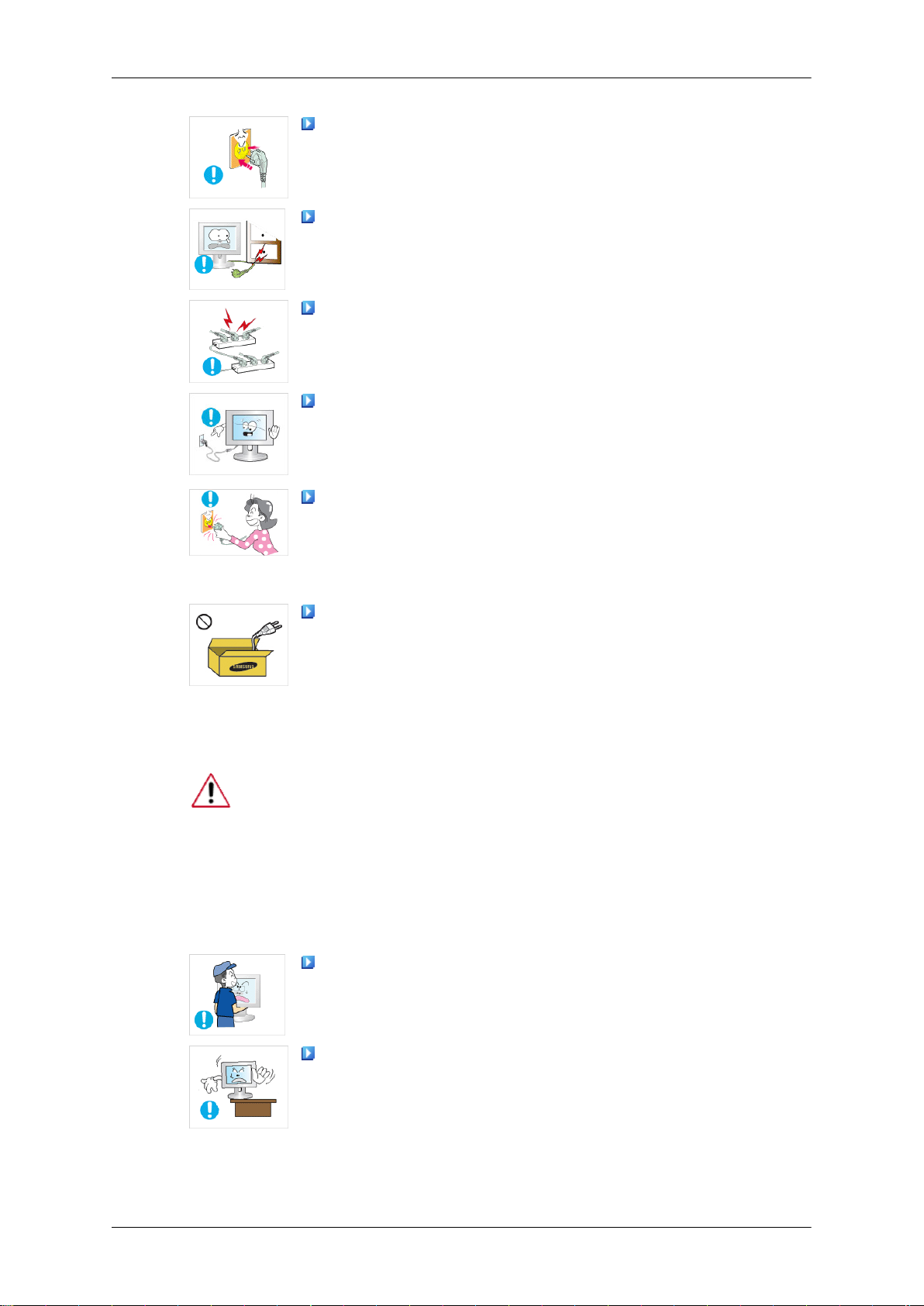
Consignes de sécurité
Assurez-vous que la prise d’alimentation est correctement bran-
chée.
•
Sinon, vous risquez un incendie.
Ne pliez pas la prise d’alimentation, ne tirez pas dessus et ne
placez pas d’objet lourd dessus.
•
Sinon, vous risquez un incendie.
Ne connectez pas plusieurs appareils sur la même prise élec-
trique.
• Cela pourrait provoquer un incendie dû à une surchauffe.
Ne débranchez pas le cordon d'alimentation lorsque le produit
est sous tension.
Installation
• Vous
Pour déconnecter l'appareil du secteur, la prise doit être débranchée
prise du secteur doit être en état de marche.
• Sinon, cela pourrait provoquer un choc électrique ou un incen-
Utilisez uniquement le cordon d'alimentation fourni par notre
société.
autre produit.
• Cela pourrait provoquer un choc électrique ou un incendie.
Contactez un Centre de services agréé si le moniteur est destiné à une
installation
faibles ou élevées, à une forte humidité, à des substances chimiques et
s'il a été prévu pour fonctionner 24/24 heures, comme dans des aéroports, des gares ferroviaires, etc.
Si vous ne le faites pas, vous risquez d’endommager gravement votre
écran.
risqueriez de provoquer un choc électrique et d'endomm-
ager le produit.
de la prise électrique du secteur. Par conséquent, la
die.
Et n'utilisez pas le cordon d'alimentation fourni pour un
dans des endroits exposés à la poussière, à des températures
Ne laissez pas tomber le moniteur lorsque vous le déplacez.
Cela pourrait endommager le produit ou blesser quelqu'un.
•
Lorsque vous installez le produit dans une armoire ou un rack,
veillez
pas du support.
• Il risquerait de tomber et d'occasionner des blessures.
• Utilisez une armoire ou un rack dont la taille est adaptée au
à ce que l'extrémité inférieure avant du produit ne dépasse
produit.
2
Page 4
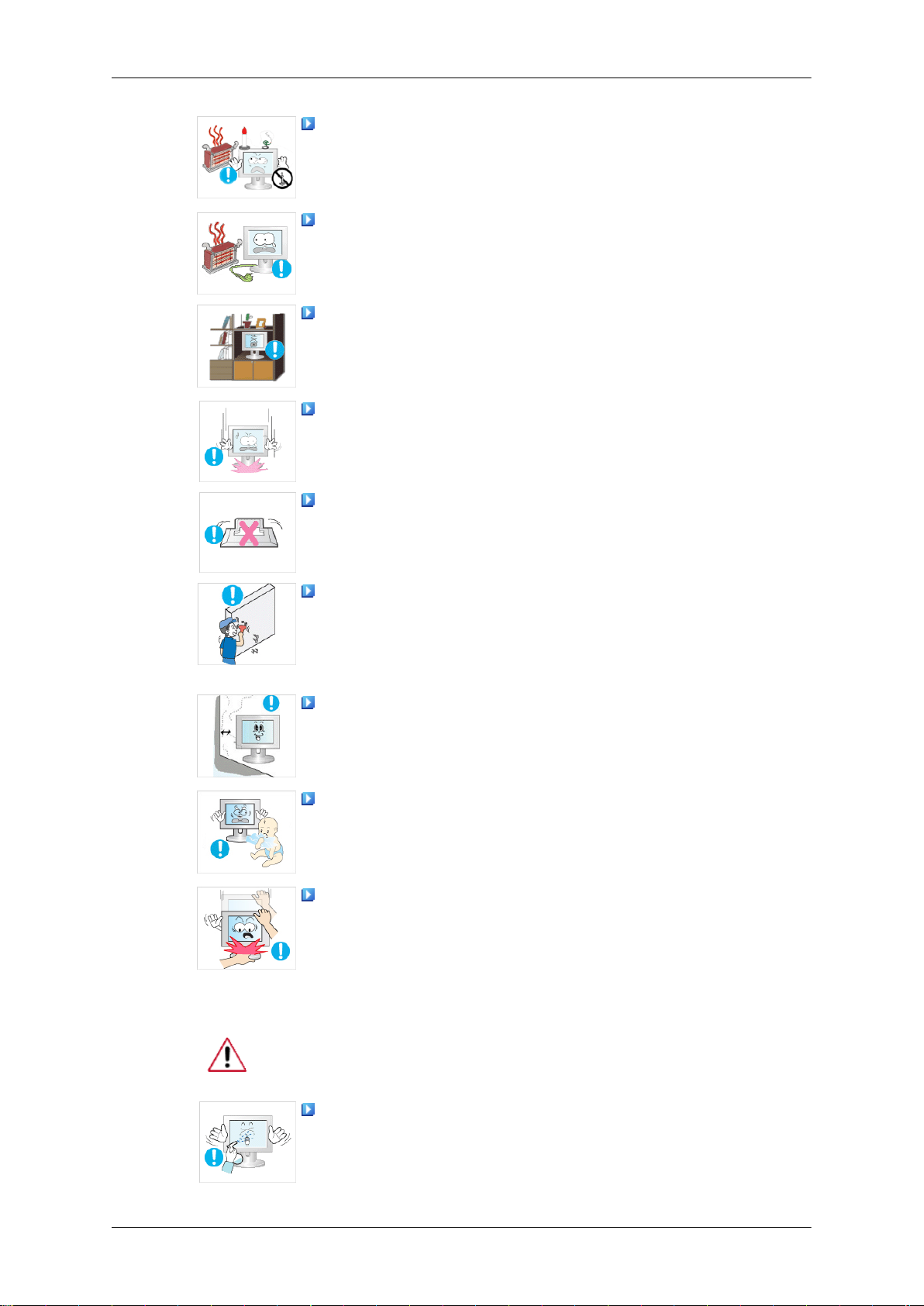
Consignes de sécurité
NE PLACEZ PAS DE BOUGIE, DE PRODUIT ANTI-MOUSTIQUE,
PROXIMITÉ DU PRODUIT.
• Sinon, vous risquez un incendie.
sible de tout appareil de chauffage.
•
armoire.
DE CIGARETTE OU D'APPAREIL DE CHAUFFAGE À
Tenez le cordon d'alimentation et le produit aussi loin que pos-
Cela pourrait provoquer un choc électrique ou un incendie.
Ne l’installez pas dans un emplacement peu ventilé tel qu’une
• Cela
•
• Vous risqueriez d'endommager l'écran.
par une société d'installation agréée.
•
• Veillez à installer la fixation murale spécifiée.
à laisser un espace de plus de 10 cm entre le produit et le mur.
• Cela
enfants.
pourrait provoquer un incendie dû à une surchauffe des
éléments internes.
Posez le produit délicatement.
Vous risqueriez d'endommager l'écran.
Ne placez pas la face avant du produit sur le sol.
Assurez-vous que le montage de la fixation murale est effectué
Il risquerait de tomber et d'occasionner des blessures.
Installez le produit dans une zone correctement ventilée. Veillez
pourrait provoquer un incendie dû à une surchauffe des
éléments internes.
Veillez à garder l'emballage en plastique hors de portée des
Nettoyage
• L'emballage
ment pour les enfants.
Si la taille du moniteur est réglable, ne placez aucun objet, ni
une partie de votre corps sur le support lorsque vous l'abaissez.
Cela pourrait endommager le produit ou blesser quelqu'un.
•
Lorsque vous nettoyez le boîtier du moniteur ou la surface de l'écran TFTLCD, utilisez un chiffon doux légèrement humidifié.
Ne pulvérisez pas de produit de nettoyage directement sur la
surface du produit.
• Cela
pourrait provoquer une décoloration et une déformation
de la structure et la surface de l'écran risquerait de se détacher.
n'est pas un jeu et il présente un risque d'étouffe-
3
Page 5
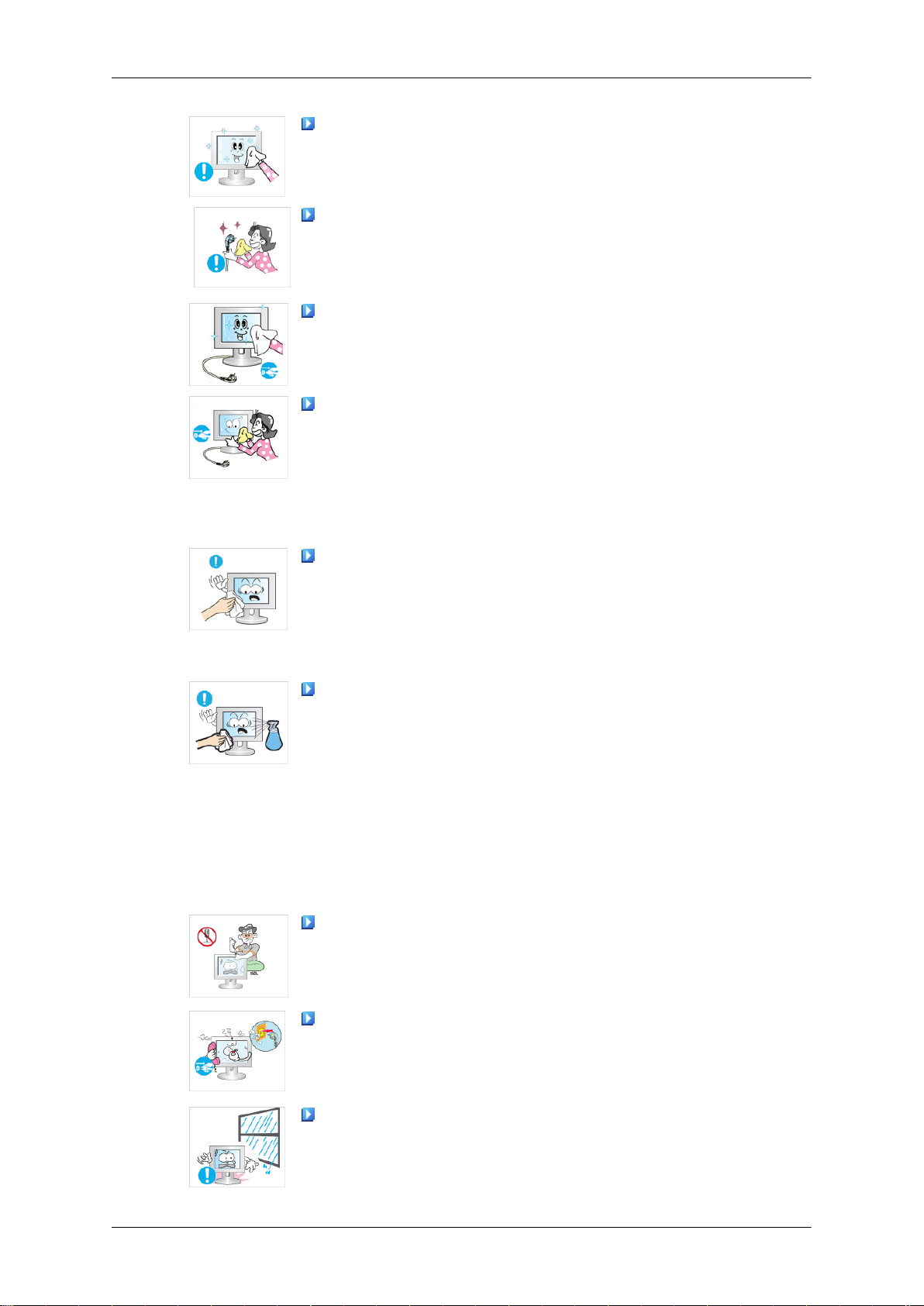
Consignes de sécurité
Nettoyez le moniteur à l'aide d'un chiffon doux impregné uniquement
d'un produit prévu à cet effet. Si vous utilisez un produit
nettoyant non spécifique aux moniteurs, vous devez le diluer dans
de l'eau en respectant la proportion 1:10.
Lorsque vous nettoyez la fiche ou dépoussiérez la prise, utilisez
un chiffon sec.
• Le
non-respect de cette consigne risque de provoquer un in-
cendie.
Lorsque vous nettoyez le produit, veillez à débrancher le cordon
d'alimentation.
•
Cela pourrait provoquer un choc électrique ou un incendie.
Lorsque vous nettoyez le produit, veillez à débrancher le cordon
d'alimentation et à le nettoyer à l'aide d'un chiffon sec.
• (N'utilisez pas de produits chimiques tels que de la cire, du
benzène, de l'alcool, du diluant pour peinture, du produit antimoustique, du lubrifiant ou un produit détergent.) Ces produits
risqueraient de modifier l'aspect de la surface et de décoller
les étiquettes informatives apposées sur le produit.
Etant donné que la surface externe du produit se raye facile-
ment, veillez à n'utiliser que le type de chiffon spécifié.
Autres
• Utilisez le type de chiffon spécifié et ajoutez simplement un peu
d'eau. La présence d'un corps étranger sur le chiffon risquerait
de rayer le produit. Il est donc conseillé de bien le secouer
avant de l'utiliser.
Lorsque vous nettoyez le produit, ne pulvérisez pas d'eau di-
rectement sur le corps du produit.
• Veillez à ce que l'eau ne pénètre pas dans le produit et qu'il ne
soit pas humide.
• Cela pourrait provoquer un choc électrique, un incendie ou un
dysfonctionnement.
Le produit est un produit à haute tension. Ne tentez jamais de
démonter, de réparer ou de modifier l'appareil par vous-même.
• Cela
Si des odeurs ou des bruits inhabituels émanent de votre appareil,
services.
pourrait provoquer un choc électrique ou un incendie.
Pour toute réparation, contactez un Centre de services.
débranchez-le immédiatement et contactez un Centre de
• Cela pourrait provoquer un choc électrique ou un incendie.
Ne placez pas ce produit dans un emplacement exposé à l’humidité, la poussière, la fumée ou l'eau, ni dans une voiture.
Cela pourrait provoquer un choc électrique ou un incendie.
•
4
Page 6
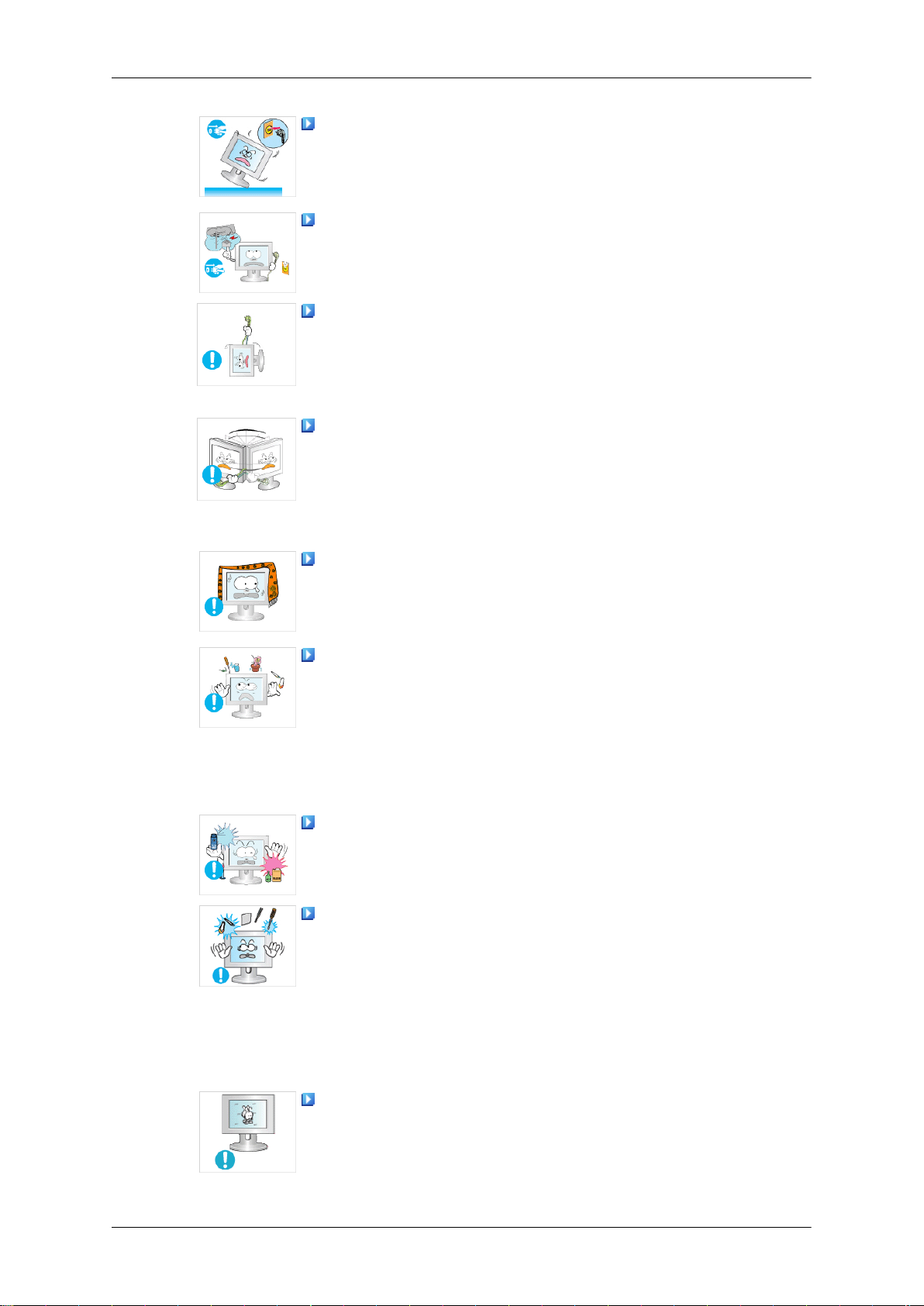
Consignes de sécurité
Si le produit tombe ou que son boîtier se casse, éteignez l'appareil
et débranchez le cordon d'alimentation. Contactez un Cen-
tre de services.
• Cela pourrait provoquer un choc électrique ou un incendie.
En cas d'orage, ne touchez ni le cordon d'alimentation, ni le
câble d'antenne.
•
Cela pourrait provoquer un choc électrique ou un incendie.
N'essayez pas de déplacer le moniteur en tirant uniquement sur
le cordon ou le câble de signal.
• Le
produit risquerait de tomber, d'être endommagé et, si le câble est endommagé, de provoquer un choc électrique ou un
incendie.
Ne soulevez pas et ne déplacez pas le produit d'avant en arrière
ou
de gauche à droite en vous servant uniquement du cordon
d'alimentation ou des câbles de signal.
• Le produit risquerait de tomber, d'être endommagé et, si le câble est endommagé, de provoquer un choc électrique ou un
incendie.
Assurez-vous que les ouvertures de ventilation ne sont pas ob-
struées par une table ou un rideau.
• Cela
médicaments ou des objets métalliques sur le produit.
• Si
• Cela pourrait provoquer un choc électrique, un incendie ou un
de matériau inflammable à proximité du produit.
•
pièces de monnaie ou des épingles, et aucun objet inflammable,
tel que des allumettes ou du papier dans le produit (à travers les
ouvertures de ventilation, les bornes d'entrée et de sortie, etc.).
• Si de l'eau ou un matériau étranger pénètre dans le produit,
pourrait provoquer un incendie dû à une surchauffe des
éléments internes.
Ne placez pas de récipients contenant de l'eau, des vases, des
de l'eau ou un corps étranger pénètre dans le produit, débranchez le cordon d'alimentation et contactez un Centre de
services.
dysfonctionnement.
N'utilisez pas et ne rangez pas de vaporisateur combustible ou
Cela pourrait provoquer une explosion ou un incendie.
N'insérez aucun objet métallique, tel que des baguettes, des
débranchez le cordon d'alimentation et contactez un Centre de
services.
• Cela pourrait provoquer un choc électrique ou un incendie.
Si le moniteur affiche une image fixe pendant une longue péri-
ode, une image rémanente ou une tache peut apparaître.
• Si vous n'utilisez pas le produit pendant une longue période,
placez-le en mode veille ou utilisez un économiseur d'écran.
5
Page 7
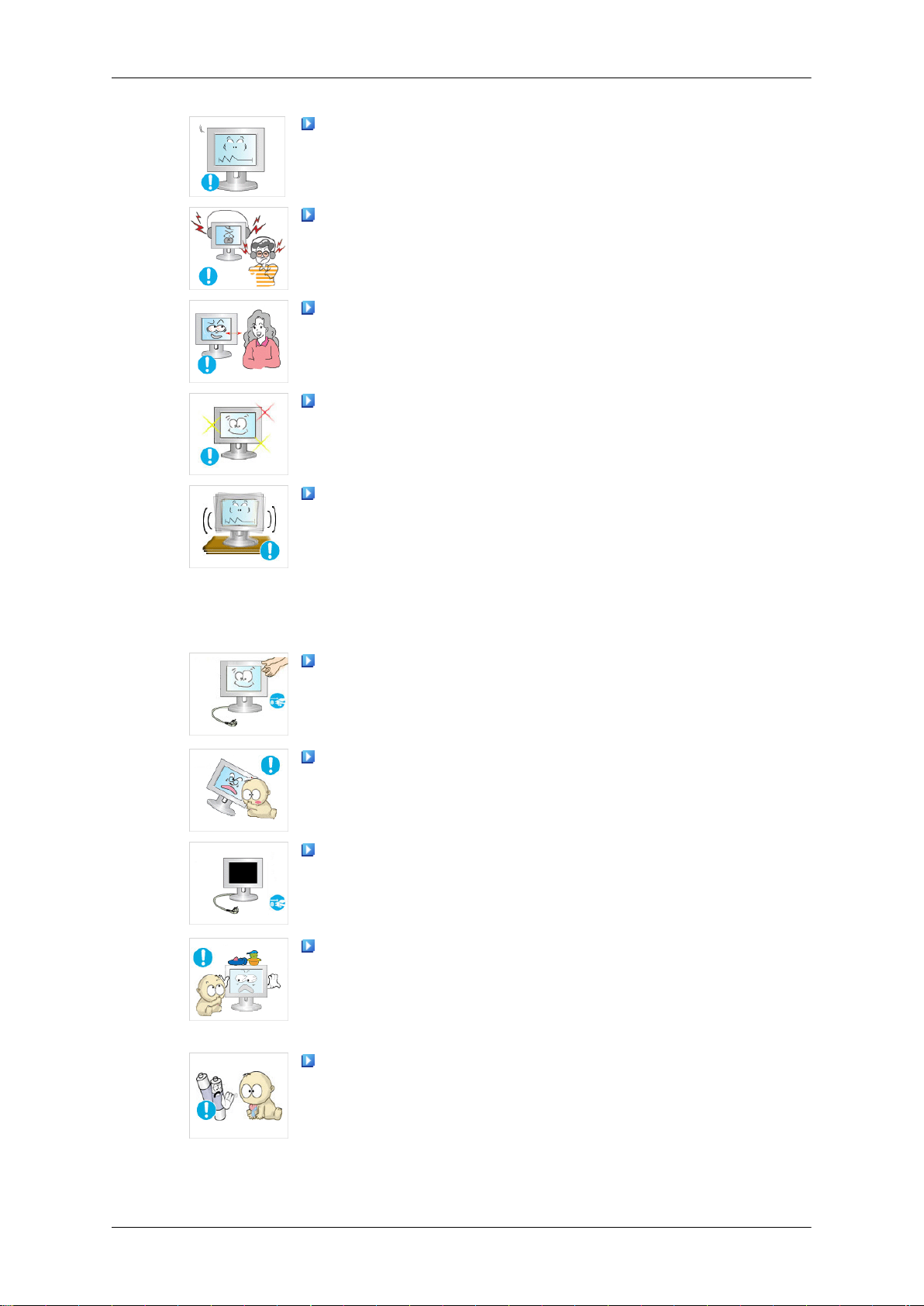
Consignes de sécurité
Définissez une résolution
duit.
• Autrement, vous risqueriez de vous endommager la vue.
Lorsque vous utilisez un casque ou des écouteurs, ne réglez
pas le volume sur un niveau trop élevé.
•
Vous risqueriez de souffrir de troubles de l'audition.
Pour éviter la fatigue oculaire, ne vous asseyez pas trop près
de l'appareil.
Après avoir utilisé le moniteur pendant une (1) heure, faites une
pause de cinq (5) minutes.
Ceci permet de réduire la fatigue oculaire.
N'installez pas le produit sur une surface instable telle qu'un
rack
chancelant, sur une surface irrégulière ou dans un endroit
soumis à des vibrations.
• Autrement, il risque de tomber et d’entraîner des blessures ou
des dommages matériels.
et une fréquence appropriées au pro-
• Si vous utilisez le produit dans un endroit soumis à des vibra-
tions, il risque d'être endommagé et de provoquer un incendie.
Lorsque vous déplacez le produit, mettez-le hors tension et dé-
branchez
tous les câbles connectés au produit.
• Cela pourrait provoquer un choc électrique ou un incendie.
Empêchez les enfants de tirer ou de monter sur le produit.
• Le
Si vous n'utilisez pas le produit pendant une longue période,
débranchez le cordon d'alimentation de la prise électrique.
• Cela
Ne placez, sur le produit, aucun objet lourd, jouet ou confiserie
(des
enfants.
• Vos enfants pourraient s'accrocher à l'objet et le faire tomber,
Veillez à ce que les enfants ne mettent pas la pile dans leur
bouche
pile hors de portée des bébés et des enfants.
le cordon d'alimentation, le câble de l'antenne, ainsi que
produit risquerait en effet de tomber et de provoquer des
blessures graves, voire la mort.
pourrait provoquer une surchauffe ou un incendie à cause
de la poussière ou à la suite d'un choc électrique ou d'une fuite.
biscuits, par exemple) qui risquerait d'attirer l'attention des
ce qui présente un risque de blessures graves, voire mortelles.
lorsque celle-ci est retirée de la télécommande. Placez la
• Si un enfant met une pile dans sa bouche, consultez immédi-
atement un médecin.
6
Page 8
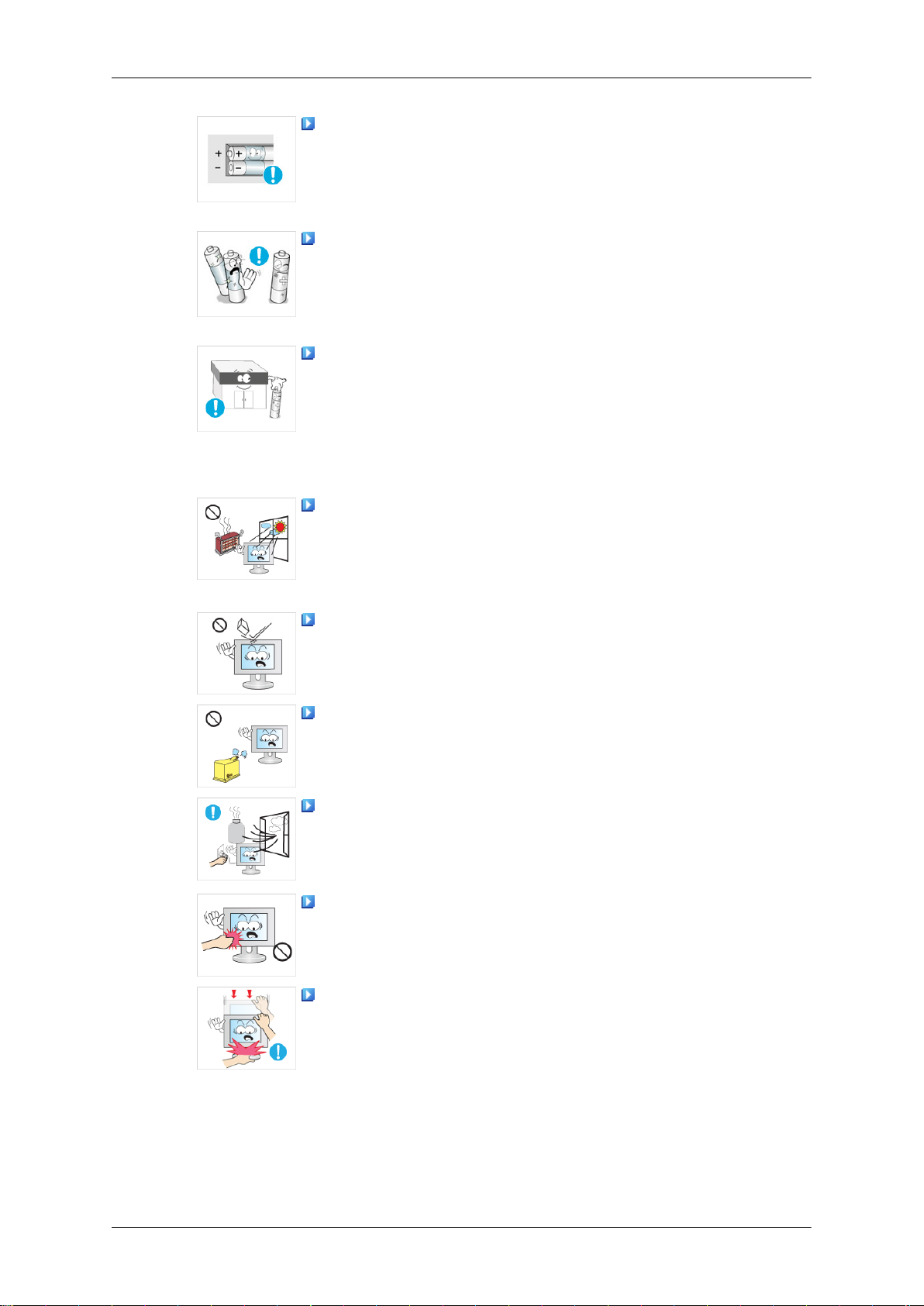
Consignes de sécurité
Lorsque vous remplacez la pile, veillez à respecter les polarités
(+, -),
•
Sinon, vous risquez d'endommager les piles ou de provoquer
une surchauffe ou des blessures ou, encore d'endommager la
télécommande en raison d'une fuite du liquide interne.
Utilisez uniquement les piles standard spécifiées et ne mélan-
gez pas les piles usagées et neuves.
•
Sinon, vous risquez d'endommager les piles ou de provoquer
une surchauffe ou des blessures, ou encore d'endommager la
télécommande en raison d'une fuite du liquide interne.
Les piles (et piles rechargeables) ne sont pas des déchets or-
dinaires
client de renvoyer les piles usagées ou rechargeables à des fins
de recyclage.
• Le client peut déposer les piles usagées ou rechargeables
exposé
leur telle qu'un feu ou un radiateur.
et doivent être renvoyées pour recyclage. Il appartient au
dans une déchetterie ou dans un magasin proposant le même
type de piles ou de piles rechargeables.
Ne placez pas le produit dans un endroit où il est directement
aux rayons du soleil ou à proximité d'une source de cha-
• Cela risquerait de réduire la durée de vie du produit et de pro-
voquer un incendie.
Ne donnez aucun coup et ne laissez tomber aucun objet sur le
produit.
•
Cela pourrait provoquer un choc électrique ou un incendie.
N'utilisez pas un humidificateur à proximité de l'appareil.
•
Cela pourrait provoquer un choc électrique ou un incendie.
En cas de fuite de gaz, ne touchez ni le produit ni sa prise d'ali-
mentation et procédez immédiatement à une ventilation du local.
• Si une étincelle se produit, cela peut provoquer une explosion
ou un incendie.
Si le produit reste allumé pendant un certain temps, le panneau
d'affichage devient chaud. Ne le touchez pas.
• Gardez les petits accessoires hors de portée des enfants.
Soyez prudent lorsque vous réglez l'angle du moniteur ou la
hauteur du support.
• Vous
• Veillez également à ne pas trop incliner le produit, car il pourrait
risqueriez de vous blesser en coinçant votre main ou vos
doigts.
tomber et occasionner des blessures.
7
Page 9
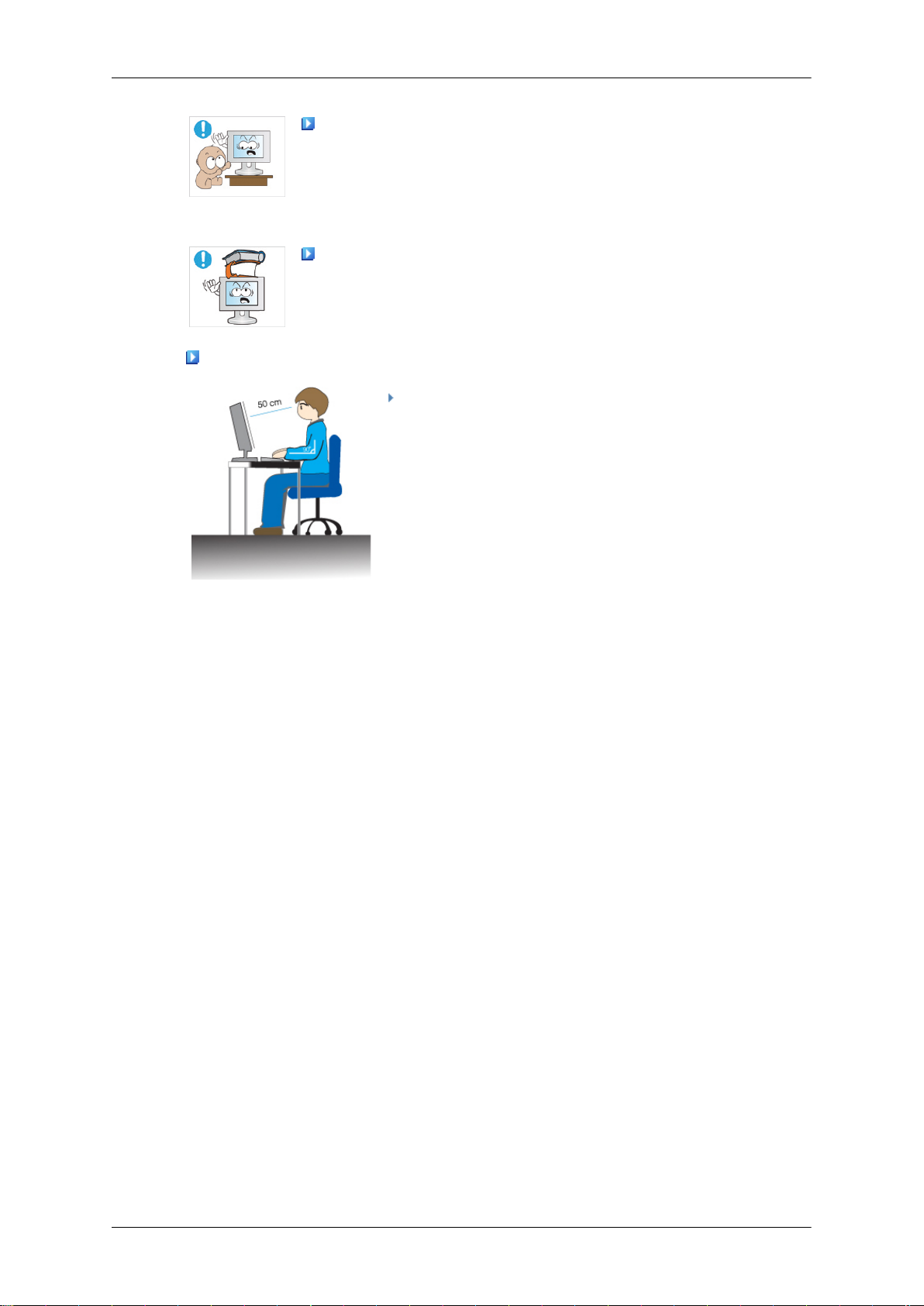
Consignes de sécurité
N'installez pas le produit dans un endroit accessible aux en-
fants.
•
Il risquerait de tomber et d'occasionner des blessures.
Sa
partie avant étant lourde, installez l'appareil sur une surface
•
plate et stable.
Ne placez aucun objet lourd sur le produit.
• Cela
Positions correctes lors de l'utilisation du moniteur
pourrait
tériels.
entraîner
Veillez à adopter une position appropriée lorsque
vous utilisez l'appareil.
• Le dos doit être droit.
• Regardez l'écran depuis une distance de 45 à 50
cm. Faites face à l'écran et pla
du niveau des yeux.
• Veillez à adopter une position appropriée lorsque
vous utilisez l'appareil.
• Réglez l'angle de l'appareil de façon à ce qu'aucune lumière ne soit réfléchie sur l'écran.
• Vos coudes doivent former un angle droit et vos
bras être de niveau avec le dos de la main.
• Vos coudes doivent former un angle droit.
des blessures ou des dommages ma-
cez-le en dessous
• Posez les talons à plat sur le sol tout en décrivant,
avec les genoux, un angle de 90 degrés ou plus.
Positionnez vos bras de façon à ce qu'ils se trouvent en dessous du niveau de votre cœur.
8
Page 10
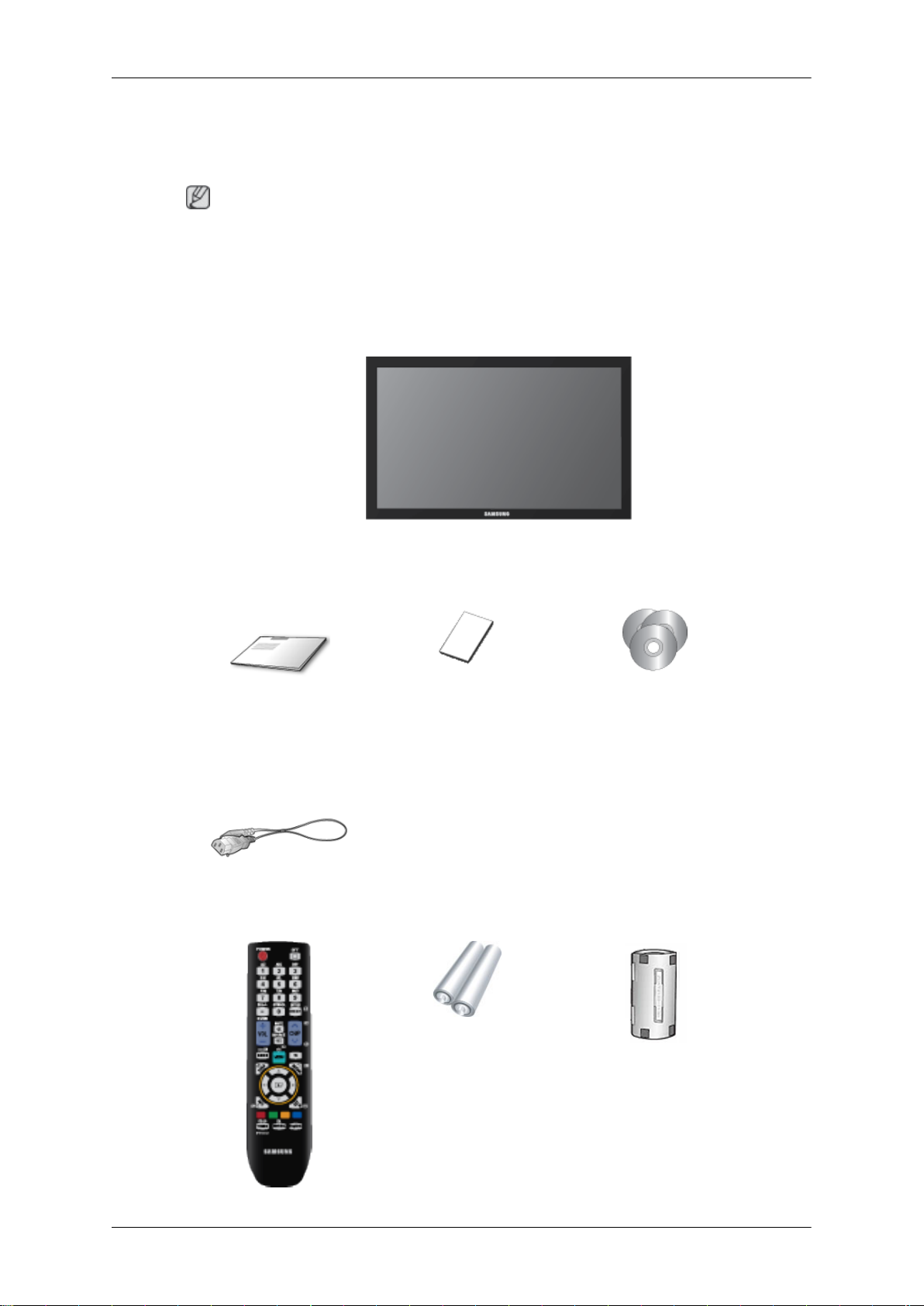
Introduction
Contenu de l'emballage
Remarque
Déballage
Veuillez
Le cas échéant, contactez votre revendeur.
Contactez un revendeur local pour acheter des éléments en option.
Manuels
vous assurer que les composants suivants sont bien inclus avec votre affichage LCD.
Affichage LCD
Guide d'installation rapide Carte de garantie
(Non disponible partout)
Câbles
Cordon d'alimentation
Autres
Guide de l'utilisateur, CD
du logiciel MagicInfo, CD
du manuel de MagicInfo
9
Page 11
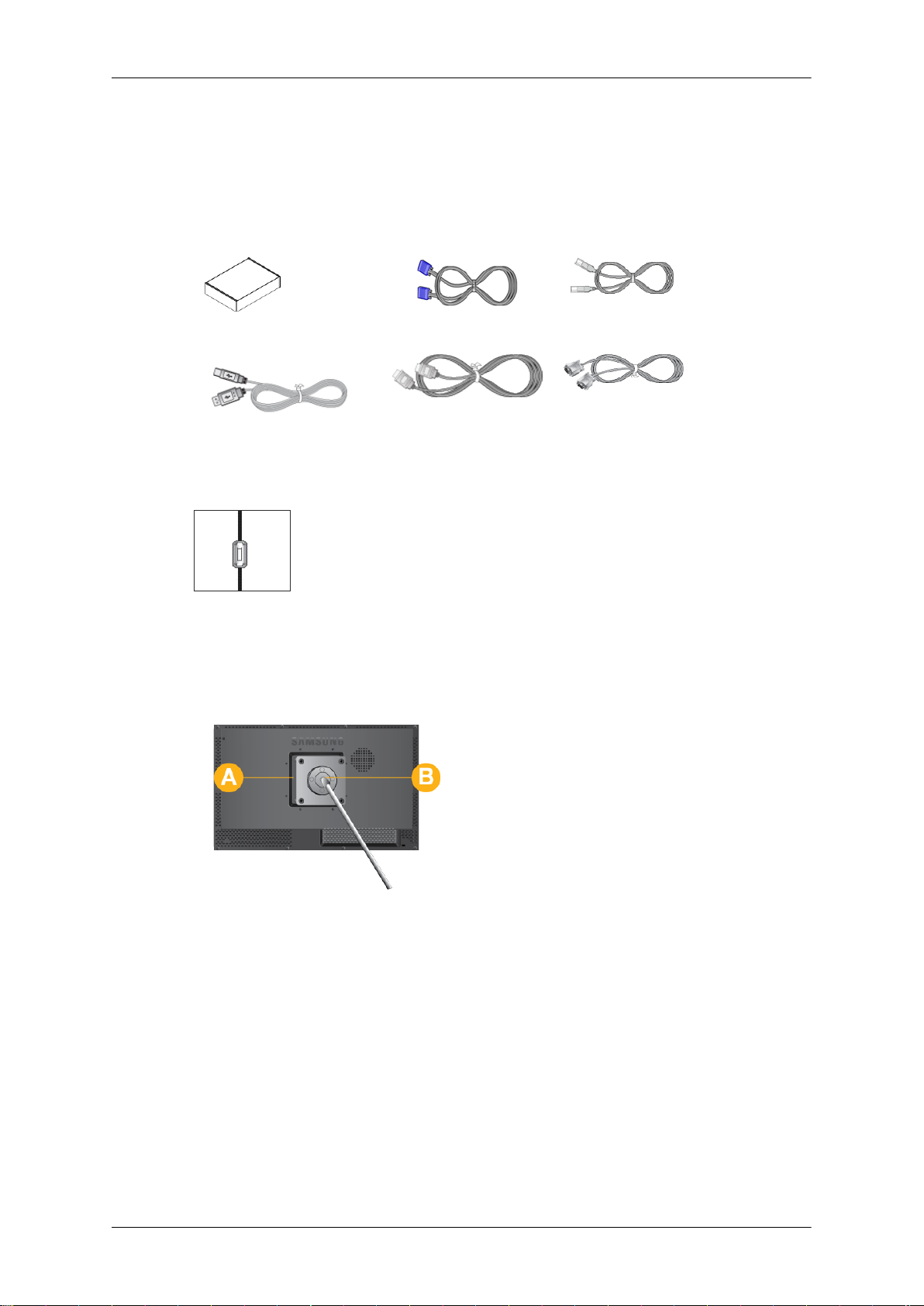
Introduction
Autres
Télécommande Piles (AAA X 2)
(Non disponible partout)
Vendu séparément
Kit de fixation au mur Câble D-Sub Câble LAN
Câble USB Câble HDMI Câble RS232C
Tore magnétique pour câ-
ble LAN
Tore magnétique
• Le blindage magnétique sert à protéger les câbles des interférences.
• Lors de la connexion d'un câble, ouvrez le blindage magnétique et rabattez-le autour du câble près de la prise.
Installation d'une fixation murale
L'appareil
VESA.
100 mm x 100 mm
A. Base du support mural
B. Kit de montage mural (en
option)
est fourni avec un support mural de 100 mm x 100 mm conforme aux normes
1. Eteignez l'appareil et débranchez le cordon d'alimentation de la prise murale.
2. Posez un chiffon doux ou un coussin sur une surface plane afin de protéger l'appareil.
Posez l'appareil sur le chiffon de telle façon que sa partie avant soit tournée vers le bas.
3. Démontez le pied.
4. Alignez la fente de la base du support mural du moniteur sur celle du kit de montage
mural, puis fixez-le solidement en serrant les vis.
10
Page 12
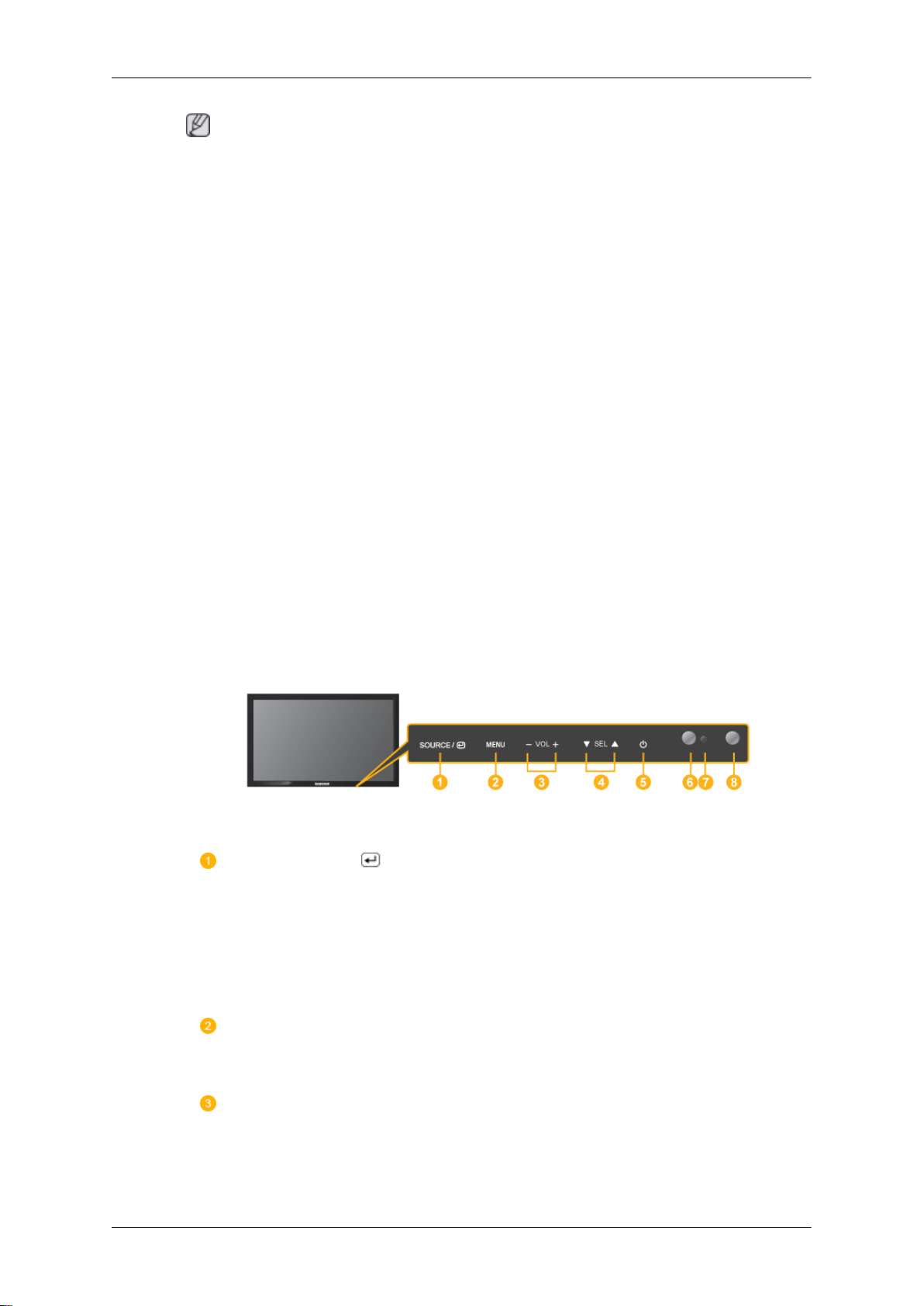
Remarque
Introduction
• Si vous employez une vis
térieur de l'appareil.
• Pour les fixations murales non conformes aux spécifications VESA standard, la longueur
des vis peut varier, selon leurs spécifications.
• N'employez pas de vis non conformes aux spécifications VESA standard et ne forcez pas
en les serrant.
Vous risqueriez d'endommager l'appareil ou de le faire tomber et de vous blesser. Samsung décline toute responsabilité quant à d'éventuels dommages matériels ou corporels.
• La société décline toute responsabilité quant à d'éventuels dommages matériels ou cor-
porels résultant de l'utilisation d'un support non conforme aux spécifications indiquées ou
d'une installation réalisée par une personne qui n'est pas un installateur agréé.
• Lorsque vous installez l'appareil à l'aide d'une fixation murale, optez pour une fixation qui
s'écarte au moins de 10 cm (4 pouces) du mur.
• Samsung décline toute responsabilité quand à d'éventuels problèmes résultant de l'em-
ploi d'un support non conforme aux spécifications indiquées.
• Utilisez le support mural conformément aux standards de votre pays.
Votre écran LCD
plus longue que nécessaire, vous risquez d'endommager l'in-
Avant
Bouton SOURCE/[ ]
SOURCE llume l’indicateur du signal d’entrée en cours de présentation.
Permet de sélectionner la source d'entrée à laquelle un périphérique externe est connecté.
[PC] → [HDMI] → [MagicInfo]
Permet d'activer un élément de menu mis en surbrillance.
MENU bouton [MENU]
Ouvre le menu à l'écran et quitte le menu. Egalement utilisé pour quitter le
menu OSD ou revenir au menu précédent.
- VOL +
Se déplace horizontalement d'une option de menu à une autre ou règle les
valeurs
l'écran, appuyez sur le bouton pour régler le volume.
menu sélectionnées. Si les fonctions OSD ne s'affichent pas à
de
11
Page 13
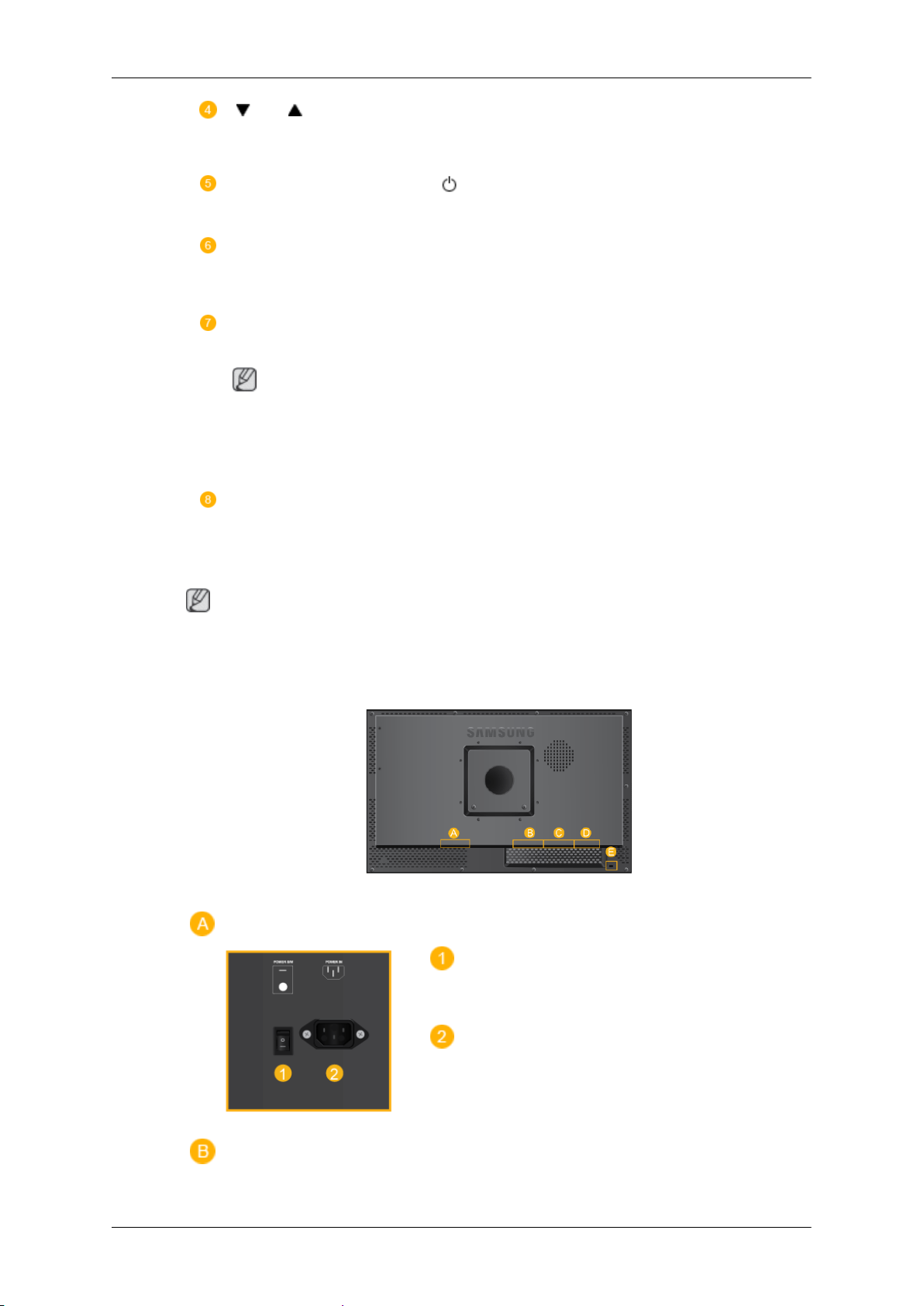
Introduction
SEL
Se déplace verticalement d'une option de menu à une autre ou règle les
valeurs de menu sélectionnées.
Bouton de mise sous tension [ ]
Appuyez sur ce bouton pour allumer et éteindre l'écran.
Capteur de luminosité
Détecte automatiquement la luminosité ambiante et ajuste la luminosité de
l'écran en conséquence.
Voyant d'alimentation
Indique que le Mode d'économie est en position normale ou Puissance.
Remarque
Reportez-vous à Mode Economie d'énergie décrit dans le manuel pour
plus d'informations sur la fonction d'économie d'énergie. Pour économiser
de l'énergie, éteignez votre moniteur lorsque vous ne l'utilisez pas pendant
de longues périodes.
Capteur de la télécommande
Arrière
Orientez la télécommande en direction de ce point sur le Moniteur.
Remarque
Voir PowerSaver decrit dans le
l'économie d` énergie. La configuration de l'arrière de l'écran LCD peut varier légèrement en
fonction du modèle.
manuel pour plus d'informations concernant les fonctions de
POWER S/W ON [ │ ] / OFF [O]
Allume et éteint le moniteur.
POWER
Cordon d'alimentation, connecte le moniteur
et la prise murale.
12
Page 14
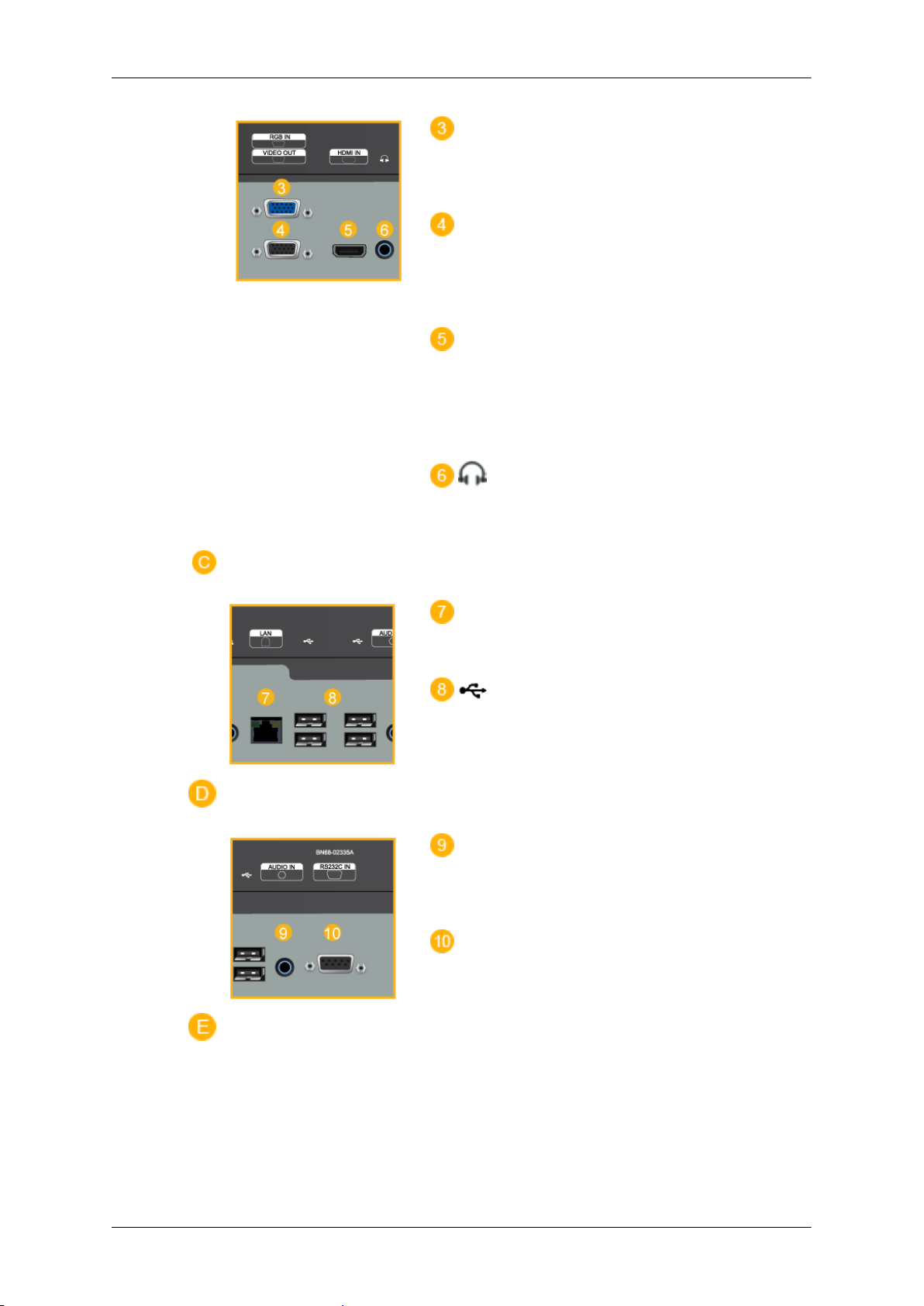
Introduction
RGB IN
Connectez la borne RGB IN située à l'arrière
du produit à votre ordinateur.
VIDEO OUT
Branchez un câble D-Sub entre le port [VIDEO OUT] de l'appareil et le port D-Sub de
votre moniteur.
HDMI IN
Reliez la borne HDMI située à l'arrière de votre affichage LCD à la borne HDMI de votre
périphérique de sortie numérique à l'aide
d'un câble HDMI.
Branchez vos écouteurs sur la prise casque.
LAN
Connexion LAN
Compatible clavier/souris, périphérique de
stockage de masse.
AUDIO IN
Connectez le câble audio de votre produit à
la sortie audio à l'arrière de votre ordinateur.
RS232C IN
programme port MDC (Multi Device Control)
13
Page 15
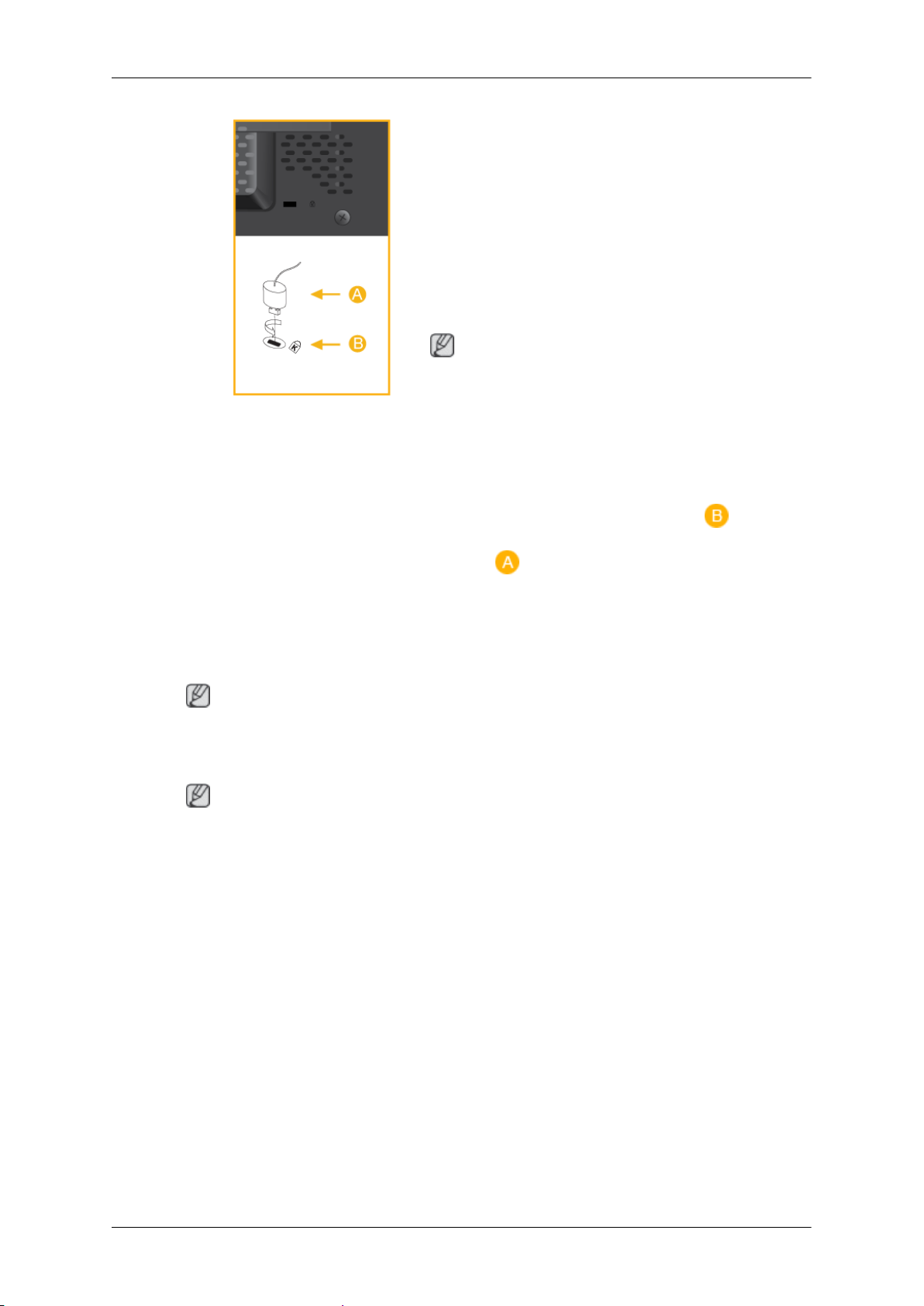
Introduction
Kensington Lock
L'antivol Kensington est un dispositif utilisé
pour fixer physiquement le système lorsqu'il
est utilisé dans un endroit public. L'antivol
doit être acheté séparément. L'aspect et la
méthode de verrouillage peuvent différer de
l'illustration en fonction du fabricant. Consultez le manuel fourni avec le verrou Kensington pour obtenir des instructions d’utilisation.
L'antivol doit être acheté séparément.
Remarque
Remarque
Reportez-vous
Télécommande
Remarque
L'emplacement
varier en fonction du modèle.
du verrou Kensington peut
Utilisation de l'antivol Kensington
1. Insérez le dispositif de verrouillage dans
la fente Kensington du moniteur
puis tournez-le dans le sens du verrouil-
lage .
Branchez le câble antivol Kensington.
2.
3. Fixez l'antivol Kensington sur un bureau
ou tout autre objet lourd inamovible.
à Connexion des câbles pour plus d'informations sur la connexion des câbles.
,
Le
bon fonctionnement de la télécommande peut être affecté par un téléviseur ou un autre
périphérique électronique fonctionnant à proximité de l'écran à plasma, en raison d'interférences avec la fréquence.
14
Page 16
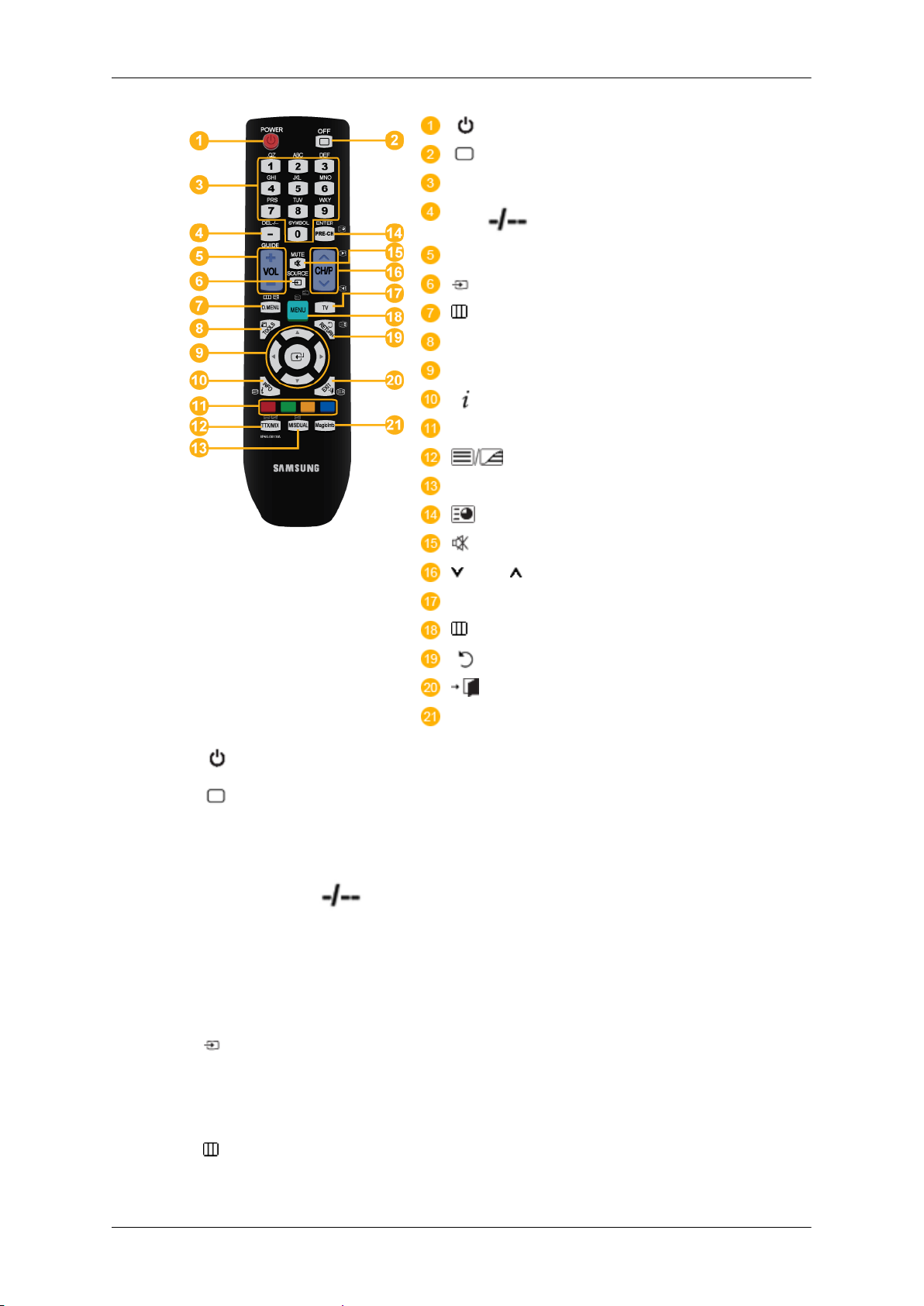
Introduction
POWER
OFF
Pavé numérique
DEL / bouton GUIDE
+ VOL -
SOURCE
D.MENU
TOOLS
Haut - Bas et Gauche-Droite
INFO
BOUTONS DE COULEUR
TTX/MIX
MTS/DUAL
1. POWER
2. OFF
3. Pavé numérique Permet
4. Bouton DEL
GUIDE
/
Allume le moniteur.
Eteint le moniteur.
l'OSD ou d'utiliser MagicInfo.
Le bouton « - » permet de sélectionner les chaînes numériques.
Affichage EPG (Guide électronique des programmes).
ENTER/PRE-CH
MUTE
CH/P
TV
MENU
RETURN
EXIT
MagicInfo
de saisir le mot de passe pendant le réglage de
- Cette fonction n'est pas disponible sur ce moniteur.
5. + VOL -
SOURCE
6.
7.
D.MENU Écran de menu DTV
Règle le volume audio.
Appuyez
d'entrée.
La modification de la SOURCE n'est possible que pour les
périphériques externes connectés à l'écran LCD.
- Cette fonction n'est pas disponible sur ce moniteur.
15
sur ce bouton pour changer la SOURCE du signal
Page 17
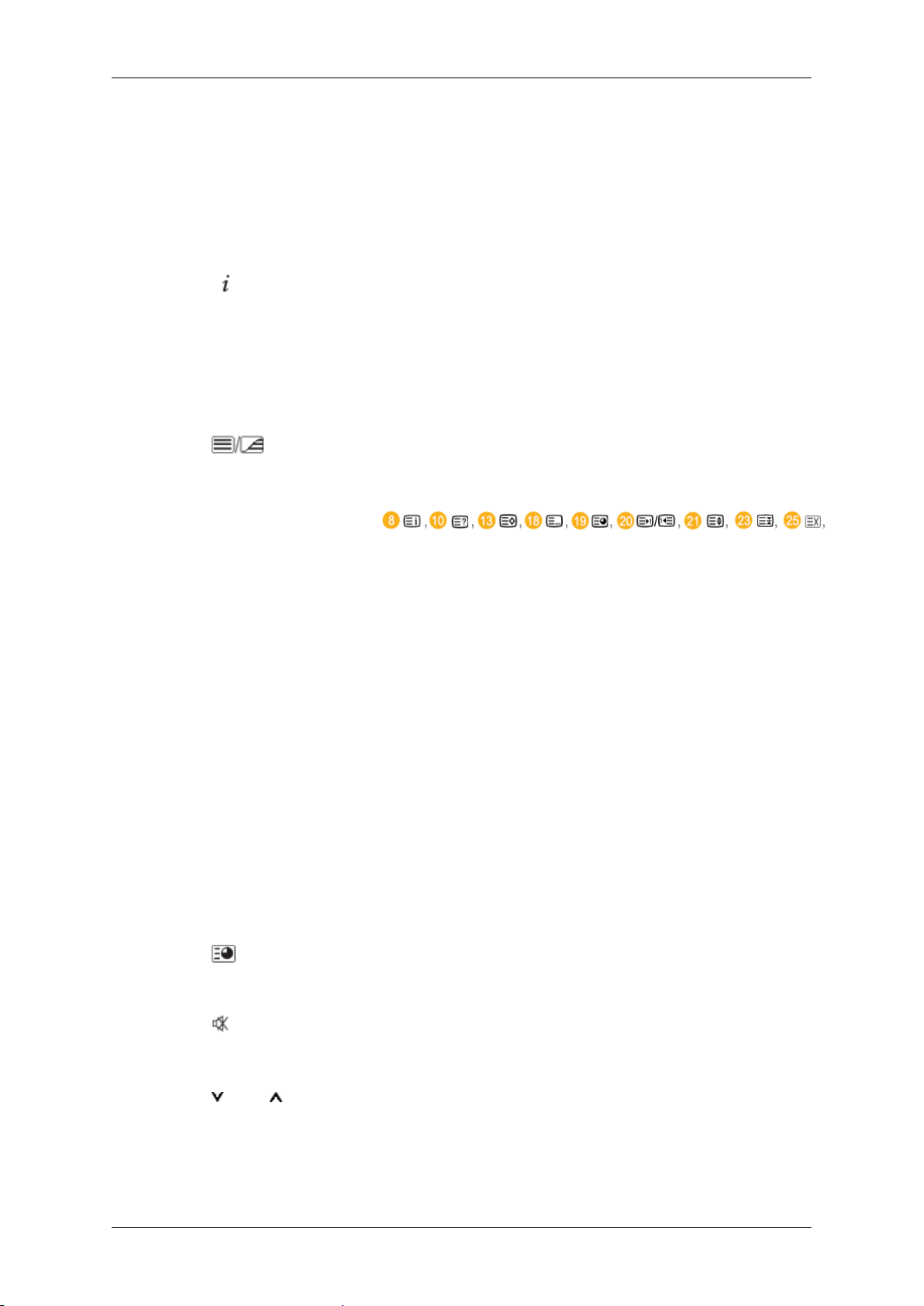
Introduction
8. TOOLS Permet
courantes.
- Cette fonction n'est pas disponible sur ce moniteur.
9. Haut - Bas et GaucheDroite
10.
11. BOUTONS DE COULEUR
12.
INFO
TTX/MIX
Se déplace horizontalement ou verticalement d'une option
de menu à une autre, ou règle les valeurs de menu sélectionnées.
Les
informations sur l'image en cours sont affichées dans
le coin supérieur gauche de l'écran.
Permet d'ajouter ou de supprimer des chaînes et d'en mémoriser dans la liste des chaînes favorites du menu "Channel
List".
- Cette fonction n'est pas disponible sur ce moniteur.
Les
chaînes de télévision fournissent des services d'infor-
mations écrites via le Télétexte.
- Boutons de télétexte
- Cette fonction n'est pas disponible sur ce moniteur.
de sélectionner rapidement les fonctions les plus
13. MTS/DUAL
14.
15. MUTE
ENTER/PRE-CH
- Cette fonction n'est pas disponible sur ce moniteur.
MTS-
Vous pouvez sélectionner le mode (Multichannel Television
Stereo).
Type audio Mode_MTS/S Par défaut
FM Stéréo Mono Mono Modification
Stéréo Mono ↔ Stéréo
SAP Mono ↔ SAP Mono
manuelle
DUAL-
Utilice el botón DUAL en el mando a distancia para seleccionar Estéreo o Mono cuando el monitor está en el modo
TV o Radio FM.
Ce bouton permet de revenir à la chaîne précédente.
- Cette fonction n'est pas disponible sur ce moniteur.
Il suspend (mode muet) la sortie audio temporairement. Le
son
est à nouveau actif si vous appuyez sur le bouton MUTE
ou - VOL + en mode Silence (Mute).
CH/P En mode TV, sélectionnez TV channels (Chaînes de télé-
16.
vision).
- Cette fonction n'est pas disponible sur ce moniteur.
17. TV Sélectionne directement le mode TV.
16
Page 18
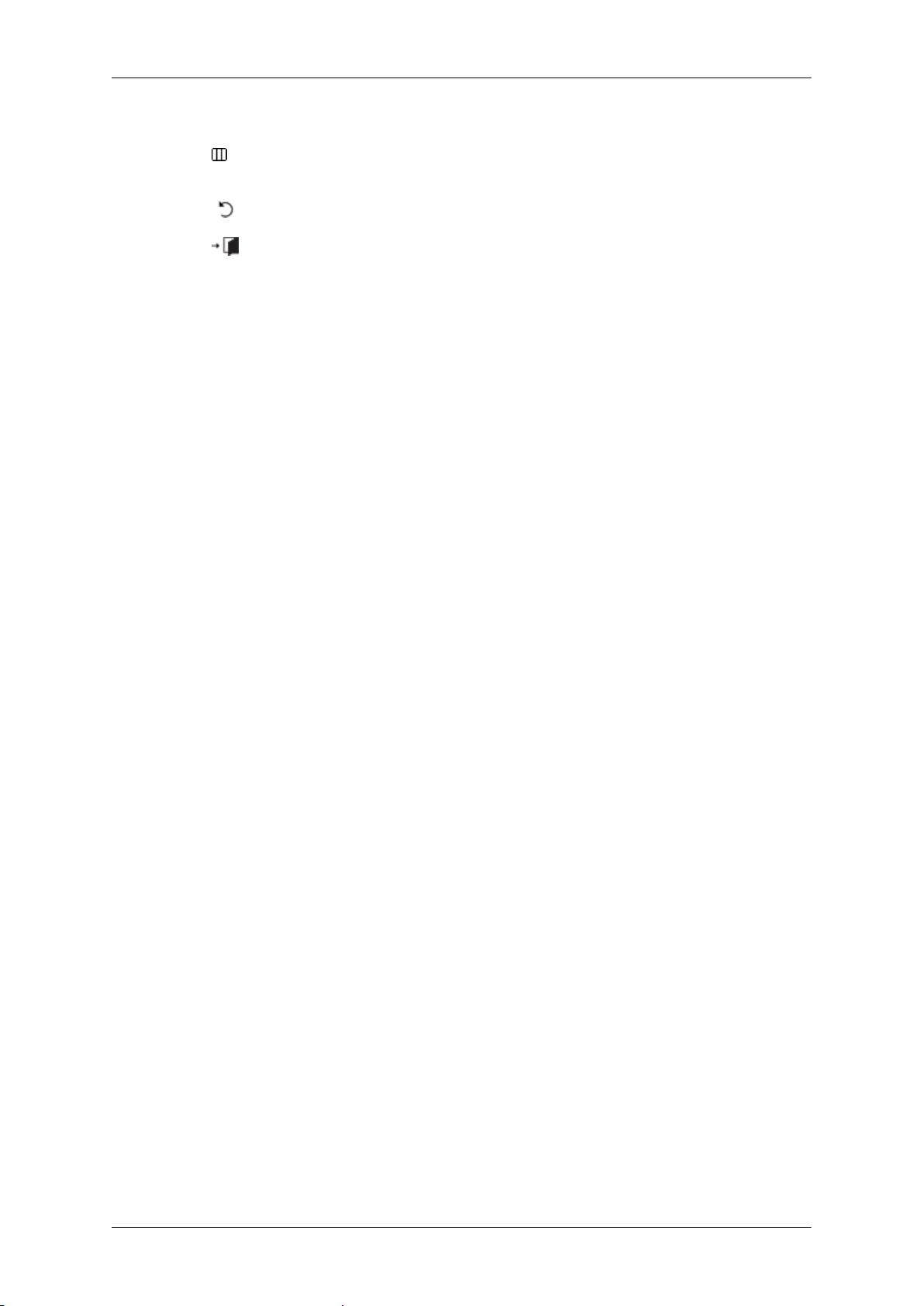
Introduction
- Cette fonction n'est pas disponible sur ce moniteur.
18. MENU Ouvre
19.
20.
21. MagicInfo Bouton de lancement rapide MagicInfo
RETURN
EXIT
le menu à l'écran et quitte le menu ou ferme le menu
de réglage.
Revient au menu précédent.
Ferme l'écran de menu.
17
Page 19
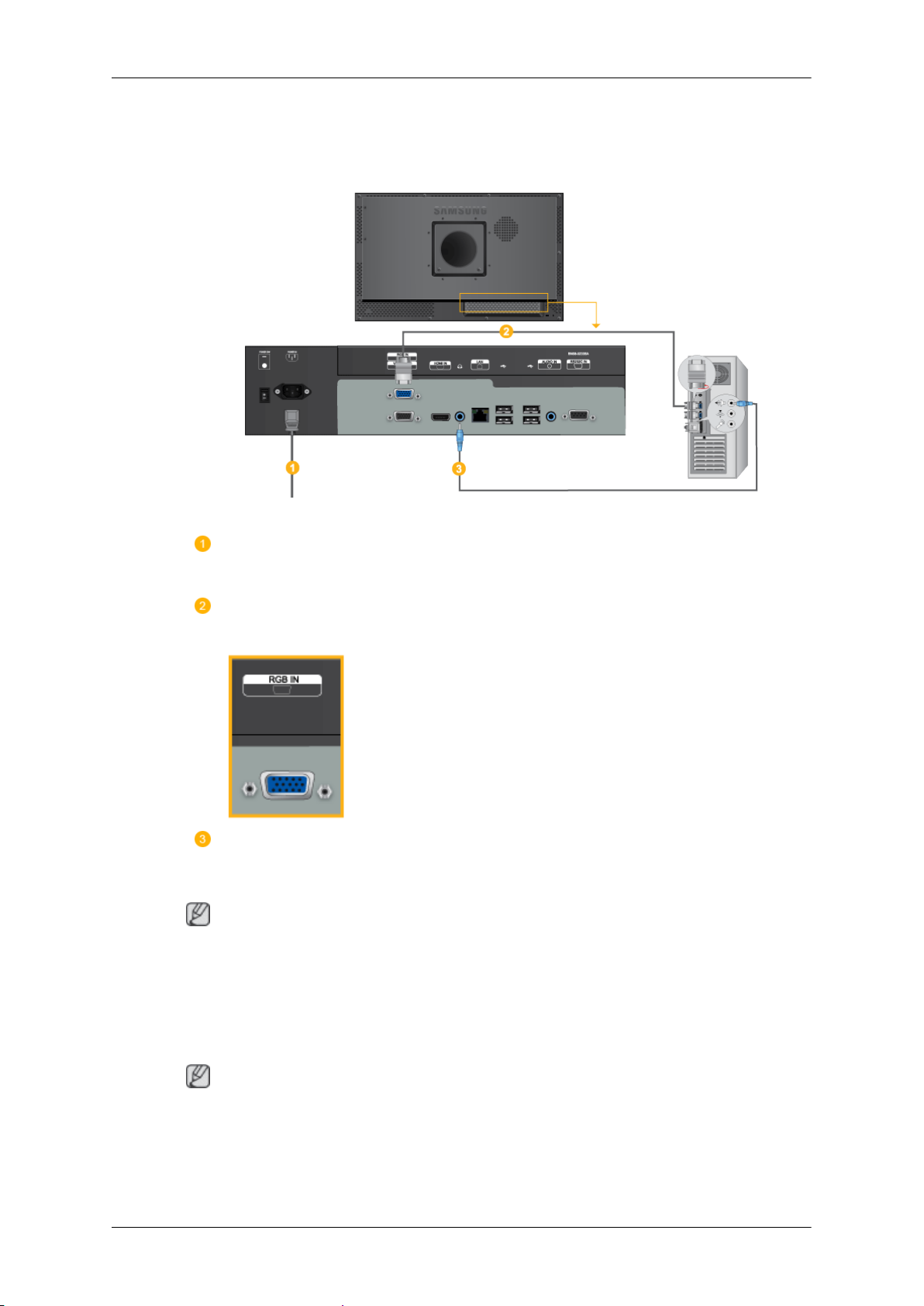
Connexions
Se connecter à un ordinateur
Branchez le cordon d'alimentation de votre moniteur à la prise d'alimentation
située à l'arrière du moniteur. Mettez l'interrupteur Marche/Arrêt sur
Marche.
Connectez le D-sub au port, RGB (RVB) 15 broches à l'arrière du moniteur
et le port D-sub 15 broches à l'ordinateur.
Connectez le câble audio de votre moniteur à la sortie audio à l'arrière de
votre ordinateur.
Remarque
Mettre sous tension l’ordinateur et le moniteur.
•
• Contactez un Centre de service SAMSUNG Electronics local pour acheter des éléments
en option.
Connexion à d'autres périphériques
Remarque
Des
équipements AV tels que des DVD, des magnétoscopes ou des caméscopes peuvent
être connectés au moniteur comme votre ordinateur. Pour plus d'informations sur le branchement des appareils d'entrée audio/vidéo, reportez-vous à la section Adjusting Your LCD
Display (réglage de l'écran LCD).
18
Page 20
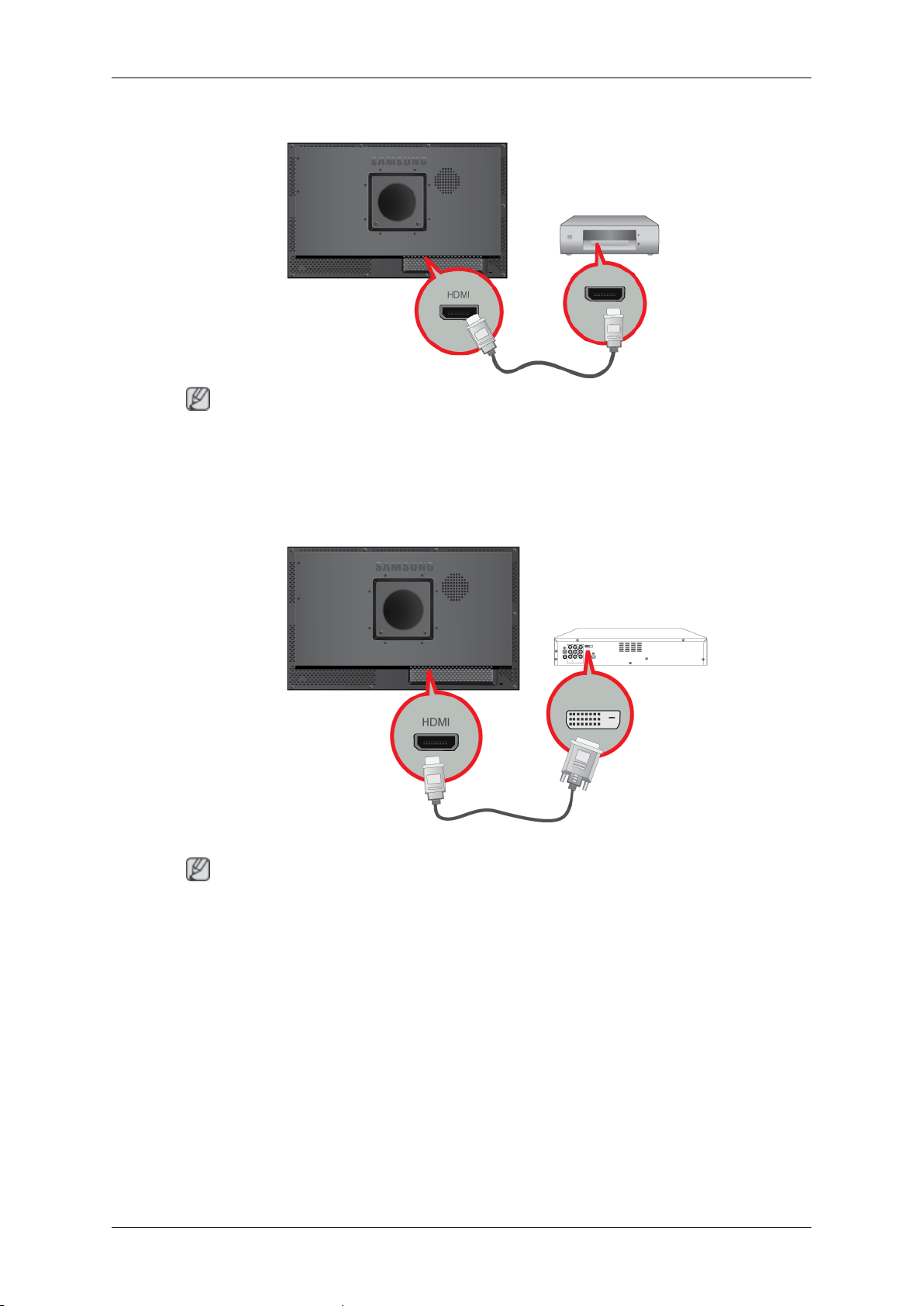
Connexion grâce à un câble HDMI
Remarque
Connexions
• Branchez le
la borne HDMI IN de l'écran LCD, à l'aide d'un câble HDMI.
• Vous ne pouvez pas brancher d'ordinateur au connecteur HDMI.
périphérique souhaité en entrée, par exemple un lecteur Blu-Ray/DVD, sur
Connexion grâce à un câble DVI vers HDMI
Remarque
• Connectez la
du moniteur à l'aide d'un câble DVI vers HDMI.
• Connectez les prises rouge et blanche d’un câble RCA stéréo (pour PC) aux bornes de
sortie audio de mêmes couleurs sur le périphérique de sortie numérique, et connectez la
prise opposée au terminal AUDIO IN du moniteur.
borne de sortie DVI d'un périphérique de sortie numérique à la borne HDMI
Connexion à un autre moniteur
Branchez un câble D-Sub entre le port [VIDEO OUT] de l'appareil et le port D-Sub de votre
moniteur.
19
Page 21
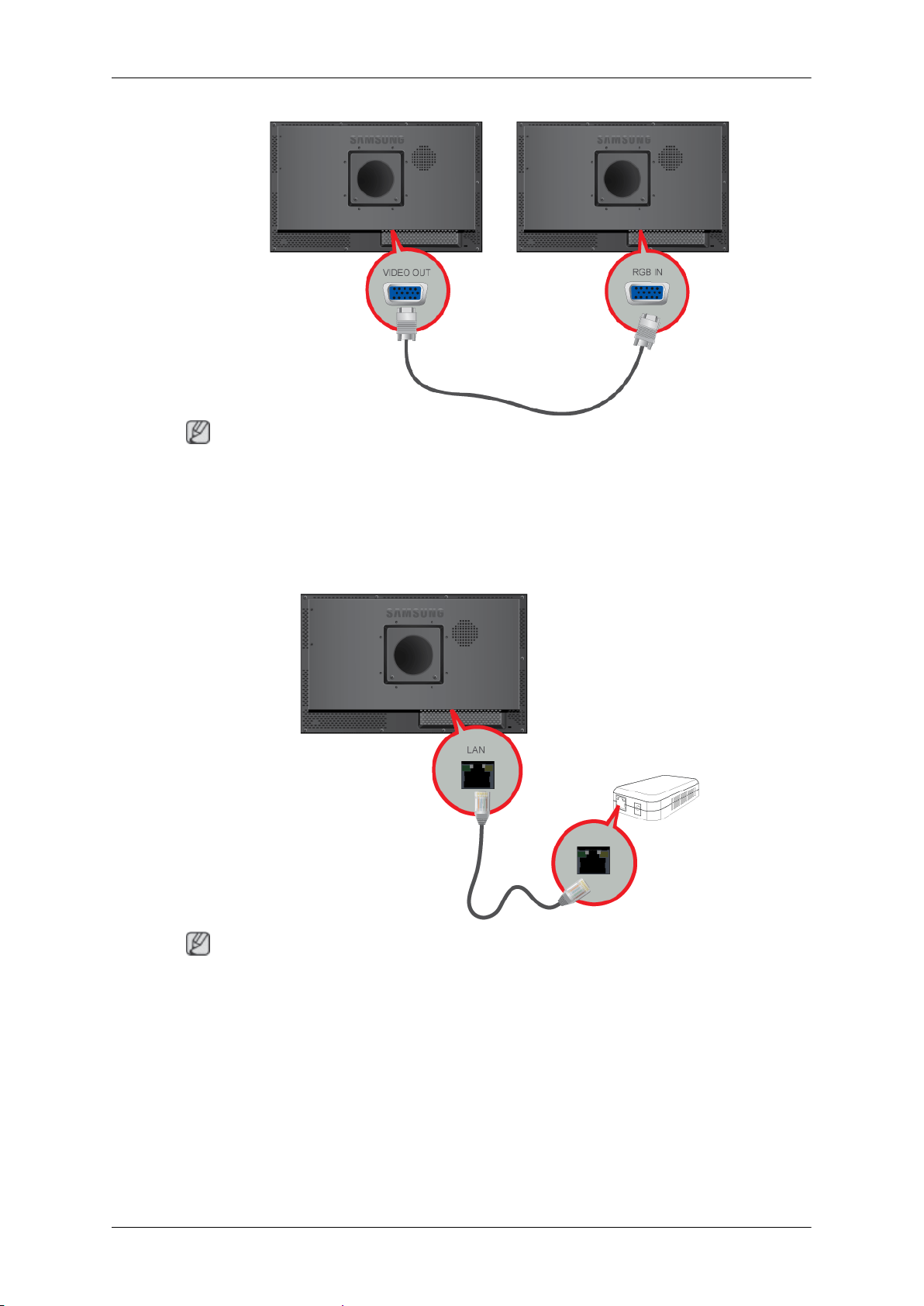
Remarque
Connexions
• Etablissez
moniteur.
(par exemple un projecteur, afin d'effectuer une présentation)
une connexion au port [VIDEO OUT] pour afficher la même image sur un autre
Connexion du câble LAN
Remarque
Connectez le câble LAN.
Connexion USB
Vous pouvez connecter des périphériques USB (souris ou clavier par exemple).
20
Page 22
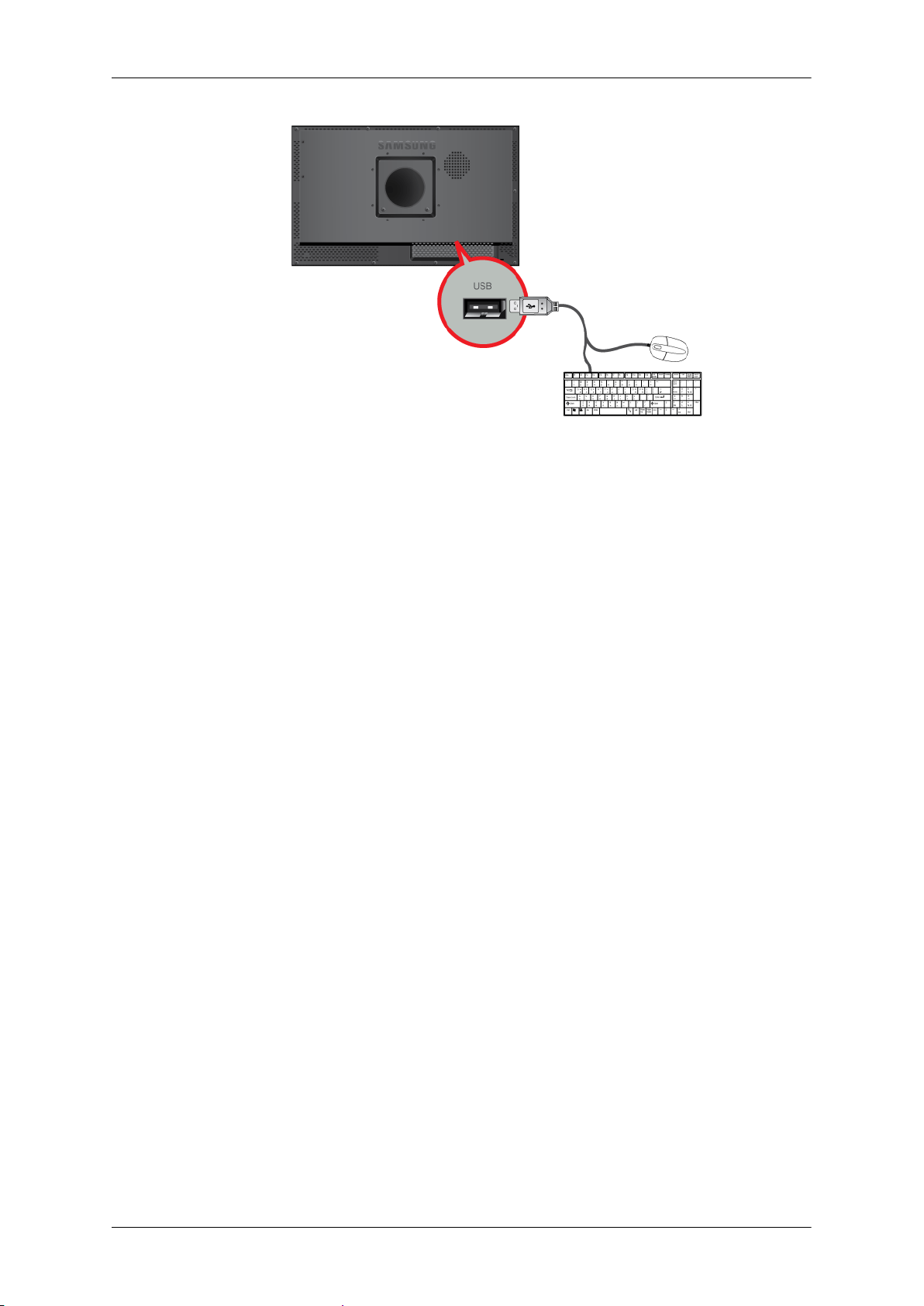
Connexions
21
Page 23
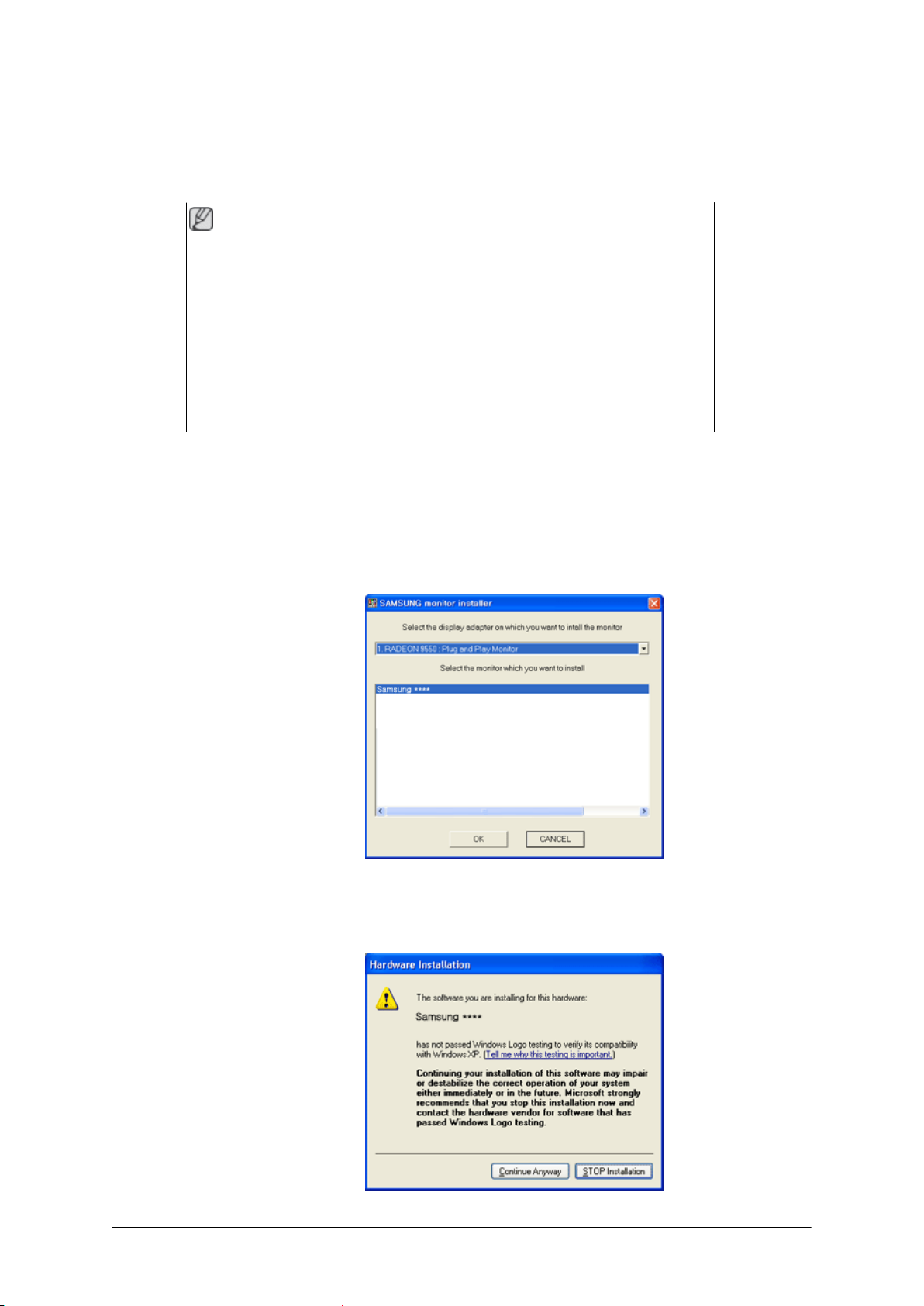
Utilisation du logiciel
Pilote du moniteur
Remarque
Lorsque le système d'exploitation demande le pilote du moniteur, insérez le
CD-ROM accompagnant le moniteur. L'installation du pilote est légèrement
différente d'un système d'exploitation à l'autre. Suivez les consignes qui sont
appropriées pour votre système d'exploitation.
Préparez un disque vierge et téléchargez le fichier de sur le site Internet indiqué ci-dessous.
Site Internet:
http://www.samsung.com/
Installation du pilote de moniteur (automatique)
Insérez le CD dans le lecteur CD-ROM.
1.
2. Cliquez sur "Windows"
3. Choisissez le modèle de votre moniteur dans la liste, puis cliquez le bouton "OK".
4. Si
le message suivant s’affiche, cliquez sur le bouton "Continue Anyway" (Continuer
quand même). Ensuite, cliquez sur le bouton "OK" (système d'exploitation Microsoft
Windows® XP/2000).
22
®
Page 24
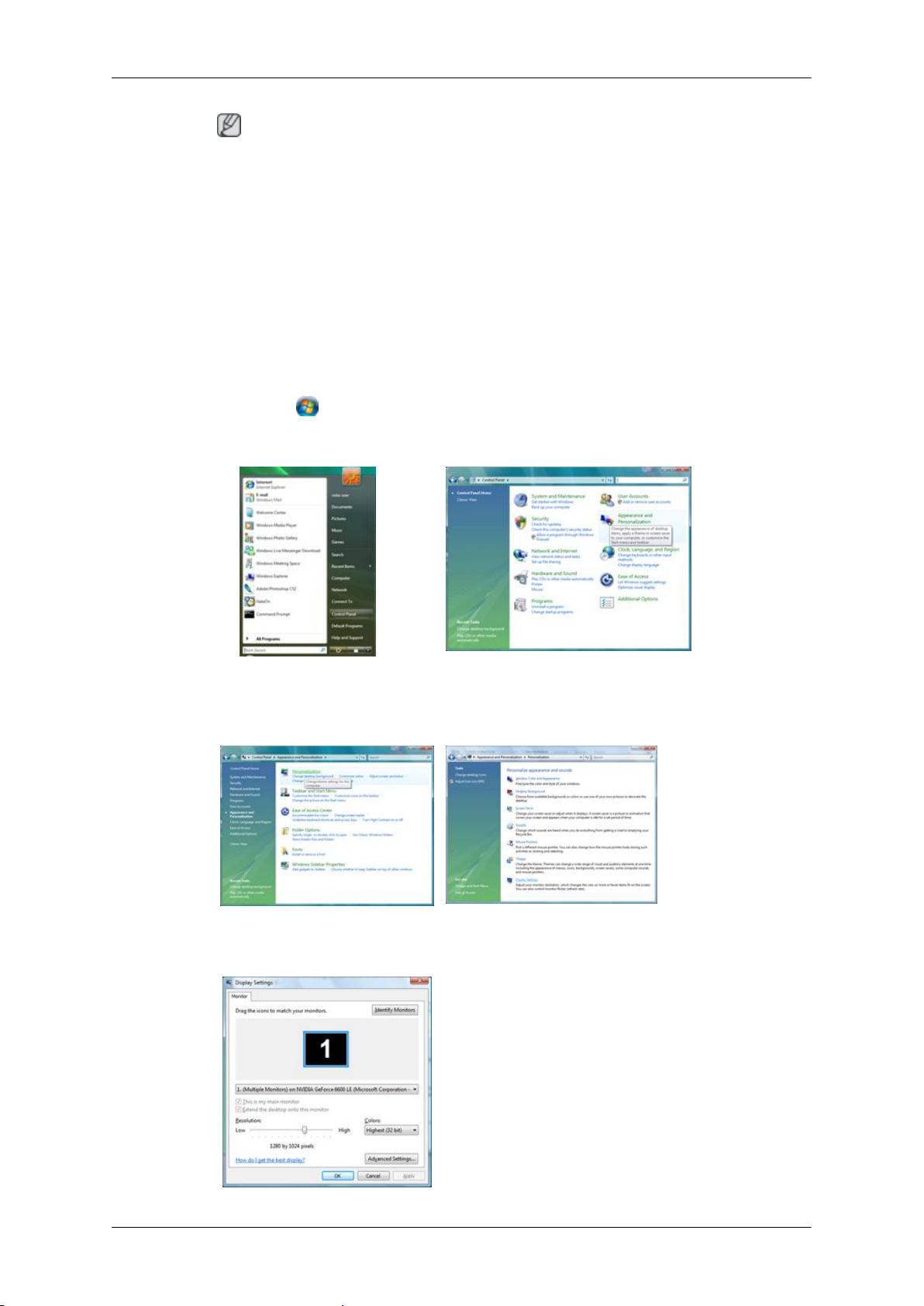
Utilisation du logiciel
Remarque
Le
pilote du moniteur est certifié par Microsoft ; son installation ne risque pas d'en-
dommager pas votre système.
Le pilote certifié sera téléchargeable à partir de la page d'accueil de Samsung .
http://www.samsung.com/
Installation du pilote de moniteur (manuelle)
Microsoft® Windows Vista™‚ système d'exploitation
1. Insérez le CD du manuel dans le lecteur CD-ROM.
2.
Cliquez sur
"Appearance and Personalization (Apparence et personnalisation)".
3. Cliquez
mètres d'affichage)".
(Démarrer)
sur "Personalization (personnalisation)" et ensuite sur "Display Settings (Para-
et "Panneau de configuration". Ensuite, double-cliquez sur
4. Cliquez sur "Advanced Settings... (Paramètres avancés)".
23
Page 25
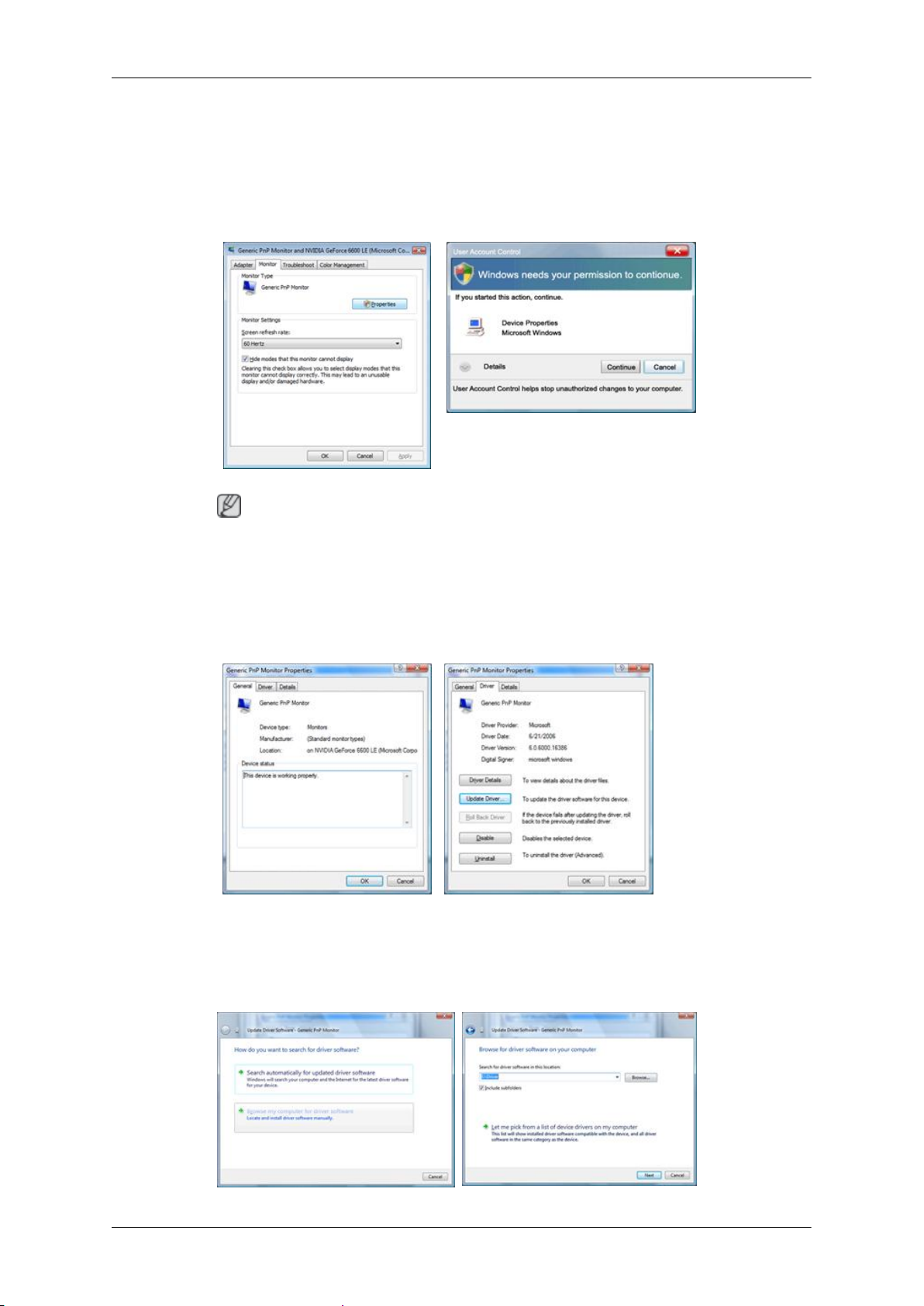
Utilisation du logiciel
5. Cliquez
(Propriétés)" est désactivé, la configuration de votre moniteur est achevée. Le moniteur
peut être utilisé tel quel.
Si le message "Windows needs... (Windows doit...)" s'affiche, comme illustré ci-dessous,
cliquez sur "Continue(r)".
Le
pas d'endommager votre système.
sur "Properties (Propriétés)" dans l'onglet "Moniteur". Si le bouton "Properties
Remarque
monitor driver comporte le logo MS de certification. Son installation ne risque donc
Le pilote certifié sera téléchargeable à partir de la page d'accueil de Samsung .
6. Cliquez sur "Update Driver... (Mise à jour du pilote...)" dans l'onglet "Driver (Pilote)".
7. Vérifiez
logiciel sur mon ordinateur)" et cliquez sur "Let me pick from a list of device drivers on
my computer (Me laisser choisir parmi une liste de pilotes de périphériques sur mon
ordinateur)".
la case à cocher "Browse my computer for driver software (Rechercher un pilote
24
Page 26
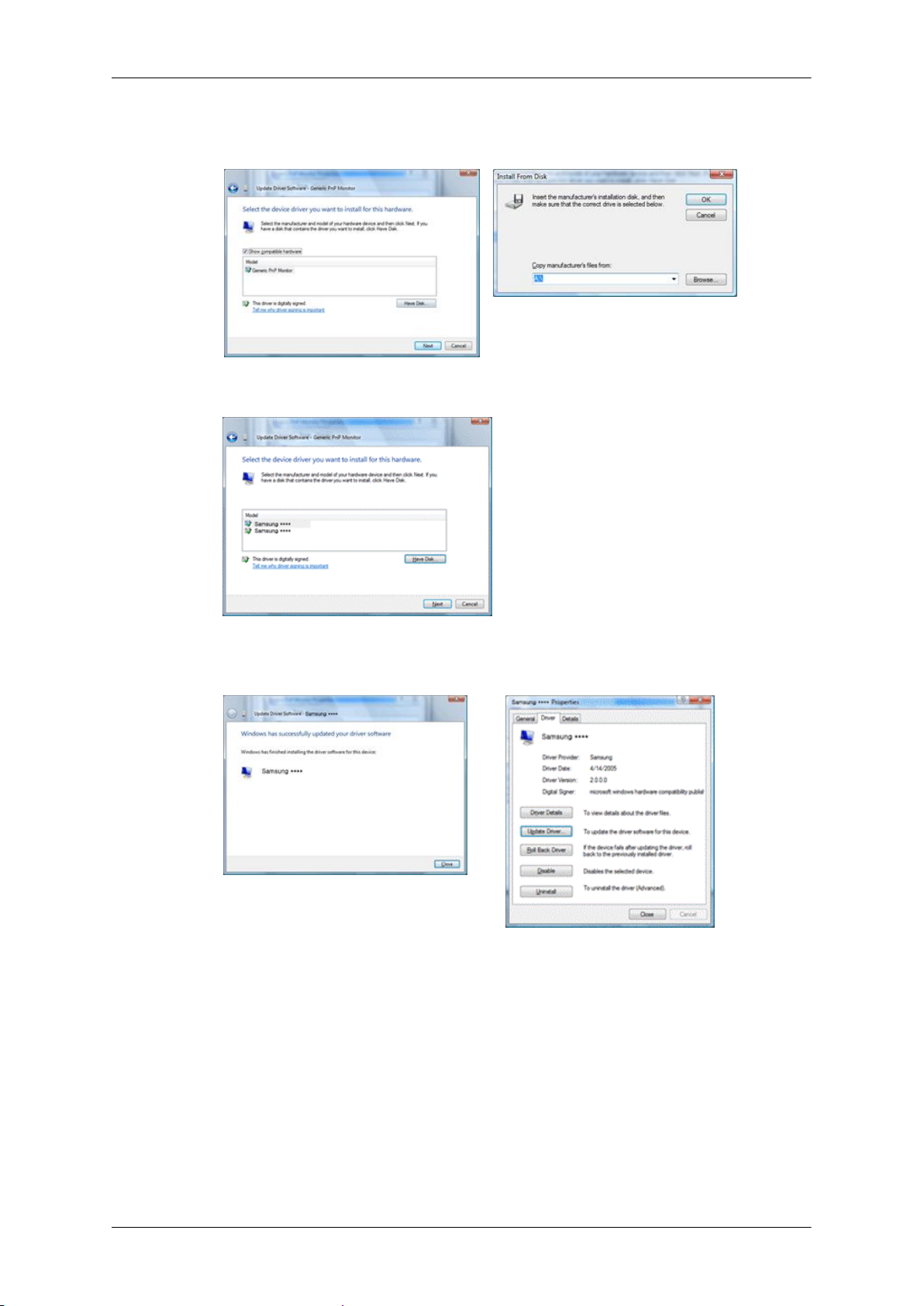
Utilisation du logiciel
8. Cliquez
\Lecteur) où se situe le fichier de configuration du pilote et cliquez sur "OK".
9. Sélectionnez le modèle de votre moniteur dans la liste et cliquez sur "Next (Suivant)".
sur "Have Disk..." (Disque fourni…) et sélectionnez le dossier (par exemple, D:
10. Cliquez
s'affichent successivement.
sur "Close (Fermer)" → "Close (Fermer)" → "OK" → "OK" sur les écrans qui
25
Page 27
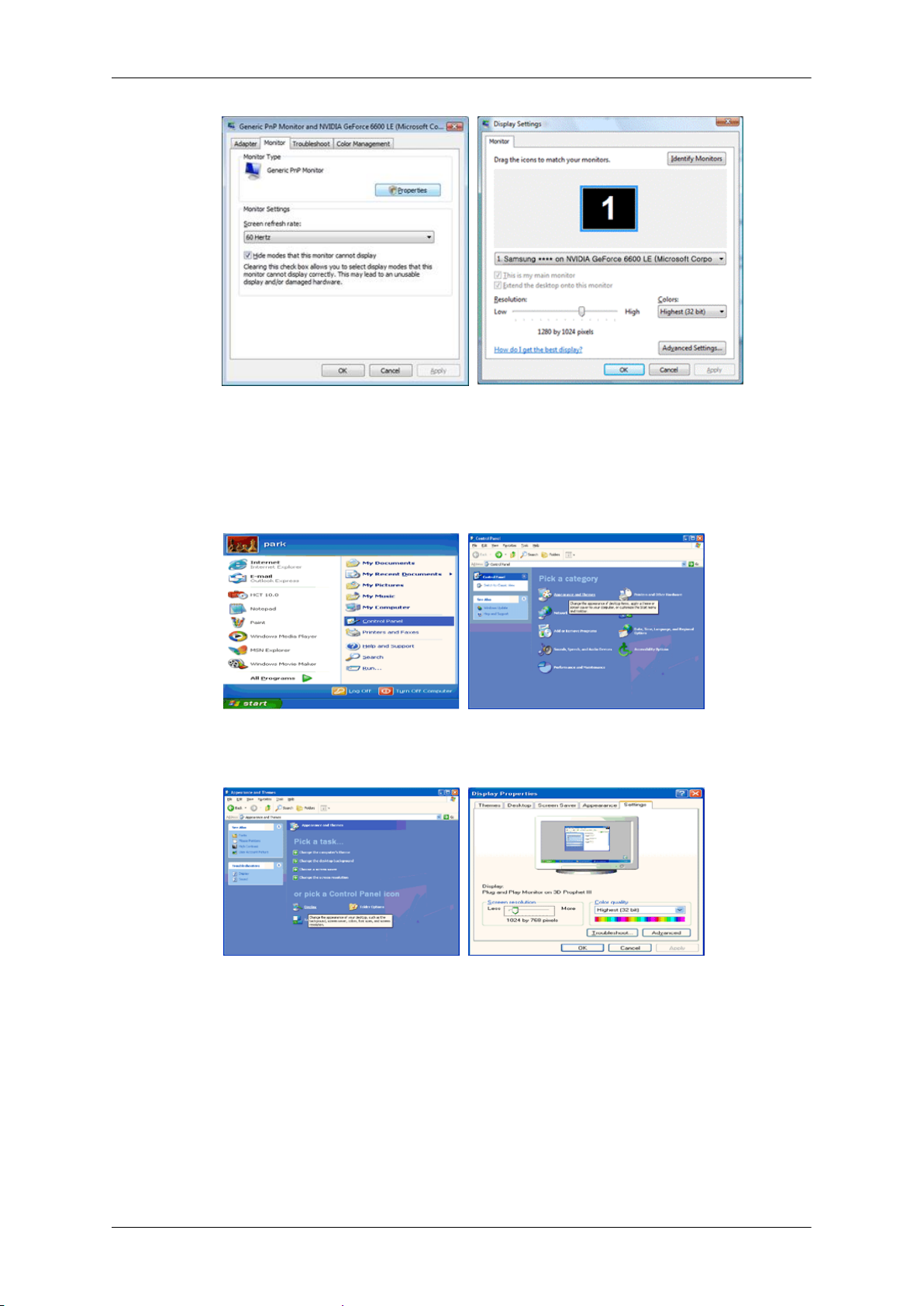
Utilisation du logiciel
Système d'exploitation Microsoft® Windows® XP
1.
Insérez le CD dans le lecteur CD-ROM.
2. Cliquez sur "Start (Démarrer)" → "Control Panel (Panneau de configuration)", puis cliquez sur l'icône "Appearance and Themes (Apparence et Thème)".
3. Cliquez
cliquez sur "Advanced (Avancé)".
4. Cliquez
tionnez l'onglet "Driver (Pilote)".
sur l'icône "Display (Affichage)" et choisissez l'onglet "Settings (Paramètres)" et
sur le bouton "Properties (Propriétés)" dans l'onglet "Monitor (Ecran)" et sélec-
26
Page 28
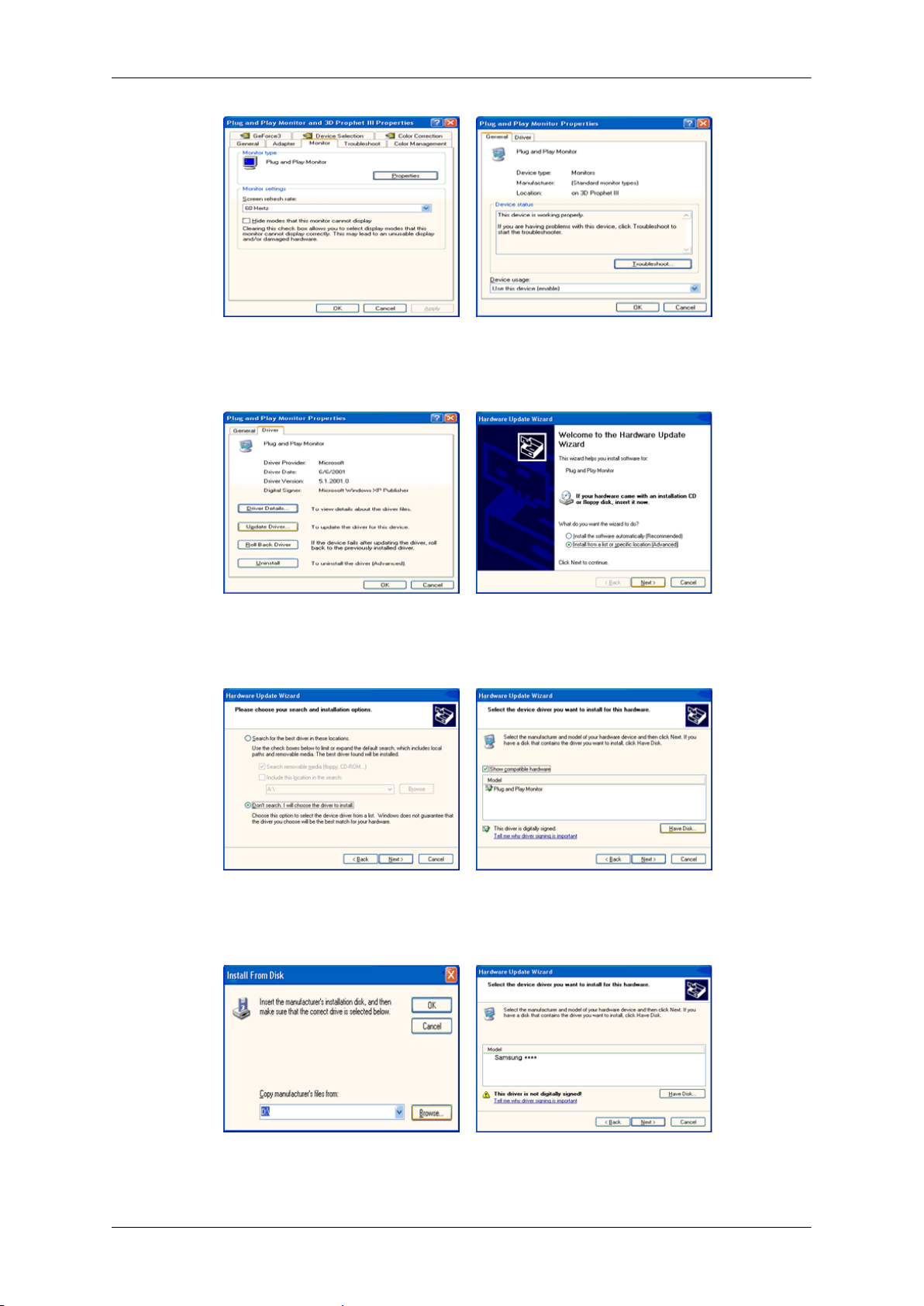
Utilisation du logiciel
5. Cliquez
or... (Installer à partir d'une liste ou ...)" et cliquez sur le bouton "Next (Suivant)".
6. Sélectionnez
(Suivant)", puis cliquez sur "Have disk (Disque fourni)".
sur "Update Driver... (Mettre à jour le pilote)" et sélectionnez "Install from a list
"Don't search, I will... (Ne pas rechercher. Je vais...)" et cliquez sur "Next
7. Cliquez
votre modèle de moniteur dans la liste, puis cliquez sur le bouton "Next (Suivant)".
8. Si
quand même). Ensuite cliquez sur le bouton "OK".
sur le bouton "Browse (Parcourir)" et choisissez A:(D:\Lecteur) et sélectionnez
le message suivant s’affiche, cliquez sur le bouton "Continue Anyway" (Continuer
27
Page 29
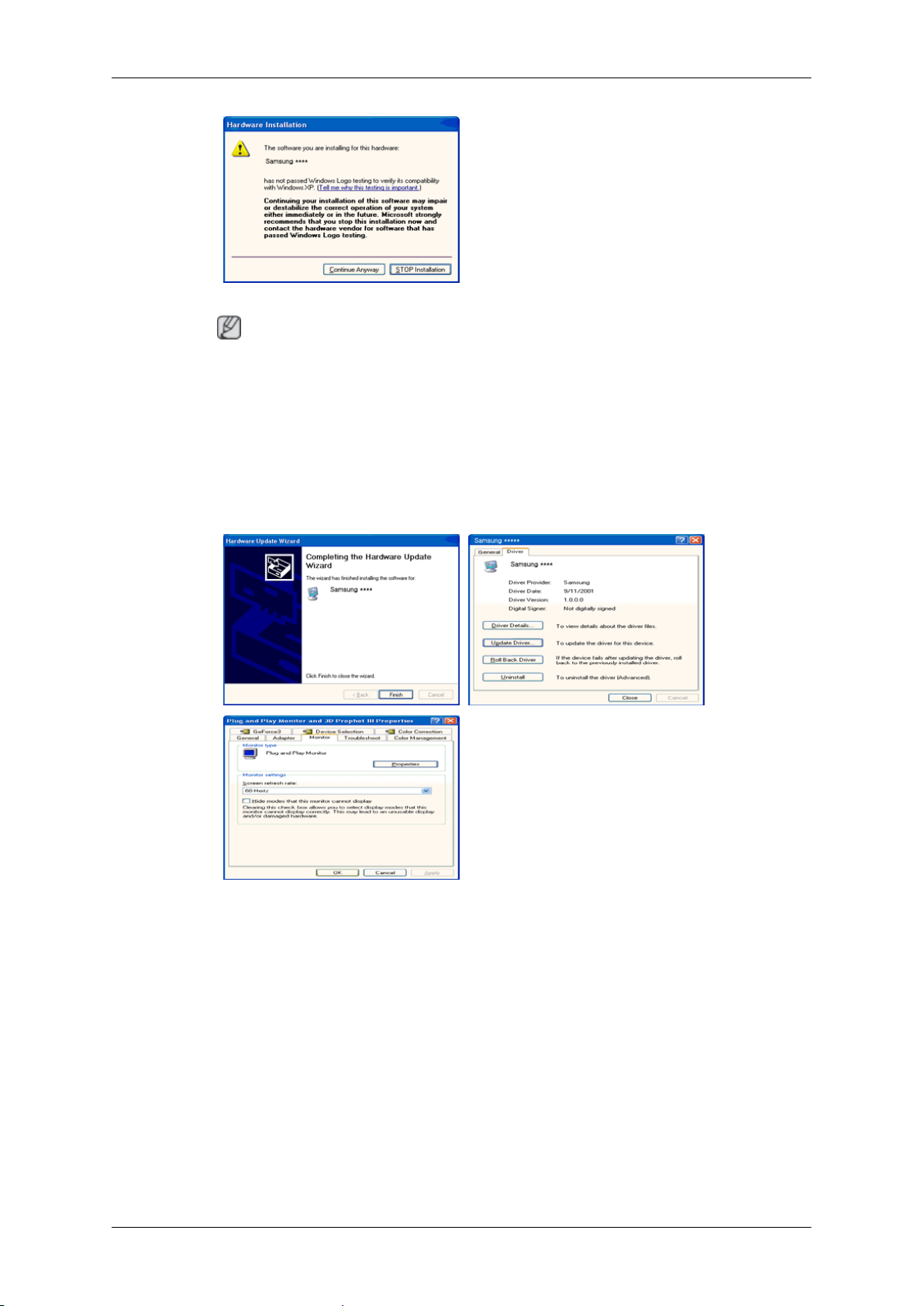
Utilisation du logiciel
Remarque
Le monitor driver comporte le logo MS de certification. Son installation ne risque donc
pas d'endommager votre système.
Le pilote certifié sera téléchargeable à partir de la page d'accueil de Samsung .
http://www.samsung.com/
9. Cliquez sur le bouton "Close (Fermer)", puis cliquez plusieurs fois sur le bouton "OK".
10. L'installation du pilote du moniteur est terminée.
Système d'exploitation Microsoft® Windows® 2000
Lorsque
Trouvée)" à l'écran, suivez ces étapes.
1. Choisissez le bouton "OK" dans la fenêtre "Insert disk (Insérer disque)".
2. Cliquez sur le bouton "Browse (Parcourir)" dans la fenêtre "File Needed (Fichier néc-
3. Choisissez A:(D:\Lecteur), puis cliquez sur le bouton "Open (Ouvrir)" et cliquez ensuite
vous voyez apparaître "Digital Signature Not Found (Signature Numérique Non
essaire)" window.
sur le bouton "OK".
Installation
28
Page 30
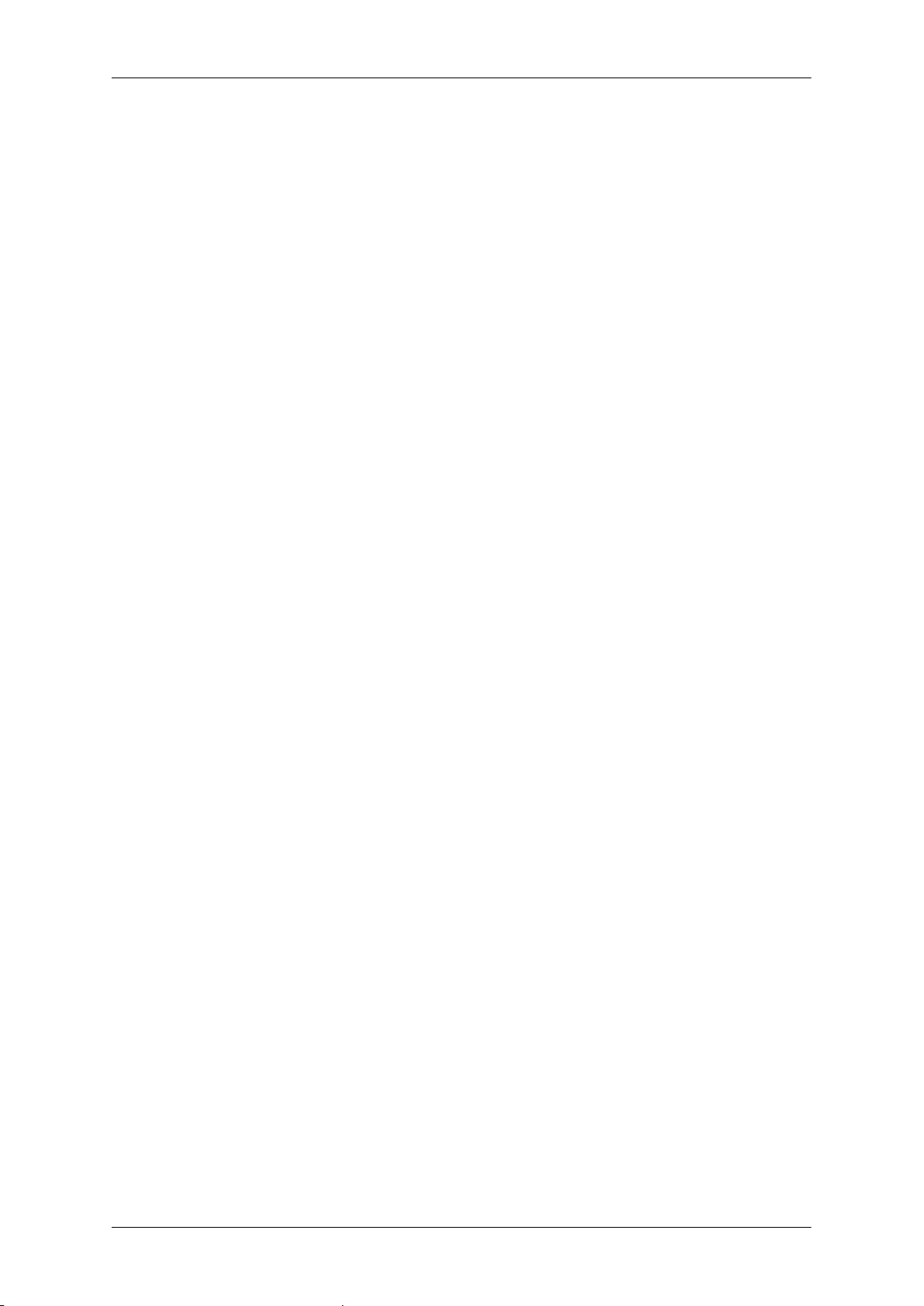
Utilisation du logiciel
1. Cliquez
configuration)".
2. Double-cliquez sur l'icône "Display (Affichage)".
3. Sélectionnez l'onglet "Settings" (Paramètres), puis cliquez sur "Advanced Properties" (Propriétés avancées).
4. Choisissez "Monitor (Ecran)".
Cas1: Si le bouton "Properties (Propriétés)" est désactivé, le moniteur est correctement
configuré. Veuillez arrêter l'installation.
Cas2: Si le bouton "Properties (Propriétés)" est activé, cliquez sur le bouton "Properties
(Propriétés)", puis suivez les étapes dans l'ordre.
5. Cliquez sur "Driver (Pilote)" et ensuite cliquez sur "Update Driver... (Mise à jour du pilote)", puis cliquez sur le bouton "Next (Suivant)".
6. Choisissez "Display a list of the known drivers for this device so that I can choose a
specific driver (Affichage de la liste des pilotes connus pour ce dispositif de sorte que je
puisse choisir un pilote spécifique)" et cliquez sur "Next (Suivant)", puis cliquez sur "Have
disk (Disque fourni)".
7. Cliquez sur le bouton "Browse (Parcourir)", puis choisissez A:(D:\Lecteur).
sur "Start" (Démarrer)", "Setting (Paramètres)", "Control Panel (Panneau de
8. Cliquez sur le bouton "Open (Ouvrir)", puis cliquez sur le bouton "OK".
9. Choisissez le modèle de votre moniteur et cliquez sur le bouton "Next (Suivant)", puis
cliquez sur le bouton "Next (Suivant)".
10. Cliquez sur le bouton "Finish (Terminer)", puis sur le bouton "Close (Fermer)".
Si la fenêtre "Digital Signature Not Found" (Signature numérique introuvable) s'affiche,
cliquez sur le bouton "Yes (Oui)". Ensuite, cliquez sur le bouton "Finish (Terminer)", puis
sur le bouton "Close (Fermer)".
Système d'exploitation Microsoft® Windows® Millennium
1. Cliquez sur "Start" (Démarrer)", "Setting (Paramètres)", "Control Panel (Panneau de
configuration)".
2. Double-cliquez sur l'icône "Display (Affichage)".
3. Sélectionnez l'onglet "Settings" (Paramètres), puis cliquez sur "Advanced Properties" (Propriétés avancées).
4. Sélectionnez l'onglet "Monitor (Ecran)".
5. Cliquez sur le bouton "Change (Modifier)" dans la zone "Monitor Type (Type de moniteur)".
6. Choisissez l'option "Specify the location of the driver (Spécifier l'emplacement du pilote)".
7. Choisissez l'option "Display a list of all the driver in a specific location (Afficher liste de
tous les pilotes à un emplacement spécifique)", puis cliquez sur le bouton "Next (Suivant)".
8. Cliquez sur le bouton "Have Disk (Disque fourni)".
9. Spécifiez A:\(D:\driver), puis cliquez sur "OK".
29
Page 31

Utilisation du logiciel
10. Sélectionnez
iteur qui correspond à celui que vous avez connecté à votre ordinateur, puis cliquez sur
"OK".
11. Continuez à cliquer sur les boutons "Close (Fermer)" et "OK" jusqu'à ce que la boîte de
dialogue des propriétés d'affichage disparaisse.
Système d'exploitation Microsoft® Windows® NT
1. Cliquez sur "Start" (Démarrer)", "Settings (Paramètres)", "Control Panel (Panneau de
configuration)", puis double-cliquez sur l'icône "Display (Affichage)".
2. Dans la fenêtre d'information sur l'affichage, cliquez sur l'onglet Paramètres et cliquez
sur "All Display Modes (Tous les modes d'Affichages)".
3. Sélectionnez un mode que vous souhaitez utiliser (résolution, nombre de couleurs et
fréquence verticale), puis cliquez sur "OK".
4. Cliquez sur le bouton "Apply (Appliquer)" si après avoir cliqué sur "Test", vous constatez
que l'écran fonctionne normalement. Si l'écran n'est pas normal, optez pour un mode
différent (mode de résolution, de couleurs ou de fréquence plus faible).
Remarque
"Show all devices (Afficher tous les périphériques)" et choisissez le mon-
S'il
n'y a pas de mode pour "Tous les modes d'Affichages", sélectionnez le niveau de résolution et la fréquence verticale en vous référant à Preset Timing Modes (Modes Pré-établis
d'Affichage) dans le Guide de l'utilisateur.
Linux Système d'exploitation
Pour exécuter X-Window, vous avez besoin du fichier X86Config, qui est un fichier pour le
paramétrage du système.
1. Appuyez sur "Enter (Entrer)" au premier et au deuxième écran après avoir exécuté le
fichier X86Config.
2. Le troisième écran concerne le réglage de la souris.
3. Définissez une souris pour votre ordinateur.
4. L'écran suivant permet de sélectionner un clavier.
5. Définissez un clavier pour votre ordinateur.
6. L'écran suivant concerne le réglage de votre moniteur.
7. Avant tout, définissez une fréquence horizontale pour votre moniteur. (Vous pouvez en-
trer la fréquence directement.)
8. Définissez une fréquence verticale pour votre moniteur. (Vous pouvez entrer la fré-
quence directement.)
9. Entrez le nom de modèle de votre moniteur. Cette information n'affectera pas l'exécution
de X-Window.
10. Vous avez fini de paramétrer votre moniteur. Exécutez X-Window après avoir installé
les autres périphériques.
30
Page 32

Utilisation du logiciel
Fonction MDC (Multi-Display Channel)
Installation
1.
Insérez le CD dans le lecteur CD-ROM.
2. Cliquez sur le fichier d'installation MDC .
Remarque
la fenêtre permettant d'installer le logiciel pour l'écran principal n'apparaît pas, con-
Si
tinuez l'installation à l'aide du fichier exécutable MDC sur le CD.
3. Lorsque la fenêtre de l'assistant d'installation s'affiche, cliquez sur "Next (Suivant)".
4. Cliquez sur "I agree to the terms of the license agreement (J'accepte les dispositions de
l'accord de licence)".
5. Cliquez sur "Install(er)".
6. La fenêtre "Installation Status (Statut de l'installation)" s'affiche.
7. Cliquez sur "Finish (Terminer)".
8. Une fois l'installation terminée, l'icône de l'exécutable de MDC s'affiche sur votre bureau.
Double-cliquez sur l'icône pour démarrer le programme.
Il se peut que l'icône d'exécution MDC n'apparaisse pas en fonction de la spécification de l'ordinateur ou du moniteur. Si c'est le cas, appuyez sur la touche F5.
Problèmes d'installation
L'installation
carte mère et l'environnement de réseau.
de MDC peut être influencée par des facteurs tels que la carte graphique, la
Désinstallation
Vous ne pouvez désinstaller le programme MDC qu'à l'aide de l'option "Add or Remove Programs (Ajout/Suppression de programmes)" du Control Panel (Panneau de configuration) de
Windows®.
Procédez comme suit pour désinstaller MDC.
Sélectionnez "Setting/Control Panel (Paramètres/Panneau de configuration)" dans le menu
"Start (Démarrer)", puis double-cliquez sur "Add/Delete a program (Ajout/Suppression de
programmes)".
Sélectionnez MDC dans la liste, puis cliquez sur le bouton "Add/Delete (Ajouter/Supprimer)".
31
Page 33

UtilisationMDC
Utilisation du logiciel
32
Page 34

Introduction
Une Commande d'écrans multiples (MDC) est une application qui permet de contrôler facilement et simultanément
divers écrans à partir d'un PC. Le RS-232C, une norme de la communication en série, est utilisé pour assurer la
communication entre le PC et l'écran. Par conséquent, un câble en série devra relier le port en série du PC au port
en série de l'écran.
Main Screen
Cliquez sur Start > Program > Samsung > Commande d'écrans multiples pour lancer le programme.
Sélectionnez un poste pour voir le volume du poste sélectionné dans la case de défilement.
Page 35

Icônes du Menu Principal Bouton Sélectionner
Remocon Tableau d'information
Safety Lock Sélection de l'écran
Port Selection Outils de contrôle
1. Utilisez les icônes du menu principal pour passer d'une fenêtre à l'autre.
2. Vous permet d'activer ou de désactiver la fonction de réception du signal de la télécommande de l'écran.
3. Activez la fonction Verrouillage de sécurité.
Lorsque la fonction Lock (Verrouillage) est activée, seuls les boutons power (Alimentation) et lock (Verrouillage)
peuvent être utilisés sur la télécommande et le téléviseur.
4. Applique la fonction Lock (Verrouillage). Le paramètre du port série du PC peut changer.
5. Cliquez sur Sélectionner Tout ou sur Effacer pour sélectionner ou effacer tous les écrans.
6. Utilisez le Tableau pour visualiser des informations sommaires sur l' écran sélectionné.
7. Sélectionnez un affichage dans la fonction Display Selection.
8. Utilisez les Outils de Contrôle pour commander les écrans.
<Remarque> La fonction Activer/Désactiver de la télécommande Fonctionne, que l'alimentation électrique soit
sur Marche ou sur Arrêt et ceci s'applique à tous les écrans connectés au MDC. Toutefois, quel
que soit l'état de la communication au moment où le MDC est éteint, la fonction de réception du
signal de la télécommande de tous les écrans est initialisée sur Désactivé lorsque le MDC est
fermé.
Port Selection
Page 36

1. Le contrôle multiple d'affichage est normalement défini en COM1.
2. Si un port autre que COM1 est utilisé, vous pouvez alors, dans le menu de sélection, sélectionner des ports de COM1
à COM4.
3. Si le nom exact du port auquel est connecté le moniteur via un câble série n'est pas sélectionné, la communication ne
sera pas possible.
4. Le port sélectionné est enregistré dans le programme et également utilisé pour le programme suivant.
Power Control
1. Cliquez sur l'icône Contrôle de l'Alimentation dans le menu principal pour affich er la fenêtre de Contrôle de
l'Alimentation.
Page 37

Le Tableau d'Information fournit l'information de base nécessaire au Contrôle de l'Alimentation.
1) (Power Status (Indicateur d'Alimentation))
2) Input
3) Image Size
4) Minuterie ON
5) Minuterie OFF
2. Utilisez le bouton Sélectionner Tout ou cochez une case pour sélectionner un écran à contrôler.
Page 38

Le Contrôle d'Alimentation permet de commander certaines des fonctions de l'écran sélectionné.
ç
1) Power On/Off (Marche/Arrêt)
- Permet d'allumer ou d'éteindre l'écran sélectionné [AF1]
2) Volume
- Contrôle le niveau de volume de l'écran sélectionné.
Il re
oit la valeur du volume de l'écran sélectionné depuis les postes et l'affiche dans la case de défilement.
(Lorsque vous modifiez la sélection ou choisissez Sélectionner Tout, la valeur par défaut 10 est restituée)
3)
Mute On/Off (Marche/Arrêt de la fonction Muet)
- Coupe ou rétablit le son de l'écran sélectionné [AF2] Lorsque vous sélecti onnez un poste à la fois, si le poste
sélectionné est déjà en position MUET, vous devez marquer l'écran MUET
(si vous choisissez d'annuler les sélections ou Sélectionner Tout, les valeurs par défaut seront rétablies)
Le Contrôle de l'Alimentation s'applique à tous les écrans.
Les fonctions Volume et Muet sont disponibles uniquement pour les écrans dont l'état d'alimentation
est ACTIF (ON).
Input Source
1. Cliquez sur l'icône Source d'Entrée dans le menu principal pour afficher la fenêtre de contrôle de la Source d'Entrée.
Cliquez sur "Tout sélectionner" ou coche z la Case Contrôle pour faire afficher un type d'affichage.
• TV Mode
Page 39

• PC Mode
Page 40

Le Tableau d'Information fournit l'information de base nécessaire au Contrôle de la Source d'Entrée.
g
g
g
g
g
1) PC
- Remplace la source d'entrée de l'affichage sélection par PC.
2) BNC
- Remplace la source d'entrée de l'affichage sélection par BNC.
3) DVI
- Remplace la source d'entrée de l'affichage sélection par DVI.
4) TV
- Remplace la source d'entrée de l'afficha
e sélection par TV.
5) DTV
- Remplace la source d'entrée de l'afficha
e sélection par DTV.
6) AV
- Remplace la source d'entrée de l'affichage sélection par AV.
7) S-Video
- Remplace la source d'entrée de l'affichage sélection par S-Video.
8) Component
- Remplace la source d'entrée de l'afficha
e sélection par Component.
9) MagicInfo
- La source d’entrée de Ma
icInfo ne fonctionne que sur le modèle MagicInfo.
10) HDMI
- Remplace la source d'entrée de l'afficha
e sélection par HDMI.
11) Channel
- La flèche de la chaîne s'affiche lorsque Input Source (Source d'entrée) est TV.
TV Source (Source TV) ne peut être sélectionné que pour les produits avec TV et le contrôle des chaînes
n'est autorisé que lorsque Input Source (Source d'entrée) est TV.
Page 41

Le Contrôle de la Source d'Entrée s'applique uniquement aux écrans dont l'état d'alimentation est
ACTIF (ON).
Image Size
PC, BNC, DVI
1. Cliquez sur Taille de l'image dans les icônes principales et l'écran de contrôle de la taille de l'image apparaîtra.
La grille d'information affiche des informations sommaires nécessaire au Contrôle de la taille de l'image.
1)
(Power Status (Indicateur d'Alimentation))
- Indique l'état d'alimentation de l'écran utilisé.
2) Image Size
- Affiche la taille actuelle de l'image dans l'affichage sélectionné.
3) Input
- La grille d'information liste uniquement les affichages dont la source de l'entrée est PC,BNC,DVI .
4) PC Source
- PC Source (Source PC) Lorsque vous cliquez dessus, l'onglet Image Source (Source image) s'affiche en premier.
- Le bouton Contrôle de la taille de l'image commande la taille de l'image dis p on ible en mode PC, BNC, DVI.
5) Video Source
- Cliquer sur l'onglet Video Source (Source vidéo) pour contrôler la taille de l'image pour chaque source d'entrée.
La source d’entrée de MagicInfo ne fonctionne que sur le modèle MagicInfo.
La source d’entrée de TV ne fonctionne que sur le modèle TV.
Le contrôle de la taille de l'image n'est disponible que pour les affichages dont l'alimentation est
Page 42

activée.
Image Size
TV, AV, S-Video, Component, DVI(HDCP), HDMI, DTV.
1. Cliquez sur Taille de l'image dans les icônes principales et l'écran de contrôle de la taille de l'image apparaîtra.
La grille d'information affiche des informations sommaires nécessaire au Contrôle de la taille de l'image.
1) Cliquer sur l'onglet Video Source (Source vidéo) pour régler la taille de l'image pour TV (TV), AV (AV), S-Video (SVidéo), Component (Composant), HDMI, DTV.
Cliquez sur "Tout sélectionner" ou coche z la Case Contrôle pour faire afficher un type d'affichage.
2) La grille d'information n'affiche que l'affichage ayant TV, AV, S-VIDEO, COMPONENT, HDMI, DTV comme source
d'entrée.
3) Change aléatoirement la taille de l'image dans l'affichage sélectionné.
Remarque: Auto Wide (Largeur auto), Zoom1 et Zoom2 ne sont pas sélectionnables lorsque le type de
signal d'entrée pour Component (Composant) et DVI (HDCP) est 720p ou 1080i.
4) Les modes d’écran ne peuvent être réglés que lorsqu’un téléviseur (PAL uniquement) est connecté et que le
paramètre Image Size (Taille d’image) est défini sur Auto Wide (Largeur auto).
La source d’entrée de MagicInfo ne fonctionne que sur le modèle MagicInfo.
La source d’entrée de TV ne fonctionne que sur le modèle TV.
Le contrôle de la taille de l'image n'est disponible que pour les affichages dont l'alimentation est
activée.
Page 43

Time
1. Cliquez sur l'icône Heure dans le menu principal pour afficher l'écran de Contrôle de l'Heure.
Le Tableau d'Information fournit l'information de base nécessaire au Contrôle de l'Heure.
1) Current Time (Heure Actuelle)
- Permet de régler l'heure actuelle pour l'écran sélectionné (Heure PC)
- Pour modifier l'heure actuelle, modifiez d'abord l'Heure PC.
2) On Time Setup (Réglage Heure de Marche)
Réglez Hour (Heure), Minute (Minute), AM/PM (Matin/Après-midi) de On Time Setup (Réglage heure mise en
-
marche), ainsi que Status (Statut), Source (Source), Volume (Volume) pour l'écran sélectionné.
3) Off Time Setup (Réglage Heure d'Arrêt)
Réglez Hour (Heure), Minute (Minute), AM/PM (Matin/Après-midi) et Status (Statut) de On Time Setup (Réglage
-
heure mise en marche) pour l'écran sélectionné.
4) Affiche les paramètres de On Time (Heure mise en marche).
5) Affiche les paramètres de Off Time (Heure arrêt).
La source d’entrée de MagicInfo ne fonctionne que sur le modèle MagicInfo.
La source d’entrée de TV ne fonctionne que sur le modèle TV.
Le Contrôle de l'Heure est uniquement disponible pour les écrans dont l'état d'alimentation est ACTIF
(ON).
Dans On Time Setup (Réglage heure mise en marche), TV Source (Source TV) ne fonctionne que pour
TV Model (Modèle TV).
Dans On Time Setup (Réglage heure mise en marche), MagicInfo Source (Source MagicInfo) ne
fonctionne que pour MagicInfo Model (Modèle MagicInfo).
Page 44

PIP
PIP Size
1. Cliquez sur PIP dans les icônes principales et l'écran de contrôle de la fenêtre PIP apparaît.
Cliquez sur "Tout sélectionner" ou coche z la Case Contrôle pour faire afficher un type d'affichage.
La grille d'information affiche des informations sommaires nécessaire au Contrôle de la taille de la fenêtre PIP.
1) PIP Size (Taille de la fenêtre PIP)
- Affiche la taille actuelle de la fenêtre PIP affichée.
2) OFF (Arrêt)
- Désactive la fonction PIP de l'affichage sélectionné.
3) Large
- Active la fonction PIP de l'affichage sélectionné et modifie la taille de la Large.
4) Small
- Active la fonction PIP de l'affichage sélectionné et modifie la taille de la Small.
5) Double1
- Active la fonction PIP de l'affichage sélectionné et modifie la taille de la Double 1.
6) Double2
- Active la fonction PIP de l'affichage sélectionné et modifie la taille de la Double 2.
7) Double 3 (Picture By Picture (Image par image))
- Active PBP (la fonction image par image) de l'écran sélectionné et passe la taille en Double 3.
La source d’entrée de MagicInfo ne fonctionne que sur le modèle MagicInfo.
La source d’entrée de TV ne fonctionne que sur le modèle TV.
La taille de la fenêtre PIP peut se régler après avoir allumé le moniteur.
Page 45

PIP
PIP Source
1. Cliquez sur PIP dans les icônes principales et l'écran de contrôle de la fenêtre PIP apparaît.
La grille d'information affiche des informations sommaires nécessaire au Contrôle de la Source PIP.
1) PIP Source
- La source de la fenêtre PIP peut se régler après avoir allumé le moniteur.
2) PC
- Remplace la source de la PIP de l'affichage sélectionné par PC.
3) BNC
- Remplace la source de la PIP de l'affichage sélectionné par BNC.
4) DVI
- Remplace la source de la PIP de l'affichage sélectionné par DVI.
5) AV
- Remplace la source de la PIP de l'affichage sélectionné par AV.
6) S-Video
- Remplace la source de la PIP de l'affichage sélectionné par S-Video.
7) Component
- Remplace la source de la PIP de l'affichage sélectionné par Component.
8) HDMI
- Remplace la source de la PIP de l'affichage sélectionné par HDMI.
Remarque: Certaines des sources ISI peuvent ne pas être dispon ibles à la sélection. Cela dépend du
type de signal d'entrée de l'écran principal.
Page 46

La source d’entrée de MagicInfo ne fonctionne que sur le modèle MagicInfo.
g
g
g
La fonction Contrôle ISI n'est disponible que pour les affichages dont le statut de "Mise sous tension"
est "ACTIVÉ" et dont la fonction ISI est également "ACTIVÉE"
Settings
Picture
1. Cliquez sur l'icône Réglages dans le menu principal pour afficher l'écran de Contrôle des Paramètres.
Le Tableau d'Information fournit l'information de base nécessaire pour le Contrôle des Paramètres.
Lorsque chaque fonction est sélectionnée, la valeur définie de la fonction sélectionnée s'affiche dans la barre de
défilement. Lorsque vous choisissez Sélectionner Tout, la valeur par défaut (50) est rétablie. Modifier une valeur
dans cet écran vous fera automatiquement passer en mode "PERSONNALISÉ".
1) Picture
- Disponible que pour TV, AV, S-Video, Component, HDMI, DTV.
2) Contrast (Contraste)
-Permet de ré
3) Brightness (Luminosité)
- Permet de régler la Luminosité pour l'écran sélectionné.
4) Sharpness (Netteté)
-Permet de ré
5) Color (Couleur)
-Permet de ré
6)
Tint (Teinte)
ler le Contraste sur l'écran sélectionné.
ler la Netteté sur l'écran sélectionné.
ler la Couleur sur l'écran sélectionné.
Page 47

- Permet de régler la Nuance sur l'écran sélectionné.
g
7) Color Tone (Nuance Coul.)
-Permet de ré
8) Color Temp
- Règle le paramètre Color Temp de l'écran sélectionné.
9) Brightness Sensor
- Règle le paramètre Brightness Sensor de l'écran séle ctionné.
10) Dynamic Contrast
- Règle le paramètre Dynamic Contrast de l'écran sélectionné.
La source d’entrée de MagicInfo ne fonctionne que sur le modèle MagicInfo.
Cette fonction n'est activée que si Nuance Coul. est réglé sur Arrêt.
La source d’entrée de TV ne fonctionne que sur le modèle TV.
Cette fonction est disponible uniquement pour les affichages dont l’alimentation est active. Si aucune
sélection n’a été effectuée, les paramètres d’usine sont restaurés.
ler le ton des couleurs pour l'affichage sélectionné.
Settings
Picture PC
1. Cliquez sur l'icône Réglages dans le menu principal pour afficher l'écran de Contrôle des Paramètres.
Le Tableau d'Information fournit l'information de base nécessaire pour le Contrôle des Paramètres. Lorsque toutes
les fonctions sont sélectionnées, la valeur réglée pour la fonction sélectionnée est affichée sur la réglette.
Lorsqu'elles sont sélectionnées, les fonc tions extraient la valeur pour l'ensemble et l'affichent sur la réglette. Lorsque
vous choisissez Sélectionner Tout, la valeur par défaut (50) est rétablie. Modifier une valeur dans cet écran vous fera
Page 48

automatiquement passer en mode "PERSONNALISÉ".
g
g
g
g
g
1) Picture PC
- Disponible que pour PC, BNC, DVI.
2) Contrast (Contraste)
-Permet de ré
3) Brightness (Luminosité)
-Permet de ré
4) Red
-Rè
le la température de la Red couleur de l'affichage sélectionné.
5) Green
-Rè
le la température de la Green couleur de l'affichage sélectionné.
6) Blue
-Rè
le la température de la Blue couleur de l'affichage sélectionné.
7) Color Tone
- Règle le paramètre Color Tone de l'écran sélectionné.
8) Color Temp
- Règle le paramètre Color Temp de l'écran sélectionné.
9) Brightness Sensor
- Règle le paramètre Brightness Sensor de l'écran séle ctionné.
10) Dynamic Contrast
- Règle le paramètre Dynamic Contrast de l'écran sélectionné.
La source d’entrée de MagicInfo ne fonctionne que sur le modèle MagicInfo.
La source d’entrée de TV ne fonctionne que sur le modèle TV.
Cette fonction n'est activée que si Nuance Coul. est réglé sur Arrêt.
Cette fonction est disponible uniquement pour les affichages dont l’alimentation est active. Si aucune
sélection n’a été effectuée, les paramètres d’usine sont restaurés.
ler le Contraste sur l'écran sélectionné.
ler la Luminosité pour l'écran sélectionné.
Settings
Audio
1. Cliquez sur l'icône Réglages dans le menu principal pour afficher l'écran de Contrôle des Paramètres.
Page 49

Le Tableau d'Information fournit l'information de base nécessaire pour le Contrôle des Paramètres. Lorsque toutes les
g
g
g
g
fonctions sont sélectionnées, la valeur réglée pour la fonction sélectionnée est affichée sur la réglette. Lorsqu'elles
sont sélectionnées, les fonctions extraient la valeur pour l'ensemble et l'affichent sur la réglette. Lorsque vous
choisissez Sélectionner Tout, la val e ur par défaut (50) est rétablie. Modifier une valeur dans cet écran vous fera
automatiquement passer en mode "PERSONNALISÉ".
1) Audio
- Permet de contrôler les paramètres sonores pour toutes les sources d'entrée.
2) Bass
-Permet de ré
3) Treble
-Permet de ré
4) Balance
-Permet de ré
5) SRS TSXT
- Marche/Arrêt Son SRS TSXT
6) Sound Select (Sélection du son)
- Lorsque le mode PIP est activé, vous pouvez sélectionner soit Afficha
La source d’entrée de MagicInfo ne fonctionne que sur le modèle MagicInfo.
La source d’entrée de TV ne fonctionne que sur le modèle TV.
Cette fonction est disponible uniquement pour les affichages dont l’alimentation est active. Si aucune
sélection n’a été effectuée, les paramètres d’usine sont restaurés.
ler les basses de l'écran sélectionné.
ler les aigus de l'écran sélectionné.
ler l'équilibrage sonore (balance) de l'écran sélectionné.
e principal soit Sub.
Settings
Page 50

Image Lock
1. Cliquez sur l'icône Réglages dans le menu principal pour afficher l'écran de Contrôle des Paramètres.
Le Tableau d'Information fournit l'information de base nécessaire pour le Contrôle des Paramètres.
1) Verrouillage Image
- Disponible que pour PC, BNC.
2) Coarse (Regl. Base)
- Permet de régler la Coarse de l'écran sélectionné.
3) Fine (Regl. Prec)
- Permet de régler la Fine de l'écran sélectionné.
4) Position
- Permet de régler la Position de l'écran sélectionné.
5) Auto adjustment (Réglage Automatique)
- Appuyez pour ajuster automatiquement le signal PC entrant.
La source d’entrée de MagicInfo ne fonctionne que sur le modèle MagicInfo.
La source d’entrée de TV ne fonctionne que sur le modèle TV.
Permet de régler les paramètres Audio de l'écran sélectionné.
Maintenance
Lamp Control
Page 51

1. Cliquez sur l'icône "Maintenance" dans la colonne des icônes principales pour afficher l'écran de Maintenance.
glag
S'affiche alors une "Grille d'informations" affichant différentes données de base.
1) Maintenance
- Autorise la fonction Maintenance Control (Contrôle de maintenance) pour toutes les sources d'entrée.
2) Auto Lamp Control
- Permet de régler automatiquement le rétro-éclairage de l'affichage sélectionné à une heure donnée.
Le Manual Lamp Control (Contrôle automatique de la lampe) s'arrête automatiquement si vous effectuez le ré
via Auto Lamp Control (Contrôle auto lampe).
3) Manual Lamp Control
- Vous permet de régler le rétro-éclairage de l'affichage sélectionné sans tenir compte de l'heure.
La fonction Réglage automatique de la lampe se désactive automatiquement si vous utilisez la fonction Réglage
manuel de la lampe.
La fonction de Maintenance n'est disponible que pour les affichages dont le statut est "ACTIVÉ".
La source d’entrée de MagicInfo ne fonctionne que sur le modèle MagicInfo.
La source d’entrée de TV ne fonctionne que sur le modèle TV.
Maintenance
Scroll
1. Cliquez sur l'icône "Maintenance" dans la colonne des icônes principales pour afficher l'écran de Maintenance.
e
Page 52

1) Scroll
g
- Cette fonction permet d’éviter la rémanence qui apparaît en cas d'affichage d'une image fixe pendant longtemps.
2) Pixel Shift
- Cela permet de déplacer précisément l’écran à l’intervalle de temps spécifié.
3) Safety Screen
- La fonction Safety Screen (Ecran de sécurité) permet d’éviter la rémanence qui apparaît en cas d'afficha
image fixe pendant longtemps. L’élément Interval (Intervalle) permet de définir le cycle de répétition en heures
et l’élément Time (Durée), le délai d’activation de la fonction Safety Screen (Ecran de sécurité).
L’élément Type peut être défini sur Scroll (Défiler), Pixel, Bar (Barre), Eraser (Gomme), All White (Ecran blanc)
ou Pattern (Motif).
4) Safety Screen2
- Cette fonction permet d’éviter la rémanence d’image à l'écran. Cinq (5) types sont contrôlables avec cette fonction.
Pour le type Scroll (Défiler), l’élément Time (Temps) peut être défini sur 1, 2, 3, 4 ou 5. Pour les types
Bar (Barre) et Eraser (Gomme), il peut être défini sur 10, 20, 30, 40 ou 50. Pour le type All White (Ecran
blanc), l’élément Pattern (Motif) peut être défini sur 1, 5, 10, 20 ou 30.
La source d’entrée de MagicInfo ne fonctionne que sur le modèle MagicInfo.
La source d’entrée de TV ne fonctionne que sur le modèle TV.
La fonction de Maintenance n'est disponible que pour les affichages dont le statut est "ACTIVÉ".
e d'une
Maintenance
Video Wall
1. Cliquez sur l'icône "Maintenance" dans la colonne des icônes principales pour afficher l'écran de Maintenance.
Page 53

1) Mur d'images
g
- Un mur vidéo consiste en un ensemble d'écrans vidéo connectés entre eux, affichant chacun une partie de l'image
ou la même image.
2) Video Wall
- L'écran peut être divisé.
Lors de la division, la même configuration peut être appliquée à plusieurs écrans.
z Sélectionnez un mode dans la fonction Division de l'écran.
z Sélectionnez un affichage dans la fonction Display Selection.
z L'emplacement sera défini en appuyant sur un numéro dans le mode sélectionné.
z Le programme MDC fourni par Samsung prend en charge jusqu'à 5x5 écrans LCD.
3) On / Off
- Active/désactive la fonction Wall (Mur) de l'afficha
e sélectionné.
4) Format
- Le format peut être sélectionné pour afficher un écran divisé.
z Plein
z Natural
Page 54

Cette fonction peut ne pas être active dans MagicInfo.
La source d’entrée de TV ne fonctionne que sur le modèle TV.
La fonction de Maintenance n'est disponible que pour les affichages dont le statut est "ACTIVÉ".
Troubleshooting
1. L'écran que vous souhaitez contrôler n'apparaît pas dans le Tableau d'Information de Contrôle de l'Alimentation
- Vérifiez le branchement du RS232C. (Vérifiez qu'il est correctement branché au port Com1)
- Vérifiez les écrans afin de voir si' l'un des autres écrans connectés a le même ID. Si plusieurs écrans ont le même
ID, ces écrans ne sont pas correctement détectés par le programme en raison d'un conflit de données.
- Vérifiez que l'ID de l'écran est un nombre compris entre 0 et 25 (Réglez à partir du menu de l'écran)
Remarque: l'ID d'un écran doit être une valeur comprise entre 0 et 25.
Si la valeur n'est pas comprise dans cette échelle, le système MDC ne peut pas commander l'écran.
2. L'écran que vous souhaitez contrôler n'apparaît pas sur les autres Tableaux d'Information de Contrôle.
Vérifiez que l'écran est actif (ON). (Vous pouvez le voir dans le Tableau d'Information de Contrôle de
-
l'Alimentation)
- Vérifiez si vous pouvez modifier la source d'entrée de l'écran.
3. La boite de dialogue apparaît sans arrêt.
- Vérifiez que l'écran que vous souhaitez contrôler est bien sélectionné.
4. Le Temporisateur de Marche et le Temporisateur d'Arrêt ont été paramétrés mais une heure différente apparaît.
- Appliquez l'heure actuelle pour synchroniser les horloges de l'écran.
5. La télécommande peut ne pas fonctionner correctement lorsque vous coupe z la Fonction télécommande,
déconnectez le câble RS-232C ou quittez le programme de manière incorrecte. Relancez le programme et activez à
nouveau la fonction télécommande pour rétablir les fonctions normales.
<Remarque> Ce programme peut souffrir de dysfonctionnements dus à certains problèmes des circuits de
communication ou en raison des interférences des appareils électroniques situés à proximité.
Affichage de la valeur des paramètres en mode écrans multiples
Lorsque plusieurs écrans sont connectés, les valeurs de réglage sont affichées de la manière suivante.
1. Aucune sélection : Affiche la Valeur d'Usine par Défaut.
2. Un écran sélectionné : Récupère et affiche les valeurs de réglage de l'écran sélectionné.
3. Un écran sélectionné (ID1) et ajouter un autre écran (ID3). Le programme, qui affichait déjà les valeurs de réglage
de l'ID1, récupère et affiche la valeur de l'ID3.
4. Tous les postes sélectionnés en utilisant « Sélectionner Tout » : Rétablit la Valeur d'Usine par Défaut.
Page 55

Page 56

Réglage LCD
Entrée
Modes disponibles
•
PC
•
HDMI
•
MagicInfo
Liste Source
MENU → ENTER → → ENTER →
→ , → ENTER
A
l'écran LCD. Permet de sélectionner le moniteur de votre choix.
1. PC
2. HDMI
3. MagicInfo
•
Modif. Nom
MENU → ENTER → → → ENTER →
utiliser pour sélectionner PC, DVI ou toute autre source d'entrée externe connectée à
Remarque
Le bouton direct de la télécommande est 'SOURCE'.
→ , → ENTER
Attribuez
lection des sources d'entrée.
un nom aux appareils connectés aux prises d'entrée, de manière à faciliter la sé-
33
Page 57

1. PC
2. HDMI
Image [Mode PC / MagicInfo]
Modes disponibles
•
PC
•
HDMI
•
MagicInfo
MagicBright
MENU → → ENTER → → ENTER →
Réglage LCD
→ , → ENTER
MagicBright est une fonctionnalité qui garantit un environnement d'affichage idéal selon le
contenu de l'image regardée. Actuellement, quatre modes sont disponibles : Loisirs, Internet, Texte et Personnel. Chaque mode dispose de sa propre valeur de luminosité préconfigurée.
(Non disponible lorsque le mode Dynamic Contrast est défini sur On.)
1. Loisirs
Luminosité haute
Pour regarder des films ou des programmes depuis un lecteur DVD ou un magnétoscope
2. Internet
Luminosité moyenne
Pour tout ce qui est travail dans des images complexes comme des textes et des graphiques.
3. Texte
Luminosité normale
Pour les documents ou lors d'importants travaux dans des textes.
4. Personnel
Bien que rigoureusement choisies par nos ingénieurs, les valeurs préconfigurées peuvent ne pas vous convenir. Cela dépend de vos goûts.
34
Page 58

Personnel
Contraste
Réglage LCD
Le cas échéant, réglez la luminosité et le contraste à l'aide du menu OSD (affichage à
l'écran).
Vous pouvez utiliser les menus à l'écran pour modifier les paramètres de contraste et de
luminosité selon vos préférences.
MENU → → ENTER → → → ENTER →
(Non disponible lorsque le mode Dynamic Contrast est défini sur On.)
Remarque
Si
vous réglez le son à l'aide de la fonction Personnel, le mode de MagicBright est changé
en Personnel.
MENU →
→ , → ENTER
Permet de régler le contraste.
Luminosité
MENU → →
→ , → ENTER
Permet de régler la luminosité.
Netteté
MENU →
→ ENTER → → → ENTER → → ENTER→
ENTER →
→
ENTER →
→ →
→ →
ENTER →
ENTER →
→ →
→ → →
ENTER →
ENTER →
→ , → ENTER
Permet de régler la netteté.
Nuance Coul.
MENU → → ENTER → → → →ENTER →
35
Page 59

Réglage LCD
→ , → ENTER
Vous pouvez changer les tonalités.
(Non disponible lorsque le mode Dynamic Contrast est défini sur On.)
1. Arrêt
2. Froide
3. Normal
4. Chaude
5. Personnel
Remarque
vous définissez la fonction Nuance Coul. sur Froide, Normal, Chaude ou Personnel, la
Si
fonction Color Temp. est désactivée.
Si vous réglez Nuance Coul. sur Arrêt, la fonction Contrôle Couleur est désactivée.
Contrôle Couleur
Ajuste la balance individuelle du rouge, du vert et du bleu.
MENU → → ENTER → → → → → ENTER →
(Non disponible lorsque le mode Dynamic Contrast est défini sur On.)
Remarque
Si
vous réglez l'image à l'aide de la fonction Contrôle Couleur, le mode de Nuance Coul. est
changé en Personnel.
Rouge
MENU →
→
→ , → ENTER
Vert
MENU →
ENTER →
→ ENTER → → → → → ENTER → → ENTER
→
ENTER →
→ → → →
ENTER →
→ →
Bleu
→ , → ENTER
→
MENU →
→ ENTER →
ENTER →
→ → → →
36
ENTER →
→ →
Page 60

→ , → ENTER
Color Temp.
MENU → → ENTER → → → → → ENTER →
→ , → ENTER
Color Temp. permet de mesurer la chaleur des couleurs de l'image.
(Non disponible lorsque le mode Dynamic Contrast est défini sur On.)
Cette fonction n'est activée que si Nuance Coul. est à Arrêt.
Verr. Image
Réglage LCD
Remarque
La fonction Verr. Image
en éliminant les interférences responsables du tremblement et du tressautement des images.
Si les résultats obtenus avec le réglage Fin ne sont pas satisfaisants, utilisez le réglage Normal, puis à nouveau Fin.
(Disponible en mode PC uniquement)
(Non disponible lorsque le mode Dynamic Contrast est défini sur On.)
MENU →
Regl. Base
MENU → → ENTER → → → → → → ENTER → → ENTER
→
→ , → ENTER
Supprimez
zone de l’image. Pour la recentrer, utilisez le menu de contrôle horizontal.
Regl. Prec
permet de procéder à un réglage fin et d'obtenir une image optimale
→ ENTER → → → → → → ENTER →
les parasites comme les bandes verticales. Le réglage Coarse peut déplacer la
ENTER →
MENU →
→
→ , → ENTER
Supprimez les parasites comme les bandes horizontales. Si ces parasites persistent même
après sélection du paramètre Fin, réglez cette procédure après avoir réglé la fréquence (vitesse de l'horloge).
→
→ → → → →
37
ENTER →
→ →
ENTER
Page 61

Position H
Réglage LCD
MENU → →
→ ENTER →
→ , → ENTER
Permet de régler la position horizontale de l'écran.
Position V
MENU → →
→ → ENTER →
→ , → ENTER
Permet de régler la position verticale de l'écran.
Réglage auto
MENU → → ENTER → → → → → → → ENTER →
ENTER →
ENTER →
→ → → → →
→ → → → →
ENTER →
ENTER →
→ →
→ →
Les valeurs Regl.
la résolution dans le panneau de configuration, l'ajustement automatique est effectué.
(Disponible en mode PC uniquement)
(Non disponible lorsque le mode Dynamic Contrast est défini sur On.)
Remarque
Le bouton direct de la télécommande est 'AUTO'.
Balance signal
Permet de compenser la faiblesse du signal RVB transmis par un long câble d’interface.
MENU → → ENTER → → → → → → → → ENTER →
(Disponible en mode PC uniquement)
(Non disponible lorsque le mode Dynamic Contrast est défini sur On.)
Balance signal
MENU → → ENTER → → → → → → → → ENTER →
→ ENTER →
Prec, Regl. Base et Position sont ajustées automatiquement. En modifiant
38
Page 62

→ , → ENTER
Sélectionne Marche ou Arrêt avec le contrôle du signal.
Cont signal
MENU → → ENTER → → → → → → → → ENTER →
→ ENTER → →
1. Regl. Rouge
Réglage LCD
→
MENU →
→ , → ENTER
2. Regl. vert
MENU →
→ , → ENTER
3. Regl. bleu
MENU → →
→ ENTER → → → → → ENTER→ → ENTER
ENTER →
ENTER →
→
ENTER →
→
→
ENTER →
ENTER →
→ →
→ → →
→ → → → → → →
ENTER →
→ → → → → → →
ENTER→
→ → → → → → →
ENTER →
ENTER →
ENTER
→
ENTER →
→
ENTER
→ , → ENTER
4. Aj. Rouge
→
MENU →
→ ENTER → → → → → → ENTER→ → ENTER
→ , → ENTER
5. Aj. Vert
ENTER →
→ → → → → → →
39
ENTER →
Page 63

Réglage LCD
Taille
MENU → →
→ ENTER → → → → → → → ENTER→ → ENTER
→ , → ENTER
6. Aj. Bleu
MENU →
ENTER →
→
→ , → ENTER
MENU → → ENTER → → → → → → → → → ENTER →
ENTER →
ENTER →
→
→ → → → → → →
→ → → → → → →
→ → → → → → →
ENTER →
ENTER →
ENTER →
→
ENTER
→ , → ENTER
La Taille peut être changée.
(Non disponible lorsque le mode Dynamic Contrast est défini sur On.)
1. 16:9
2. 4:3
Contraste Dynam.
MENU → →
→ , → ENTER
ENTER →
→ → → → → → → → →
ENTER →
fonction Contraste Dynam. détecte automatiquement la diffusion du signal visuel et l'ajuste
La
pour obtenir un contraste optimal.
40
Page 64

1. Arrêt
2. Marche
Capteur Luminos.
Réglage LCD
MENU → →
→ , → ENTER
fonction Capteur Luminos. détecte automatiquement la diffusion du signal d'entrée visuel
La
et l'ajuste pour obtenir une luminosité optimale.
1. Arrêt
2. Marche
Image [Mode HDMI]
Modes disponibles
•
PC
•
HDMI
ENTER →
→ → → → → → → → → →
ENTER →
Mode
•
MagicInfo
MENU → → ENTER → → ENTER →
→ , → ENTER
L'écran
"Personnel") prédéfinis en usine.
Dynamique, Standard, Cinéma ou Personnel peuvent être activés.
(Non disponible lorsque le mode Dynamic Contrast est défini sur On.)
1. Dynamique
LCD comporte quatre paramètres d'image ("Dynamique", "Standard", "Cinéma" et
2. Standard
41
Page 65

Personnel
Contraste
Réglage LCD
3. Cinéma
4. Personnel
Vous pouvez utiliser les menus à l'écran pour modifier les paramètres de contraste et de
luminosité selon vos préférences.
MENU → → ENTER → → → ENTER →
(Non disponible lorsque le mode Dynamic Contrast est défini sur On.)
MENU →
→ , → ENTER
Permet de régler le contraste.
Luminosité
MENU → →
→ , → ENTER
Permet de régler la luminosité.
Netteté
MENU → →
→ ENTER → → → ENTER → → ENTER→
ENTER →
ENTER →
→ →
→ →
ENTER →
ENTER →
→ →
→ → →
ENTER →
ENTER →
Couleur
→ , → ENTER
Règle la netteté de l'image.
MENU →
→
→ , → ENTER
Règle les couleurs de l'image.
→ ENTER → → → ENTER → → → → → ENTER
42
Page 66

Teinte
Réglage LCD
MENU → →
→
→ , → ENTER
ajoute une nuance naturelle à l'affichage.
Nuance Coul.
MENU → → ENTER → → → → ENTER →
→ , → ENTER
ENTER →
→ →
ENTER →
→ → → → →
ENTER
Vous pouvez changer les tonalités. Les composantes de couleur individuelles sont également
réglables par l'utilisateur.
(Non disponible lorsque le mode Dynamic Contrast est défini sur On.)
1. Arrêt
2. Froide2
3. Froide1
4. Normal
5. Chaude1
6. Chaude2
Si
Chaude2, la fonction Color Temp est désactivée.
Color Temp.
MENU → → ENTER → → → → → ENTER →
Remarque
vous définissez la fonction Nuance Coul. sur Froide2, Froide1, Normal, Chaude1 ou
→ , → ENTER
Color Temp. indique la 'chaleur' des couleurs de l'image.
(Non disponible lorsque le mode Dynamic Contrast est défini sur On.)
43
Page 67

Taille
Réglage LCD
Remarque
Cette fonction n'est activée que si Nuance Coul. est à Arrêt.
MENU → → ENTER → → → → → → ENTER →
→ , → ENTER
La Taille peut être changée.
1. 16:9
2. Zoom 1
3. Zoom 2
4. 4:3
5. Scan uniq.
Remarque
Les fonctions Zoom1 et Zoom2 ne sont pas disponibles en mode HDMI.
NR numérique (réduction du bruit numérique)
MENU → → ENTER → → → → → → → ENTER →
→ , → ENTER
Définit
Celle-ci vous permet d'obtenir des images plus nettes et plus précises.
1. Arrêt
2. Marche
la focntion Digital Noise Reduction (Réduction du bruit numérique) sur Arrêt/Marche.
44
Page 68

La fonction NR numérique n'est pas disponible avec toutes les résolutions.
Mode Film
Réglage LCD
Remarque
MENU →
→ , → ENTER
Grâce à la fonction Mode Film, vous verrez vos films comme si vous étiez au cinéma.
(En mode HDMI, cette fonction est disponible lorsque le signal d'entrée est à balayage entrelacé, mais elle ne l'est pas lorsque le signal est à balayage progressif.)
1. Arrêt
2. Marche
Contraste Dynam.
MENU → →
→ ENTER → → → → → → → → ENTER →
ENTER →
→ → → → → → → →
ENTER →
→ , → ENTER
La fonction Contraste Dynam. détecte automatiquement la diffusion du signal visuel et l'ajuste
pour obtenir un contraste optimal.
1. Arrêt
2. Marche
Capteur Luminos.
MENU → →
ENTER →
→ → → → → → → → → →
45
ENTER →
Page 69

Son
Mode
Réglage LCD
→ , → ENTER
La
fonction Capteur Luminos. détecte automatiquement la diffusion du signal d'entrée visuel
et l'ajuste pour obtenir une luminosité optimale.
1. Arrêt
2. Marche
Modes disponibles
•
PC
•
HDMI
•
MagicInfo
MENU → → → ENTER → → ENTER →
Personnel
→ , → ENTER
L'écran LCD est équipé d'un amplificateur stéréo haute fidélité.
1. Standard
Choisissez Standard pour les paramètres d'usine standard.
2. Musique
Choisissez Musique quand vous regardez une vidéo musicale ou un concert.
3. Cinéma
Choisissez Cinéma lorsque vous regardez un film.
4. Parole
Choisissez Parole
dialogues (le journal télévisé, par exemple).
5. Personnel
Choisissez Personnel si vous souhaitez effectuer des réglages conformes à vos préférences.
quand vous regardez une émission comprenant essentiellement des
Les paramètres audio peuvent être réglés en fonction de vos préférences personnelles.
46
Page 70

Basse
Réglage LCD
MENU → → → ENTER → → → ENTER →
Remarque
•
Vous pouvez entendre le son même lorsque la valeur audio est paramétrée sur 0.
• Si vous réglez le son à l'aide de la fonction Personnel, le Mode passé en Personnel.
Aigu
Balance
MENU →
→ , → ENTER
Renforce les sons basse fréquence.
MENU → → → ENTER → → → ENTER → → → ENTER →
→ , → ENTER
Renforce les sons haute fréquence.
MENU → → →
→ → ENTER → → → ENTER → →ENTER→
ENTER →
→ →
ENTER →
→ → →
ENTER →
→ , → ENTER
Permet de régler l'équilibre sonore entre les haut-parleurs droit et gauche.
Volume auto
MENU → → → ENTER → → → → ENTER →
→ , → ENTER
Permet de réduire la différence de volume entre les diffuseurs.
1. Arrêt
47
Page 71

2. Marche
SRS TS XT
MENU → → → ENTER → → → → → ENTER →
→ , → ENTER
La
lecture des contenus multicanaux 5,1 sur deux haut-parleurs. La technologie TruSurround
garantit un son surround virtuel d'une exceptionnelle qualité sur tout système de lecture à
deux haut-parleurs, dont ceux du téléviseur. Cette technologie est entièrement compatible
avec tous les formats multicanaux.
Réglage LCD
technologie SRS TS XT est une technologie SRS brevetée qui répond au problème de
1. Arrêt
2. Marche
Remarque
Le bouton direct de la télécommande est 'SRS'.
Configuration
Modes disponibles
•
•
•
Langue
MENU → → → → ENTER → → ENTER →
PC
HDMI
MagicInfo
→ , → ENTER
Vous pouvez choisir parmi 13 langues.
48
Page 72

Horloge
Réglage LCD
Remarque
La
langue choisie ne s'applique qu'à la langue des fonctions OSD. Elle ne s'applique pas aux
logiciels exécutés sur l'ordinateur.
Sélectionne un des 4 réglages de tempsº: Déf. horlo, Veille, Minut. ON ou Minut. OFF.
Déf. horlo
Veille
MENU →
MENU → → → → ENTER → → → ENTER → → ENTER
→
→ , / , → ENTER
Paramètre d'heure actuelle.
MENU → → → →
ENTER→
→ → → ENTER → → → ENTER →
ENTER →
→ →
ENTER →
→ →
→ , → ENTER
Éteint automatiquement l'écran LCD à des heures prédéfinies.
1. Arrêt
2. 30
3. 60
4. 90
5. 120
6. 150
49
Page 73

Minut. ON
Réglage LCD
7. 180
MENU → → → → ENTER → → → ENTER → → → →
ENTER→
→ , / , → ENTER
Allume
de volume au moment où l'écran LCD se met automatiquement en marche.
Minut. OFF
MENU →
→ ENTER→
→ , / , → ENTER
Eteint l'écran LCD automatiquement à une heure prédéfinie.
Transp. menus
MENU → → → → ENTER → → → → ENTER →
l'écran LCD automatiquement à une heure prédéfinie. Contrôle le mode et le niveau
→ → → ENTER → → → ENTER → → → →
→ , → ENTER
Modifie la transparence de l’arrière-plan des fonctions OSD.
1. Elevé
50
Page 74

2. Moyen
3. Bas
4. Opaque
Verrou
Changer NIP
Réglage LCD
MENU →
ENTER→ [Modifier PIN]
→ [0~9]→ [0~9]→ [0~9]→ [0~9]
Permet de changer le mot de passe.
Verrouillage activé
MENU →
ENTER→
→ → →
→ → →
→ ENTER→[Verrouillage activé]
ENTER →
ENTER →
→ → → →
→ → → →
ENTER → [Verrou]→
ENTER → [Verrou ]→
→ [0~9]→ [0~9]→ [0~9]→ [0~9]
Active/désactive la fonction Mur d'images de l'affichage sélectionné.
Gain d’énergie
MENU → → → →
→ , → ENTER
Cette fonction permet de régler la consommation de l'unité afin d'économiser de l'énergie.
ENTER →
51
→ → → → →
ENTER →
Page 75

1. Arrêt
2. Marche
Niveau noir HDMI
Réglage LCD
MENU → → → →
→ , → ENTER
Lorsqu'un
produire une baisse de la qualité de l'image à l'écran : augmentation du niveau de noir, contraste bas, décoloration, etc., selon le périphérique externe connecté. Dans ce cas, réglez la
qualité d'image de votre téléviseur en configurant le paramètre Niveau noir HDMI.
1. Normal
2. Bas
Mur d'images
ENTER →
lecteur DVD ou un décodeur est connecté à votre téléviseur via HDMI, il peut se
→ → → → → →
ENTER →
Un Mur
partie de l'image ou la même image.
Lorsque la fonction Mur d'images est activée, vous pouvez régler les paramètres de l'écran
Mur d'images.
MENU →
Remarque
Lorsque
Taille ne sont pas disponibles. Mur d'images ne fonctionne pas en mode MagicInfo.
Mur d'images
MENU →
d'images est un ensemble d'écrans vidéo connectés entre eux, affichant chacun une
→ → → ENTER → → → → → → → → ENTER →
la fonction Mur d'images est utilisée, les fonctions Réglage auto, Verr. Image et
→ → → ENTER → → → → → → → → ENTER →
→ ENTER →
→ , → ENTER
52
Page 76

Format
Réglage LCD
Active/désactive la fonction Mur d'images de l'affichage sélectionné.
1. Arrêt
2. Marche
MENU → → → → ENTER → → → → → → → → ENTER →
→ → ENTER →
→ , → ENTER
Horizontal
Le Format peut être sélectionné pour afficher un écran divisé.
1. Plein
Affiche un écran plein sans marges.
2. Naturel
Affiche une image naturelle avec les rapports d'aspect originaux intacts.
MENU → → → → ENTER → → → → → → → → ENTER →
→ → → ENTER →
Vertical
→ , → ENTER
Définit le nombre de divisions horizontales de l'écran.
Cinq niveaux de réglage : 1, 2, 3, 4, et 5.
MENU →
→ → → ENTER → → → → → → → → ENTER →
→ → → → ENTER →
53
Page 77

→ , → ENTER
Définit le nombre de divisions verticales de l'écran.
Cinq niveaux de réglage : 1, 2, 3, 4, et 5.
Division de l'écran
MENU → → → → ENTER → → → → → → → → ENTER →
Réglage LCD
→ → → → → ENTER →
L'écran peut être divisé en plusieurs images. Lors de la division, différents écrans avec une
configuration différente peuvent être sélectionnés.
Sélectionnez un mode dans Screen Divider.
•
• Sélectionnez un affichage dans Display Selection.
• Pour définir la sélection, appuyez sur un numéro dans le mode sélectionné.
Ecran de sécurité
La fonction Ecran
d'affichage d'une image arrêtée pendant longtemps.
• La fonction Ecran de sécurité fait défiler l'écran pendant la durée spécifiée.
• Cette fonction n'est pas disponible lorsque le moniteur est hors tension.
MENU →
→
Modif. Pixel
Modif. Pixel
de sécurité sert à empêcher la rémanence susceptible d'apparaître en cas
→ → →
ENTER →
→ → → → → → → → ENTER
MENU →
→
ENTER
→ → →
ENTER →
ENTER →
→
54
→ → → → → → → → ENTER
ENTER →
→
→ , →
Page 78

Pour éviter le phénomène de rémanence sur votre écran LCD, vous pouvez utiliser cette
fonction de manière à déplacer des pixels dans le sens horizontal ou vertical.
1. Arrêt
2. Marche
Remarque
La fonction Modif. Pixel n'est pas disponible lorsque Mur d'images est activé.
Nbre points horiz.
Réglage LCD
MENU →
→ → ENTER → → → ENTER → →
Définit le déplacement horizontal de l'écran en pixels.
Cinq niveaux de réglage : 0, 1, 2, 3, et 4.
Ligne vert.
MENU →
→ → ENTER → → → → ENTER → → ,
→ → → ENTER → → → → → → → → → ENTER
, → ENTER
→ → →
→ ENTER
ENTER →
→ → → → → → → → ENTER
Définit le déplacement vertical de l'écran en pixels.
Cinq niveaux de réglage : 0, 1, 2, 3, et 4.
55
Page 79

Heure
MENU → → → → ENTER → → → → → → → → → ENTER
→ →
→ ENTER
Définissez l'intervalle de temps pour, respectivement, le mouvement horizontal ou vertical.
Programmateur
Programmateur
Réglage LCD
ENTER →
→ → → →
ENTER →
→ ,
Mode
MENU →
→ → → ENTER → → ENTER →
→ , → ENTER
Vous pouvez régler la minuterie pour la fonction Screen Burn Protection (Protection contre
les brûlures d'écran).
vous lancez l'opération visant à supprimer toute image résiduelle, l'opération sera exécutée
Si
durant la période définie et s'arrêtera automatiquement.
1. Arrêt
2. Marche
→ → →
ENTER →
→ → → → → → → → ENTER
MENU →
→ → →
→ ENTER
→ → →
ENTER →
ENTER →
56
→ → → → → → → → ENTER
→ →
ENTER →
→ ,
Page 80

Durée
Réglage LCD
Vous pouvez modifier le Ecran de sécurité Type .
1. Défil.
2. Barre
3. efface
Heure
MENU →
→ → →
→ , → ENTER
Utilisez cette fonction afin de définir la période d'exécution pour chaque mode défini dans la
minuterie.
MENU →
→ → →
→ , → ENTER
→ → → ENTER → → → → → → → → → ENTER
ENTER →
→ → → ENTER → → → → → → → → → ENTER
ENTER →
→ → →
→ → → →
ENTER →
ENTER →
Défil.
Indiquez une heure d'exécution comprise dans la période définie.
• Mode-Défil. : 1~5 sec.
• Mode-Barre, efface : 10~50 sec.
MENU →
→ → → → ENTER →
→ → →
ENTER →
→ → → → → → → → ENTER
57
Page 81

Réglage LCD
Cette fonction aide à éliminer le phénomène de rémanence, en déplaçant tous les pixels de
l'écran LCD suivant un modèle prédéfini.
Barre
efface
Utilisez
ticulièrement, lorsque vous avez affiché une image fixe à l'écran pendant une longue période.
MENU →
→ → → → →ENTER →
Cette fonction empêche le phénomène de rémanence en déplaçant de longues lignes verticales blanches et noires.
MENU → → → →
→ → → → → →ENTER →
cette fonction lorsqu'il y a des rémanences ou des symboles à l'écran et, plus par-
→ → →
ENTER →
ENTER →
→ → → → → → → → ENTER
→ → → → → → → → ENTER
Cette fonction empêche le phénomène de rémanence en déplaçant un modèle rectangulaire
sur l'écran.
Sélec. réso.
MENU → → → →
ENTER →
→ , → ENTER
Si
de l'ordinateur est réglée sur 1024 x 768 à 60 Hz, 1280 x 768 à 60 Hz, 1360 x 768 à 60 Hz
ENTER →
l'image ne s'affiche pas correctement à l'écran alors que la résolution de la carte graphique
58
→ → → → → → → → →
Page 82

ou 1366 x 768 à 60 Hz cette fonction (Resolution Select) permet d'afficher l'image à l'écran
à la résolution spécifiée.
Remarque
Disponible en mode PC uniquement
1. Arrêt
2. 1024 x 768
3. 1280 x 768
4. 1360 x 768
5. 1366 x 768
Remarque
sélection du menu n'est possible que lorsque la résolution graphique est définie sur 1024
La
x 768 @ 60 Hz, 1280 x 768 @ 60 Hz, 1360 x 768 @ 60 Hz ou 1366 x 768 @ 60 Hz.
Régl. minut. ON
Réglage LCD
MENU → → → → ENTER → → → → → → → → → →
→ ENTER →
→ , → ENTER
Règle la fonction Power On time pour l'écran.
Gris de bord
MENU → → → → ENTER → → → → → → → → → →
→ → ENTER →
→ , → ENTER
Sélectionnez la luminosité du gris de l'arrière-plan de l'écran.
1. Arrêt
59
Page 83

2. Clair
3. Sombre
Réinitialiser
Réglage LCD
Retourne
ment lorsque PC / DVI est utilisé.
MENU →
→ → → ENTER →
Réinitial. Image
MENU → → → → ENTER → → → → → → → → → →
→ → → ENTER → → ENTER →
→ , → ENTER
Remarque
Disponible en mode PC uniquement
Remarque
La fonction Reset n'est pas disponible lorsque Mur d'images est à Marche.
Réinit. couleur
aux réglages par défaut du produit. La fonction Réinitialiser est disponible unique-
→ → → ENTER → → → → → → → → → →
MENU → → → → ENTER → → → → → → → → → →
→ → → ENTER → → → ENTER →
→ , → ENTER
Rotation de l’OSD
MENU → → → → ENTER → → → → → → → → → →
→ → → → → ENTER →
→ , → ENTER
Rotation OSD
1. Paysage
60
Page 84

2. Portrait
Cont. lampe
MENU → → → → ENTER → → → → → → → → → →
→ → → → ENTER →
→ , → ENTER
Permet de régler le rétro-éclairage afin de réduire la consommation d'énergie.
Remarque
(Non disponible lorsque le mode Contraste Dynam est défini sur Arr..)
Multi contrôle
Modes disponibles
•
Réglage LCD
PC
•
•
Multi contrôle
Affecte un ID propre au SET.
MENU → → → → → ENTER → → ENTER
→ , → [0~9]
• Conf. ID
Affecte des ID différents au SET.
HDMI
MagicInfo
MagicInfo
• Entrée ID
Permet
dont l'ID correspond au paramètre du transmetteur est activé.
de sélectionner les fonctions du transmetteur des différents SET. Seul un SET
Modes disponibles
•
PC
61
Page 85

•
HDMI
•
MagicInfo
Remarque
Réglage LCD
• Vous
• Pour MagicInfo en mode Device (Périphérique), des erreurs peuvent se produire si vous
• Ne débranchez pas le câble LAN utilisé pour la connexion réseau (ex. : écran vidéo). Cela
• Ne débranchez pas le câble LAN utilisé par un périphérique USB (ex. : écran vidéo). Cela
• Pour accéder à d'autres sources, appuyez sur le bouton SOURCE dans MagicInfo.
• Le mot de passe prédéfini de l'écran LCD est "000000".
• L'option Power-On du programme du serveur n'est disponible que lorsque l'écran LCD
• Dans l'image OSD de MagicInfo, le mode Network est identique à Device.
pouvez utiliser la télécommande pour sélectionner le mode MagicInfo.Cependant,
nous vous recommandons d'utiliser un clavier USB indépendant pour pouvoir tirer le
meilleur parti des fonctionnalités MagicInfo.
déplacez l'un des périphériques externes lors du démarrage. Configurez uniquement des
périphériques externes si l'écran LCD est allumé.
interromprait l'exécution du programme (MagicInfo). Si vous avez débranché ce câble,
redémarrez le système.
interromprait l'exécution du programme (MagicInfo).
est complètement éteint.
Veillez à ne pas utiliser l'option Power-On lorsque l'écran LCD n'est pas tout à fait éteint.
Cela pourrait en effet entraîner des erreurs système au niveau de l'écran.
• Utilisation de MagicInfo avec le programme MagicInfo Server : utilisez le mode Network.
• Si vous utilisez MagicInfo alors que le périphérique est connecté directement à l'écran
LCD : utilisez le mode Device.
• Appuyez sur ALT + F12 pour passer directement à l'écran Windows MagicInfo.
• Pour configurer MagicInfo sur un écran Windows, un clavier et une souris sont nécessaires.
• Pour configurer MagicInfo sur un écran Windows, reportez-vous à l'aide de MagicInfo
Server.
Il est fortement recommandé de ne pas couper l'alimentation c.a. pendant une opération.
• Dans le cas des écrans LCD pivotants, la transparence du message défilant n'est pas
prise en charge.
• Dans le cas des écrans à plasma LCD, une résolution d'écran pouvant atteindre 720 x 480
(SD) est prise en charge pour les films.
• Pour le lecteur D:, l'EWF n'est pas appliqué.
• Pour enregistrer les paramètres de configuration modifiés lorsque la fonction EWF était
activée (Enable), vous devez utiliser l'option Commit (Appliquer).
• Lorsque vous choisissez Disable, Enable ou Commit, le système redémare.
62
Page 86

MagicInfo
Réglage LCD
1. Select Application - step 1
Vous pouvez sélectionner une application à exécuter sur votre ordinateur au démarrage de
Windows.
2. Select TCP/IP - step 2
À l'step 2 de l'MagicInfo Setup Wizard, vous ne devez pas aller dans les paramètres réseau
Bureau pour définir vos paramètres pour TCP/IP. Vous les définissez à l'step 2 de l'in-
du
stallation de MagicInfo.
3. Select Language - step 3
63
Page 87

Réglage LCD
Si vous utilisez plusieurs langues, vous pouvez choisir et définir une langue spécifique parmi
elles.
4. Select Screen Type - step 4
Vous pouvez sélectionner le type de rotation à appliquer à votre périphérique.
5. Setup Information
64
Page 88

Réglage LCD
Affiche les paramètres sélectionnés par l'utilisateur.
Remarque
l’absence d’une icône Magicinfo dans la zone de notification, double-cliquez sur l’icône
En
Magicinfo sur le Bureau. L'icône s’affichera.
65
Page 89

Dépannage
Vérification de la fonction Autotest
Remarque
Vérifiez
pour les problèmes que vous ne pouvez pas résoudre vous-même.
ce qui suit avant d'appeler le service d'assistance. Contactez un Centre de service
Vérification de la fonction Autotest
1. Mettez hors tension votre ordinateur et l'écran LCD.
2. Débranchez le câble vidéo à l'arrière de l'ordinateur.
3. Allumez l'écran LCD.
L'image illustrée ci-dessous ("Vérif. câble signal") apparaît sur un arrière-plan noir lorsque l'écran LCD fonctionne correctement, mais qu'il ne détecte aucun signal vidéo :
Lorsque le moniteur est en mode Auto-test, le voyant d'alimentation LED est vert et la
figure est en mouvement sur l'écran.
4. Éteignez votre écran à plasma et reconnectez le câble vidéo. Ensuite, allumez à la fois
votre ordinateur et l'écran LCD.
votre écran LCD n'affiche rien après avoir suivi la procédure précédente, vérifiez votre
Si
contrôleur vidéo et votre système informatique ; votre écran fonctionne correctement.
Messages d'avertissements
L'affichage de l'écran peut être d'une résolution supérieure à 1920 x 1080. Cependant, le
message suivant s'affichera pendant une minute ; pendant ce temps, vous pouvez choisir de
modifier la résolution de l'écran ou de rester dans le mode en cours. Si la résolution est
supérieure à 85 Hz, un écran noir s'affiche ; l'écran LCD ne prend pas en charge plus de
85 Hz.
Remarque
Reportez-vous
déterminer les résolutions ou fréquences prises en charge par l'écran LCD.
à la rubrique Spécifications > Présélection des modes de temporisation pour
Entretien et nettoyage
1) Entretien du boîtier de l'écran LCD.
66
Page 90

Nettoyez le boîtier à l'aide d'un chiffon doux après avoir débranché le cordon
d'alimentation.
• N'utilisez
stances inflammables.
2) Entretien de l'écran plat.
Nettoyez à l'aide d'un chiffon doux (coton).
• N'utilisez jamais d'acétone, de benzène ou de diluant
pour peinture.
(Cela risquerait en effet d'endommager ou de déformer la surface de l'écran.)
• L'utilisateur est responsable de tout dommage causé
par ces substances.
Symptômes et actions recommandées
Dépannage
pas de benzène, du solvant ni d'autres sub-
Remarque
écran LCD recrée les signaux visuels reçus de l'ordinateur. Par conséquent, s'il y a un
Un
problème avec l'ordinateur ou la carte vidéo, il se peut que l'écran LCD n'affiche plus aucune
image, la qualité des couleurs peut se dégrader, un bruit de fond peut apparaître et il est
possible que le mode vidéo ne soit pas pris en charge, etc. Dans ce cas, il faut d'abord vérifier
la source du problème, puis contacter un Centre de service ou votre revendeur.
1. Vérifiez si le cordon d'alimentation et les câbles vidéo sont bien raccordés à l'ordinateur.
2. Vérifiez si l'ordinateur émet plus de 3 bips lorsque vous le lancez.
Dans un tel cas, demandez une assistance.
3. Si vous installez une nouvelle carte vidéo ou si vous assemblez le PC, vérifiez que
l'adaptateur (vidéo) est installé.
4. Vérifiez si le taux de balayage de l'écran vidéo est réglé entre 50 et 85 Hz.
(Ne dépassez pas 60 Hz si vous utilisez la résolution maximale.)
5. Si vous éprouvez des problèmes à installer le pilote de l'adaptateur (vidéo), relancez
l'ordinateur en mode sans échec, supprimez l'adaptateur graphique dans "Control Panel
(Panneau de configuration) −> System (Système) −> Device Administrator (Gestion des
périphériques)", puis relancez l'ordinateur pour réinstaller le pilote de l'adaptateur (vidéo).
Liste de vérification
Remarque
tableau ci-dessous répertorie les problèmes possibles et leur solution. Avant d'appeler
• Le
l'assistance, reportez-vous aux informations fournies dans cette section pour vérifier si
vous pouvez résoudre le problème par vous-même. Si vous avez besoin d'aide, appelez
le numéro de téléphone figurant dans la section Information ou contactez votre revendeur.
67
Page 91

Dépannage
• Pour
plus d'informations sur les réseaux, reportez-vous à la section Dépannage de Mag-
icInfo.
Problèmes liés à l'installation (Mode PC)
Remarque
Les problèmes relatifs à l'installation de l'écran LCD et leur solution sont répertoriés.
Q:
L'écran LCD scintille.
A: Vérifiez si le câble signal entre l'ordinateur et l'écran LCD est fermement connecté.
(Reportez-vous à la section Connexion à un ordinateur)
Problèmes liés à l'écran
Remarque
La liste répertorie les problèmes relatifs à l'écran LCD et leur solution.
L'écran est blanc et l'indicateur d'alimentation est éteint.
Q:
A: Vérifiez que le cordon d'alimentation est fermement raccordé et que l'écran LCD est
allumé.
(Reportez-vous à la section Connexion à un ordinateur)
Q: "Vérif. câble signal".
A: Assurez-vous que le câble de signal est bien branché au PC ou aux sources vidéo.
(Reportez-vous à la section Connexion à un ordinateur)
A: Assurez-vous que les sources vidéo ou le PC sont allumés.
Q: "Mode non optimal".
A: Vérifiez la résolution maximale et la fréquence de l’adaptateur vidéo.
A: Comparez ces valeurs aux données du tableau Présélection des modes de tempori-
sation.
Q: L'image défile verticalement.
A: Assurez-vous que le câble de signal est fermement connecté. Au besoin, reconnectez-
le.
(Reportez-vous à la section Connexion à un ordinateur)
Q: L'image n'est pas claire ; elle est floue.
A: Choisissez Frequency Regl. Base et Regl. Prec.
A: Remettez l'appareil sous tension après avoir débranché tous les accessoires (câble
d'extension vidéo, etc.)
A: Réglez la résolution et la fréquence selon les recommandations.
Q: L'image est instable et vibre.
A: Vérifiez si la résolution et la fréquence définies pour la carte vidéo de l'ordinateur sont
conformes à la plage des valeurs prises en charge par l'écran LCD. Si tel n'est pas le
68
Page 92

Dépannage
cas, réinitialisez-les en vous reportant aux Informations affichées dans le menu Ecran
LCD et à Présélection des modes de temporisation
Q: Des images fantômes apparaissent à l'écran.
A: Vérifiez si la résolution et la fréquence définies pour la carte vidéo de l'ordinateur sont
conformes à la plage des valeurs prises en charge par l'écran LCD. Si tel n'est pas le
cas, réinitialisez-les en vous reportant aux Informations affichées dans le menu Ecran
LCD et à Présélection des modes de temporisation.
Q: L'image est trop claire ou trop sombre.
A: Réglez la luminosité et le contraste.
(Voir Luminosité, Contraste)
Q: Les couleurs affichées ne sont pas normales.
A: Réglez la couleur à l'aide de la fonction Personnel disponible dans le menu Réglage
de la couleur de l'OSD.
Q: L'image couleur est déformée par des ombres.
.
A: Réglez la couleur à l'aide de la fonction Personnel disponible dans le menu Réglage
de la couleur de l'OSD.
Q: Le blanc est anormal.
A: Réglez la couleur à l'aide de la fonction Personnel disponible dans le menu Réglage
de la couleur de l'OSD.
Q: Le voyant d'alimentation clignote.
A: L'écran LCD procède à l'enregistrement des modifications apportées aux paramètres
dans la mémoire du menu OSD.
Q: L'écran n'affiche aucune image et le voyant d'alimentation clignote à intervalle de 0,5
ou 1 seconde.
A: L'écran LCD est en mode de gestion d'alimentation.
A: Appuyez sur une touche du clavier.
Q: L'écran est noir et clignote.
A: Si le message "TEST GOOD" apparaît sur l'écran lorsque vous appuyez sur le bouton
MENU, vérifiez que le câble reliant l'écran LCD à l'ordinateur est correctement branché.
Problèmes liés au son.
Remarque
Les
problèmes relatifs aux signaux audio et les solutions proposées sont répertoriés ci-des-
sous.
Q: Pas de son.
A: Veillez à ce que le câble audio soit correctement connecté au port entrée audio de
l'écran LCD et au port sortie audio de la carte son.
(Reportez-vous à la section Connexion à un ordinateur)
69
Page 93

A: Vérifiez le volume sonore.
Q:
Le niveau sonore est trop bas.
A: Vérifiez le volume sonore.
A: Si le volume est toujours trop bas après avoir réglé le contrôle à son maximum, vérifiez
le volume sonore sur la carte son de l'ordinateur ou le programme.
Q: Le son est trop élevé ou trop bas.
A: Réglez Aigu et Basse aux niveaux appropriés.
Problèmes liés à la télécommande
Remarque
Les problèmes relatifs à la télécommande et les solutions proposées sont répertoriés cidessous.
Q: Les touches de la télécommande ne répondent pas.
A: Vérifiez les polarités (+/-) des piles.
Dépannage
Q et R
A: Vérifiez si les piles ne sont pas déchargées.
A: Assurez-vous que le moniteur est sous tension.
A: Vérifiez si le cordon d'alimentation est correctement branché.
A: Vérifiez si un éclairage à néon ou une lumière fluorescente spéciale n'est pas à proxi-
mité.
Q: Comment puis-je changer la fréquence?
A: La fréquence peut être modifiée par reconfiguration de la carte vidéo.
Remarque
Le
support de la carte vidéo peut varier selon la version du pilote utilisé. (Pour plus
d'informations, reportez-vous au manuel de l'ordinateur ou de la carte vidéo.)
Q: Comment puis-je ajuster la résolution ?
A: Windows XP:
Définissez la résolution dans le Control Panel (Panneau de configuration) → Appearance and Themes (Apparence et thèmes) → Display (Affichage) → Settings (Paramètres).
A: Windows ME/2000:
Définissez la résolution dans le Control Panel (Panneau de configuration) → Display
(Affichage) → Settings (Paramètres).
* Contactez le fabricant de la carte vidéo pour plus de détails.
Q: Comment puis-je installer la fonction d'économie d'énergie?
A: Windows XP:
70
Page 94

Dépannage
Définissez la résolution dans le Control Panel (Panneau de configuration) → Appearance
and Themes (Apparence et thèmes) → Display (Affichage) → Screen Saver
(économiseur d'écran).
Définissez la fonction au niveau BIOS-SETUP de l'ordinateur. (Reportez-vous au manuel de Windows ou de votre ordinateur).
A: Windows ME/2000:
Définissez la résolution dans Control Panel (Panneau de configuration) → Display (Affichage) → Screen Saver (économiseur d’écran).
Définissez la fonction au niveau BIOS-SETUP de l'ordinateur. (Reportez-vous au manuel de Windows ou de votre ordinateur).
Q: Comment puis-je nettoyer le boîtier extérieur/panneau LCD ?
A: Débranchez le cordon d'alimentation et nettoyez l'écran LCD avec un chiffon doux im-
prégné d'une solution de nettoyage ou d'eau.
Ne laissez pas de détergent ni d'égratignures sur le boîtier. Ne laissez pas d'eau s'infiltrer dans l'écran LCD.
Q: Comment lire de la vidéo ?
A: La vidéo prend en charge uniquement les codecs MPEG1 et WMV. Installez le codec
correspondant pour lire la vidéo. Remarque : certains codecs peuvent être incompatibles.
Remarque
Avant
d'appeler l'assistance, reportez-vous aux informations fournies dans cette section pour
vérifier si vous pouvez résoudre le problème par vous-même. Si vous avez besoin d'aide,
appelez le numéro de téléphone figurant dans la section Information ou contactez votre revendeur.
71
Page 95

Caractéristiques
Généralités
Généralités
Nom du modèle SyncMaster 230TSN, 230MXN
LCD Panneau
Taille 23 pouces (58 inch)
Surface d'affichage 509,76 mm (H) x 286,74 mm (V)
Pas des pixels 0,2655 mm (H) x 0,2655 mm (V)
Synchronisation
Horizontale 31 ~ 81 kHz
Verticale 56 ~ 75 Hz
Couleur d'affichage
16,7 M
Synchronisation
Résolution optimale
Résolution maximale 1920 x 1080 @ 60 Hz
1920 x 1080 @ 60 Hz
Signal d'entrée, Terminé
1 RGB Analog, HDMI
0,7 Vcc ± 5 %
Sync H/V distincte, Composite, SOG
Niveau TTL (V haut ≥ 2,0 V, V bas≤ 0,8 V)
Fréquence d’horloge maximale
164MHz (analogique,Digital)
Alimentation
Ce produit fonctionne sous 100 – 240 V.
La
tension standard étant différente dans chaque pays, vérifiez l'étiquette à l'arrière
du produit.
Moins de 30 Ap-p à 120 V c.a. ou 50 Ap-p à 220 V c.a.
Connecteurs de signal
D-sub, HDMI, RS232C In, PC Audio(Stereo) In, Audio Out, LAN, USB(4port), VGA
OUT(Network)
Dimension (L x P x H) / poids
SyncMaster 230TSn
557,5 x 339,0 x 79,2 mm / 21,9 x 13,3 x 3,1 pouces / 8,35
kg / 18,4 Ibs
72
Page 96

Caractéristiques
Dimension (L x P x H) / poids
SyncMaster 230MXn 557,5 x 339,0 x 73,9 mm / 21,9 x 13,3 x 2,9 pouces / 7 kg /
15,4 Ibs
Interface de fixation VESA
100 x 100mm
Considérations environnementales
Fonctionnement Température : 10˚C ~ 40˚C (50˚F ~ 104˚F)
Stockage Température : -20˚C ~ 45˚C (-4˚F ~ 113˚F)
Compatibilité Plug and Play
Cet écran LCD peut être installé sur n'importe quel système compatible Plug &
Play.
L'interaction entre l'écran LCD et le système informatique garantira les meilleurs paramètres d'écran et des conditions de fonctionnement optimales. Dans la
plupart des cas, l'installation de l'écran LCD s'effectuera automatiquement, à moins
que l'utilisateur ne souhaite sélectionner d'autres paramètres.
Point acceptable
Les écrans TFT-LCD fabriqués à partir de la nouvelle technologie de semi-con-
ducteurs
Cependant, les pixels dans les couleurs ROUGE, VERT, BLEU et BLANC sont
parfois plus clairs. Des pixels noirs apparaissent parfois. Il ne s'agit pas d'une
mauvaise qualité et son utilisation ne pose aucun problème.
d'une précision de 1 ppm (un millionième) sont utilisés pour ce produit.
Humidité : 10 % ~ 80 %, sans condensation
Humidité : 5 % ~ 95 %, sans condensation
Par exemple, le nombre de sous-pixels TFT-LCD contenus dans ce produit est de
6.220.800.
Remarque
La conception et les caractéristiques peuvent être modifiées sans préavis.
Appareils de classe B (appareils de communication d'informations pour un usage
domestique)
produit est conforme aux directives de compatibilité électromagnétique pour un usage
Ce
domestique. Il peut être utilisé dans toutes les zones, y compris les zones résidentielles
classiques. (Les appareils de CLASSE B émettent moins d'ondes électromagnétiques que
les appareils de CLASSE A.)
Mode Economie d'énergie
Cet écran LCD est doté d'un système d'économie d'énergie appelé PowerSaver. Ce dispositif
fait basculer l'écran en mode veille s'il n'est pas utilisé après un certain délai. L'écran LCD
retrouve son fonctionnement normal dès que vous appuyez sur une touche du clavier. Pour
économiser de l'énergie, éteignez votre écran LCD quand vous n'en avez pas l'utilité ou si
vous vous absentez pour une longue durée. Le système PowerSaver fonctionne avec une
carte vidéo compatible VESA DPM installée dans votre ordinateur. Utilisez l'utilitaire installé
sur l'ordinateur pour configurer cette fonction.
73
Page 97

Caractéristiques
Etat Fonctionnement
normal
Indicateur d'alimentation Marche Clignotant Arrêt
Consommation 80W 5W 0 W
Présélection des modes de temporisation
Si
le signal transféré à partir de l'ordinateur est le même que les Présélection des modes de
temporisation, l'écran sera alors ajusté automatiquement. Cependant, si le signal diffère,
l'écran peut devenir noir alors que la LED fonctionne. Référez-vous au guide de la carte vidéo
et réglez l'écran comme suit.
Mode d'affichage
IBM, 640 x 350 31,469 70,086 25,175 +/-
IBM, 720 x 400 31,469 70,087 28,322 -/+
MAC, 640 x 480 35,000 66,667 30,240 -/MAC, 832 x 624 49,726 74,551 57,284 -/-
VESA, 640 x 480 31,469 59,940 25,175 -/VESA, 640 x 480 37,861 72,809 31,500 -/VESA, 640 x 480 37,500 75,000 31,500 -/VESA, 800 x 600 35,156 56,250 36,000 +/+
VESA, 800 x 600 37,879 60,317 40,000 +/+
VESA, 800 x 600 48,077 72,188 50,000 +/+
VESA, 800 x 600 46,875 75,000 49,500 +/+
VESA, 1024 x 768 48,363 60,004 65,000 -/VESA, 1024 x 768 56,476 70,069 75,000 -/VESA, 1152 x 864 67,500 75,000 108,000 +/+
VESA, 1280 x 800 49,702 59,810 83,500 -/+
VESA, 1280 x 800 62,795 74,934 106,500 -/+
VESA, 1280 x 960 60,000 60,000 108,000 +/+
VESA, 1280 x 1024 63,981 60,020 108,000 +/+
VESA,1440 x 900 55,935 59,887 106,500 -/+
VESA,1440 x 900 70,635 74,984 136,750 -/+
VESA,1600 x 1200 75,000 60,000 162,000 +/+
VESA,1680 x 1050 65,290 59,954 146,250 -/+
VESA,1920 x 1080 67,500 60,000 148,500 +/+
Fréquence
horizontale
(kHz )
Mode économie
Fréquence
verticale
(Hz)
d'énergie
Fréquence
d'horloge
(MHz )
Arrêt
Polarité syn-
chronisée (H/
V)
Fréquence horizontale
Le temps pour balayer une ligne reliant le bord droit
au
bord gauche horizontal de l'écran s'appelle le Cycle Horizontal et le nombre inverse de ce Cycle Horizontal est appelé la Fréquence horizontale. Unité:
kHz
Fréquence verticale
74
Page 98

Caractéristiques
Comme une lampe fluorescente, l'écran doit répéter
la
même image plusieurs fois par seconde pour afficher une image visible pour l'utilisateur. La fréquence de répétition est appelée Fréquence Verticale ou Taux de rafraîchissement. Unité: Hz
75
Page 99

Informations
Pour un meilleur affichage
Réglez la résolution de l'écran et le taux d'injection de l'écran (taux de rafraîchissement)
qualité d'image. Vous pouvez obtenir une qualité d'image irrégulière si la meilleure
qualité d'image n'est pas prévue pour TFT-LCD.
• Résolution : 1920 X 1080
• Fréquence verticale (taux de rafraîchissement): 60 Hz
Les écrans TFT-LCD fabriqués à partir de la nouvelle technologie de semiconducteurs
ce produit. Cependant, les pixels dans les couleurs ROUGE, VERT, BLEU et
BLANC sont parfois plus clairs. Des pixels noirs peuvent apparaître parfois. Il ne
s'agit pas d'une mauvaise qualité et son utilisation ne pose aucun problème.
• Par exemple, le nombre de sous-pixels TFT-LCD contenus dans ce produit est
de 6.220.800.
Pour nettoyer le boîtier du moniteur, utilisez une petite quantité du produit de
nettoyage
la zone LCD. Si vous appuyez trop fortement, vous pourriez l'abîmer.
de l'ordinateur comme indiqué ci-dessous pour profiter de la meilleure
d'une précision de 1 ppm minimum (un millionième) sont utilisés pour
recommandé et frottez avec un chiffon doux et sec. Frottez doucement
Si vous n'êtes pas satisfait de la qualité de l'image, vous pouvez améliorer l'affichage
appuyé sur le bouton de fermeture de la fenêtre. Si le bruit subsiste après le réglage
automatique, utilisez la fonction Regl. Prec/Regl. Base.
résiduelle
lisez un écran de veille qui affiche une image animée quand vous devez laisser le
moniteur inutilisé pendant une longue période.
en exécutant la fonction "Réglage auto" sur l'écran qui s'affiche après avoir
Lorsque vous regardez une image fixe pendant une longue période, une image
ou floue peut apparaître. Activez le mode d'économie d'énergie ou uti-
INFORMATIONS SUR LE PRODUIT (Sans rétention d'image)
Certains moniteurs LCD ou certaines télévisions peuvent présenter une rémanence
LCD
lorsque vous passez d'une image à une autre, surtout lorsque la même image est restée
affichée longtemps.
Ce manuel vous décrit les conditions normales d'utilisation des produits LCD de manière à
éviter toute rémanence.
Garantie
La garantie ne couvre pas les dommages causés par la rétention d'image.
Les brûlures d'écran ne sont pas couvertes par la garantie.
Qu'est-ce que la rémanence?
Lors de l'utilisation normale d'un écran LCD, aucune rémanence de pixels ne se
produit. Cependant, lorsque la même image est affichée pendant longtemps, une
légère différence électrique s'accumule entre les deux électrodes emprisonnant
ainsi les cristaux liquides. Cela peut provoquer une accumulation de cristaux liquides dans certaines zones de l'affichage. Par conséquent, l'image précédente est
76
Page 100

Informations
maintenue même lors de l'affichage d'une nouvelle image vidéo. Tous les produits
servant
n'est pas une défaillance du produit.
Pour éviter ce type d'inconvénient, veuillez suivre les suggestions suivantes qui
protégeront votre écran LCD.
à l'affichage, y compris les écrans LCD, sont sujets à cette rémanence. Ce
Arrêt, Economiseur d'écran, ou Mode économie d'énergie
Ex)
• Éteignez votre appareil s'il ne doit rien afficher.
• Mettez le moniteur hors tension pendant 4 heures après 20 heures d'utilisation
• Mettez le moniteur hors tension pendant 2 heures après 12 heures d'utilisation
• Utilisez un économiseur d'écran si possible
• Un économiseur d'écran monochrome ou celui d'une image en mouvement
est recommandé.
• Réglez le moniteur sur la mise hors tension à l'aide du PC Display Properties
Power Scheme.
Suggestions pour des applications particulières
Ex) Aéroports, gares de transit, marchés financiers, banques et systèmes de contrôle. Nous vous conseillons de paramétrer le programme de votre système d'affichage comme suit:
Informations relatives à l'affichage avec le logo ou l'image représentant un
cycle.
Ex) Cycle: Affiche des informations pendant 1 heure puis affiche un logo ou une
image qui bouge pendant 1 minute.
Modifie périodiquement la couleur de l'information (utilise 2 couleurs différ-
entes).
Ex) Alterne la couleur de l'information toutes les 30 minutes.
Evitez d'utiliser une combinaison de caractères et une couleur de fond avec une
grande différence de luminance.
Evitez d'utiliser des couleurs grises, celles-ci peuvent facilement entraîner une rétention d'image.
• A éviter: des couleurs avec une grande différence de luminance (noir & blanc,
gris)
77
